Page 1
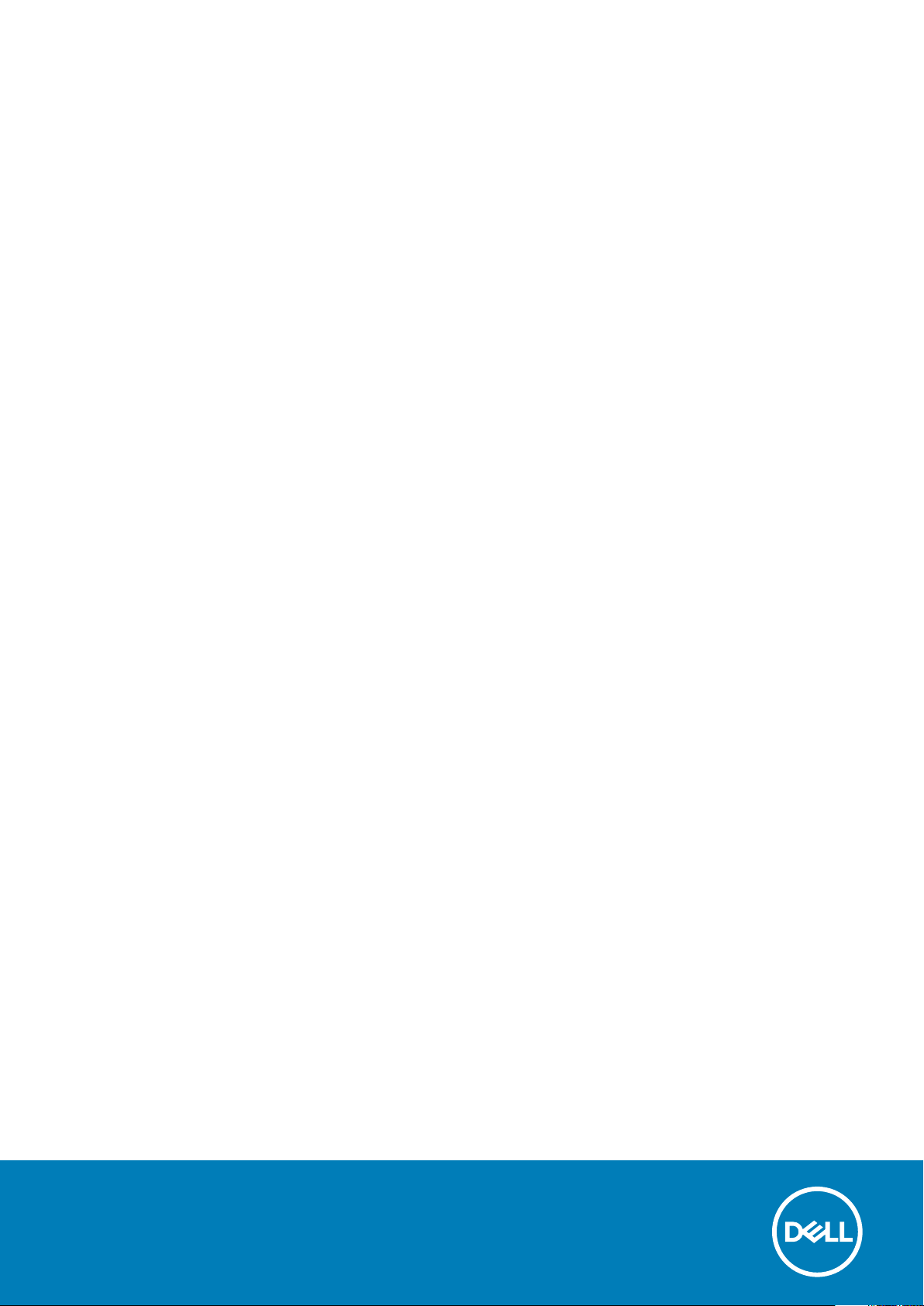
Dell Latitude 5580
Owner's Manual
Regulatory Model: P60F
Regulatory Type: P60F001
October 2020
Rev. A06
Page 2
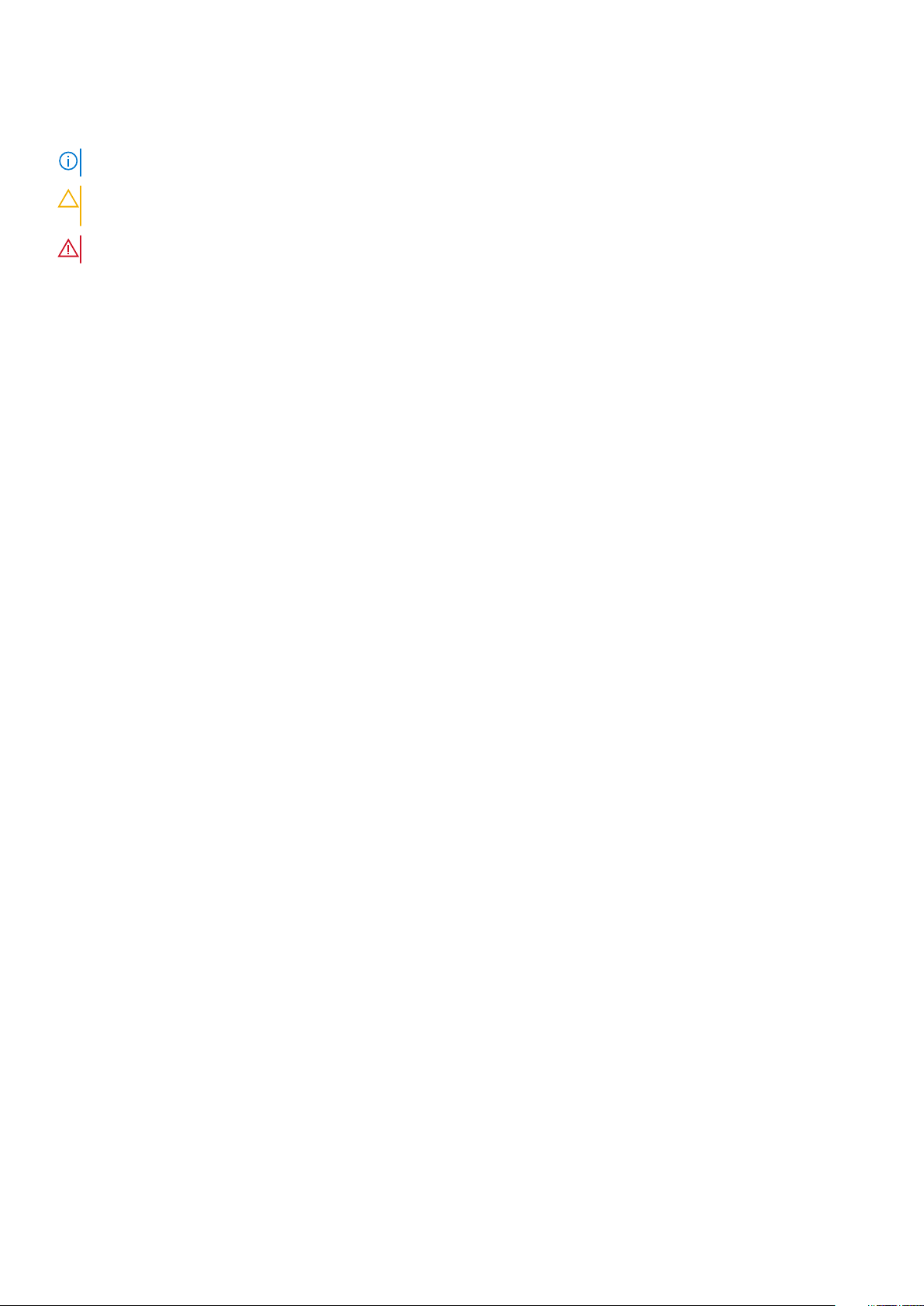
Opombe, svarila in opozorila
OPOMBA: OPOMBA označuje pomembne informacije, ki vam pomagajo bolje izkoristiti računalnik.
POZOR: SVARILO označuje možnost poškodb strojne opreme ali izgube podatkov in svetuje, kako se izogniti
težavi.
OPOZORILO: OPOZORILO označuje možnost poškodb lastnine, osebnih poškodb ali smrti.
© 2017 2020 družba Dell Inc. ali njene hčerinske družbe. Vse pravice pridržane. Dell, EMC in druge blagovne znamke so blagovne
znamke družbe Dell Inc. ali njenih hčerinskih družb. Druge blagovne znamke so lahko blagovne znamke njihovih lastnikov.
Page 3
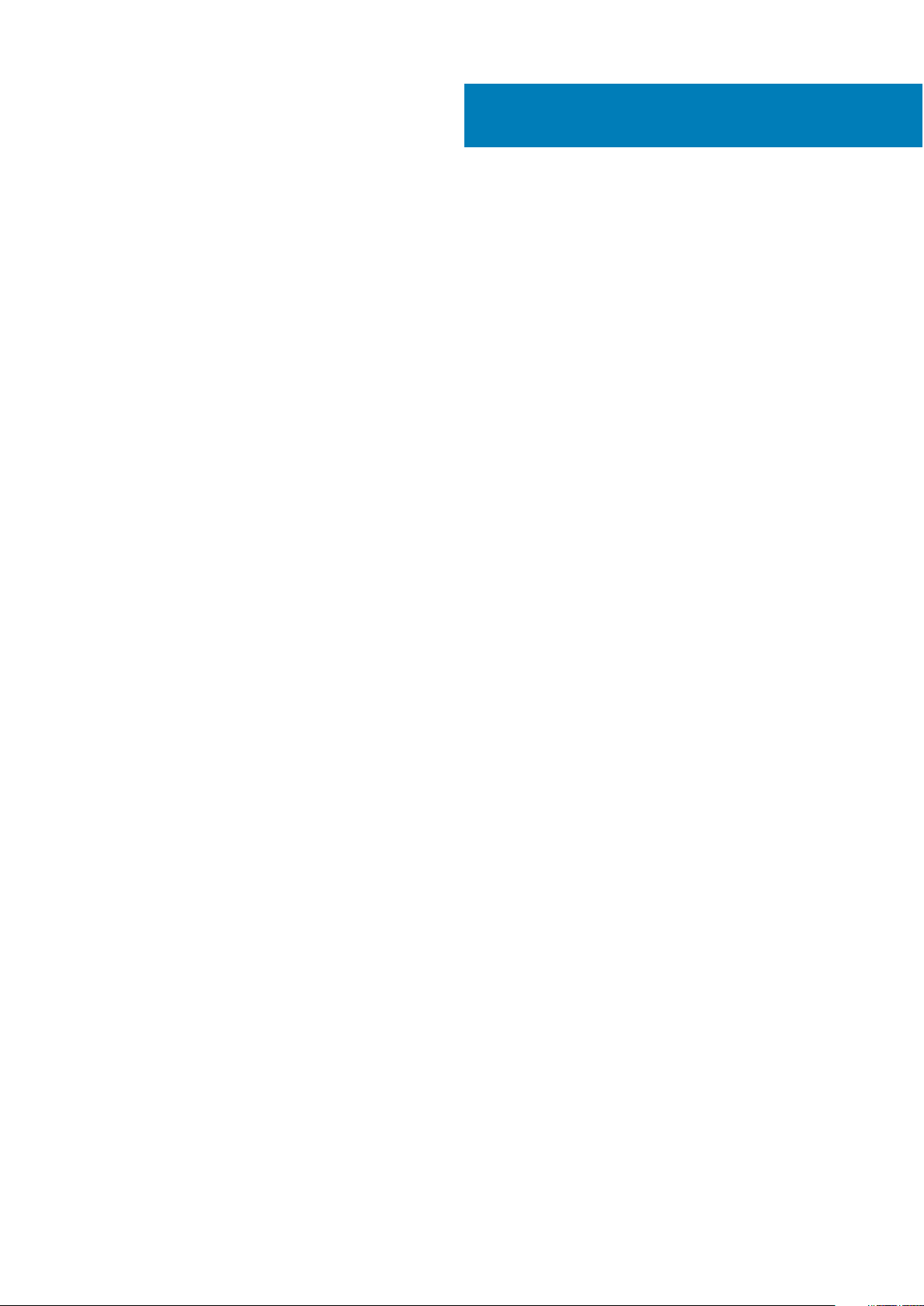
Contents
Chapter 1: Delo z računalnikom......................................................................................................7
Varnostna navodila.............................................................................................................................................................. 7
Preden začnete delo v notranjosti računalnika.............................................................................................................7
Izklop računalnika.................................................................................................................................................................8
Izklop računalnika – Windows 10................................................................................................................................8
Izklop računalnika – Windows 7................................................................................................................................. 8
Ko končate delo v notranjosti računalnika..................................................................................................................... 8
Chapter 2: Odstranjevanje in nameščanje komponent...................................................................10
Priporočena orodja.............................................................................................................................................................10
Plošča modula identifikacije naročnika (SIM)...............................................................................................................11
Nameščanje kartice SIM (Subscriber Identification Module)............................................................................. 11
Odstranjevanje kartice SIM (Subscriber Identification Module)........................................................................11
Pokrov podnožja..................................................................................................................................................................11
Odstranjevanje pokrova osnove plošče................................................................................................................... 11
Nameščanje pokrova osnovne plošče......................................................................................................................12
Baterija..................................................................................................................................................................................13
Varnostni ukrepi v zvezi z litij-ionskimi baterijami................................................................................................ 13
Odstranjevanje baterije............................................................................................................................................... 13
Nameščanje baterije.....................................................................................................................................................14
Pogon SSD – izbirno......................................................................................................................................................... 14
Odstranjevanje diska M.2 Solid State Drive (SSD).............................................................................................. 14
Nameščanje pogona SSD M.2...................................................................................................................................16
Trdi disk................................................................................................................................................................................16
Odstranjevanje sklopa trdega diska......................................................................................................................... 16
Namestitev sklopa trdega diska................................................................................................................................ 17
Gumbasta baterija.............................................................................................................................................................. 17
Odstranjevanje gumbaste baterije............................................................................................................................ 17
Nameščanje gumbaste baterije................................................................................................................................. 18
Kartica WLAN......................................................................................................................................................................18
Odstranjevanje kartice WLAN................................................................................................................................... 18
Nameščanje kartice WLAN........................................................................................................................................ 19
kartico WWAN................................................................................................................................................................... 20
Odstranjevanje kartice WWAN.................................................................................................................................20
Nameščanje kartice WWAN...................................................................................................................................... 20
Pomnilniški modul.............................................................................................................................................................. 20
Odstranjevanje pomnilniškega modula....................................................................................................................20
Nameščanje pomnilniškega modula..........................................................................................................................21
Tipkovnica............................................................................................................................................................................21
Odstranjevanje okvirja tipkovnice.............................................................................................................................21
Odstranjevanje tipkovnice......................................................................................................................................... 22
Nameščanje tipkovnice.............................................................................................................................................. 25
Nameščanje okvirja tipkovnice................................................................................................................................. 25
Hladilnik................................................................................................................................................................................25
Contents 3
Page 4
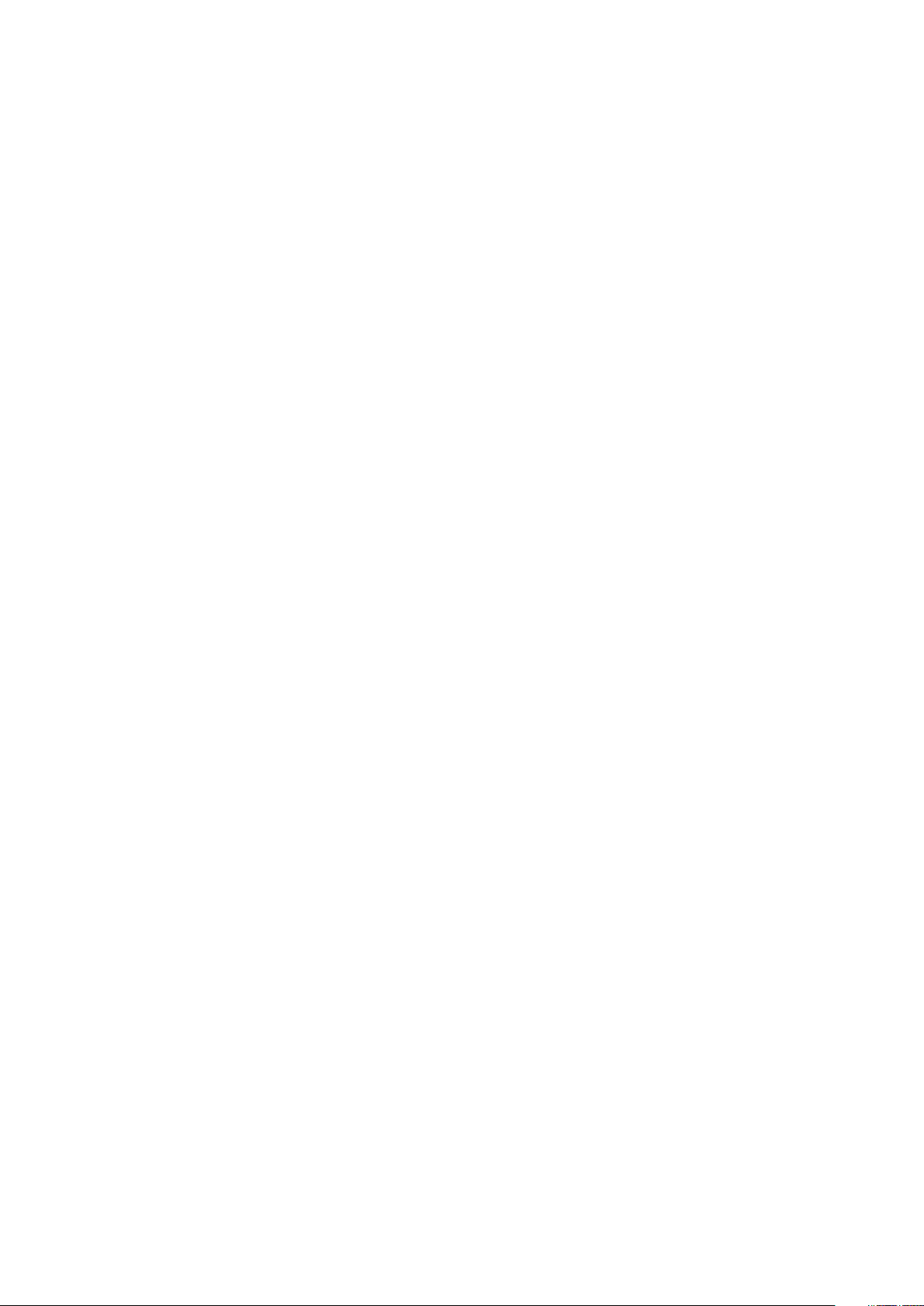
Odstranjevanje hladilnika........................................................................................................................................... 25
Nameščanje hladilnika ................................................................................................................................................26
Sistemski ventilator...........................................................................................................................................................26
Odstranjevanje sistemskega ventilatorja .............................................................................................................. 26
Nameščanje sistemskega ventilatorja .................................................................................................................... 27
Vrata za napajalni priključek............................................................................................................................................ 27
Odstranjevanje vrat napajalnega priključka............................................................................................................27
Nameščanje vrat napajalnega priključka.................................................................................................................28
Okvir ohišja..........................................................................................................................................................................28
Odstranjevanje okvira ohišja..................................................................................................................................... 28
Nameščanje okvira ohišja...........................................................................................................................................30
Matična plošča................................................................................................................................................................... 30
Odstranjevanje sistemske plošče.............................................................................................................................30
Nameščanje sistemske plošče.................................................................................................................................. 33
Plošča sledilne ploščice.................................................................................................................................................... 34
Odstranjevanje gumbov sledilne tablice................................................................................................................. 34
Namestitev plošče sledilne ploščice........................................................................................................................35
Modul SmartCard..............................................................................................................................................................35
Odstranjevanje bralnika pametnih kartic................................................................................................................35
Nameščanje bralnika pametnih kartic..................................................................................................................... 37
Plošča z diodami LED....................................................................................................................................................... 37
Odstranjevanje plošče z diodami LED.....................................................................................................................37
Nameščanje plošče z diodami LED..........................................................................................................................38
Zvočnik.................................................................................................................................................................................38
Odstranjevanje zvočnika............................................................................................................................................ 38
Nameščanje zvočnika................................................................................................................................................. 40
Pokrov tečaja..................................................................................................................................................................... 40
Odstranjevanje pokrova tečajev...............................................................................................................................40
Nameščanje pokrova tečajev.....................................................................................................................................41
Sklop zaslona.......................................................................................................................................................................41
Odstranjevanje sklopa zaslona.................................................................................................................................. 41
Nameščanje sklopa zaslona.......................................................................................................................................45
Okvir zaslona...................................................................................................................................................................... 45
Odstranjevanje okvirja zaslona................................................................................................................................. 45
Nameščanje okvirja zaslona...................................................................................................................................... 46
Tečaji zaslona..................................................................................................................................................................... 46
Odstranjevanje tečaja zaslona.................................................................................................................................. 46
Nameščanje tečaja zaslona........................................................................................................................................47
Plošča zaslona....................................................................................................................................................................48
Odstranjevanje plošče zaslona................................................................................................................................. 48
Nameščanje plošče zaslona.......................................................................................................................................49
kabel eDP............................................................................................................................................................................ 49
Odstranitev kabla eDP................................................................................................................................................49
Nameščanje kabla eDP...............................................................................................................................................50
Kamera.................................................................................................................................................................................50
Odstranjevanje kamere.............................................................................................................................................. 50
Nameščanje kamere.....................................................................................................................................................51
Sklop hrbtnega pokrova zaslona....................................................................................................................................52
Odstranjevanje sklopa hrbtnega pokrova zaslona............................................................................................... 52
Nameščanje sklopa hrbtnega pokrova zaslona.....................................................................................................52
4
Contents
Page 5
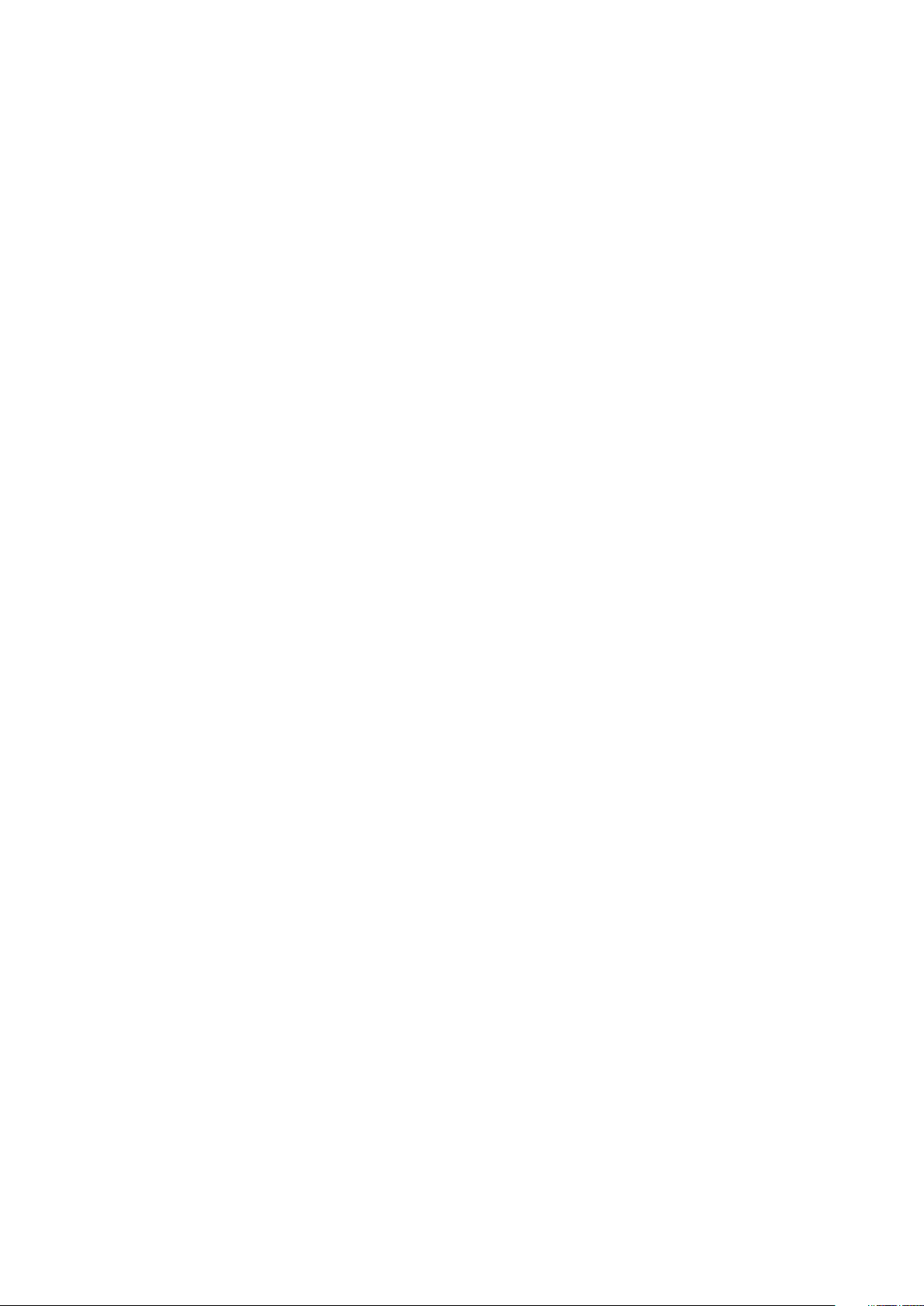
Naslon za dlani................................................................................................................................................................... 53
Ponovna namestitev naslona za dlani.....................................................................................................................53
Chapter 3: Tehnologija in komponente.........................................................................................55
Napajalnik............................................................................................................................................................................ 55
Procesorji............................................................................................................................................................................ 55
Skylake processor....................................................................................................................................................... 55
Prepoznavanje procesorjev v operacijskem sistemu Windows 10................................................................... 56
Preverjanje uporabe procesorja v možnosti Upravitelj opravil (Upravitelj opravil)......................................56
Preverjanje uporabe procesorja v možnosti Resource Monitor (Nadzor nad viri).......................................57
Sistemski nabori.................................................................................................................................................................57
Gonilniki za Intelov nabor vezij................................................................................................................................. 57
Prenašanje gonilnika za nabor vezij.........................................................................................................................58
Prepoznavanje nabora vezij v Upravitelju opravil v operacijskem sistemu Windows 10............................ 58
Grafične možnosti............................................................................................................................................................. 59
Gonilniki za Intel HD grafiko......................................................................................................................................59
Prenos gonilnikov........................................................................................................................................................ 59
Prikazne možnosti.............................................................................................................................................................60
Identifikacija grafične kartice....................................................................................................................................60
Spreminjanje resolucije zaslona................................................................................................................................60
Vrtenje zaslona.............................................................................................................................................................60
Prilagajanje svetlosti v operacijskem sistemu Windows 10................................................................................ 61
Čiščenje zaslona........................................................................................................................................................... 61
Uporaba zaslona na dotik v operacijskem sistemu Windows 10........................................................................61
Priključevanje zunanjih naprav za prikaz................................................................................................................ 61
Krmilnik Realtek ALC3246 Waves MaxxAudio Pro....................................................................................................62
Ponovno namestite gonilnik zvoka.......................................................................................................................... 62
Prepoznavanje krmilnika zvoka v operacijskem sistemu Windows 10.............................................................62
Sprememba nastavitev zvoka.................................................................................................................................. 62
kartice WLAN..................................................................................................................................................................... 62
Možnosti zaslona za varen zagon........................................................................................................................... 63
Možnosti trdega diska......................................................................................................................................................63
Prepoznavanje trdega diska v operacijskem sistemu Windows 10.................................................................. 63
Prepoznavanje trdega diska v BIOS-u....................................................................................................................63
Funkcije kamere.................................................................................................................................................................64
Prepoznavanje kamere v Upravitelju opravil v operacijskem sistemu Windows 10..................................... 64
Zagon kamere...............................................................................................................................................................64
Zagon aplikacije kamere............................................................................................................................................. 64
Spominske funkcije........................................................................................................................................................... 65
Preverjanje sistemskega pomnilnika v operacijskem sistemu Windows 10....................................................65
Preverjanje sistemskega pomnilnika v sistemskih nastavitvah (BIOS)...........................................................66
Testiranje pomnilnika z ePSA................................................................................................................................... 66
Gonilniki za Realtek HD zvok..........................................................................................................................................66
Thunderbolt prek priključka USB Type-C.................................................................................................................... 66
Simboli za Thunderbolt...............................................................................................................................................67
Chapter 4: Možnosti sistemskih nastavitev................................................................................. 68
Zaporedje zagona..............................................................................................................................................................68
Navigacijske tipke..............................................................................................................................................................69
Contents
5
Page 6
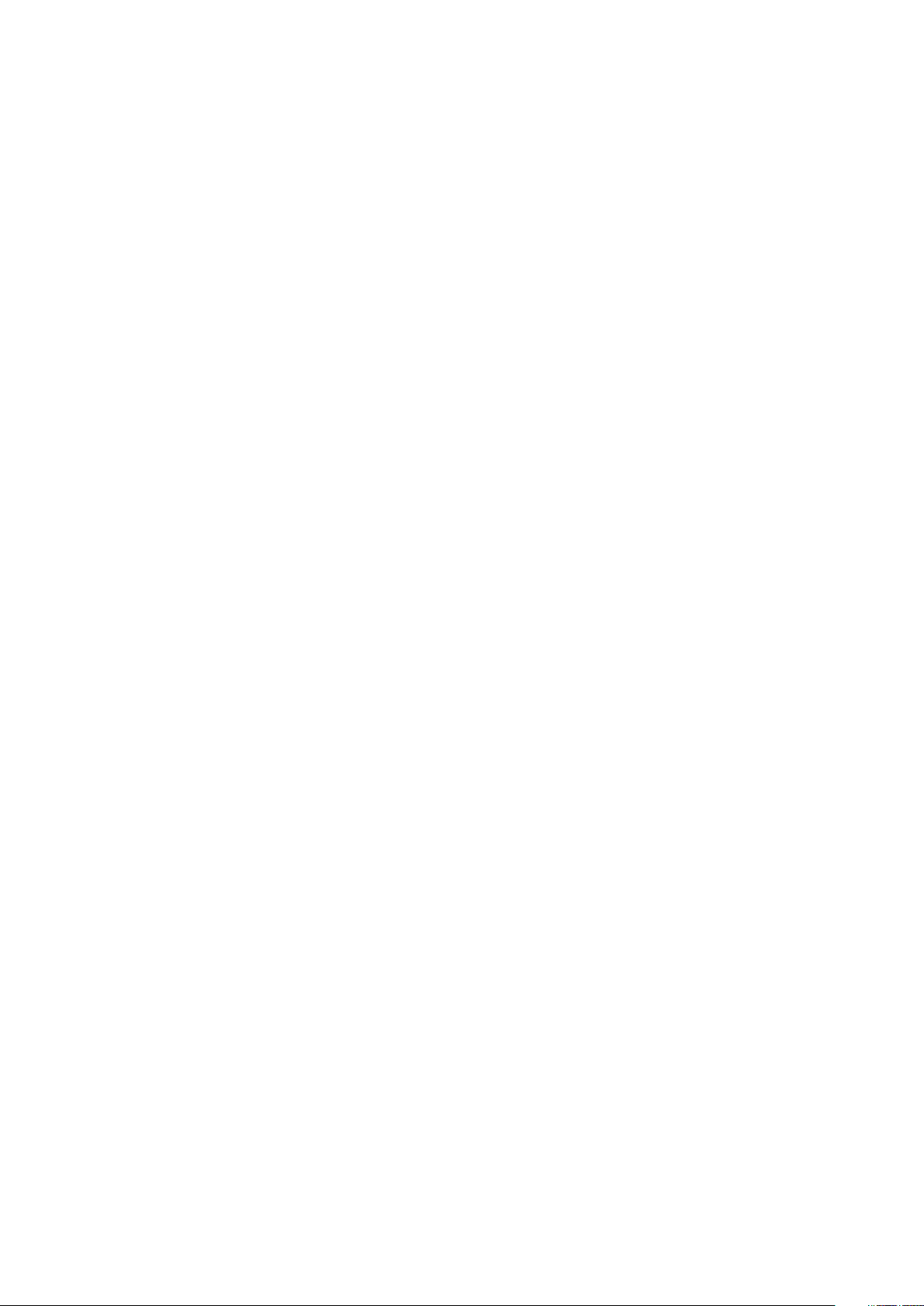
Pregled sistemskih nastavitev........................................................................................................................................69
Dostop do sistemskih nastavitev...................................................................................................................................69
Splošne možnosti zaslona............................................................................................................................................... 69
Možnosti zaslona za konfiguracijo sistema................................................................................................................. 70
Možnosti grafike zaslona.................................................................................................................................................72
Varnostne možnosti zaslona........................................................................................................................................... 73
Možnosti zaslona za varen zagon................................................................................................................................. 74
Intel Software Guard Extensions...................................................................................................................................75
Možnosti zaslona za delovanje.......................................................................................................................................75
Možnosti zaslona za upravljanje porabe...................................................................................................................... 76
Možnosti zaslona v procesu POST................................................................................................................................77
Možnosti zaslona za podporo virtualizacije.................................................................................................................78
Možnosti zaslona za brezžično omrežje...................................................................................................................... 78
Možnosti zaslona za vzdrževanje..................................................................................................................................79
Možnosti zaslona sistemskega dnevnika..................................................................................................................... 79
Posodabljanje BIOS-a v sistemu Windows.................................................................................................................. 79
Sistemsko geslo in geslo za nastavitev........................................................................................................................80
Dodeljevanje gesla za nastavitev sistema..............................................................................................................80
Brisanje ali spreminjanje obstoječega sistemskega gesla ali gesla za nastavitev..........................................81
Chapter 5: Tehnični podatki........................................................................................................ 82
Tehnični podatki o sistemu..............................................................................................................................................82
Tehnični podatki procesorja............................................................................................................................................ 82
Tehnični podatki pomnilnika............................................................................................................................................ 83
Tehnični podatki shranjevanja........................................................................................................................................ 83
Tehnični podatki o zvoku................................................................................................................................................. 83
Tehnični podatki grafične kartice.................................................................................................................................. 84
Tehnični podatki kamere..................................................................................................................................................84
Tehnični podatki za komunikacije.................................................................................................................................. 84
Tehnični podatki vrat in priključkov.............................................................................................................................. 85
Tehnični podatki brez kontaktne pametne kartice....................................................................................................85
Display specifications....................................................................................................................................................... 85
Tehnični podatki tipkovnice............................................................................................................................................ 86
Tehnični podatki sledilne ploščice..................................................................................................................................86
Tehnični podatki baterije..................................................................................................................................................87
Tehnični podatki napajalnika na izmenični tok............................................................................................................88
Tehnični podatki (mere).................................................................................................................................................. 88
Okoljski tehnični podatki.................................................................................................................................................. 88
Chapter 6: Diagnostika................................................................................................................90
Diagnostika izboljšanega predzagonskega ocenjevanja sistema (ePSA)............................................................. 90
Lučke stanja naprave........................................................................................................................................................ 91
Lučke stanja baterije.........................................................................................................................................................92
Odpravljanje težav.............................................................................................................................................................92
Diagnostika izboljšanega predzagonskega ocenjevanja sistema (ePSA)....................................................... 92
Lučka LED stanja krmilnika LAN...............................................................................................................................93
Ponastavitev ure za dejanski čas (RTC)................................................................................................................93
Chapter 7: Vzpostavljanje stika z družbo Dell.............................................................................. 95
6
Contents
Page 7
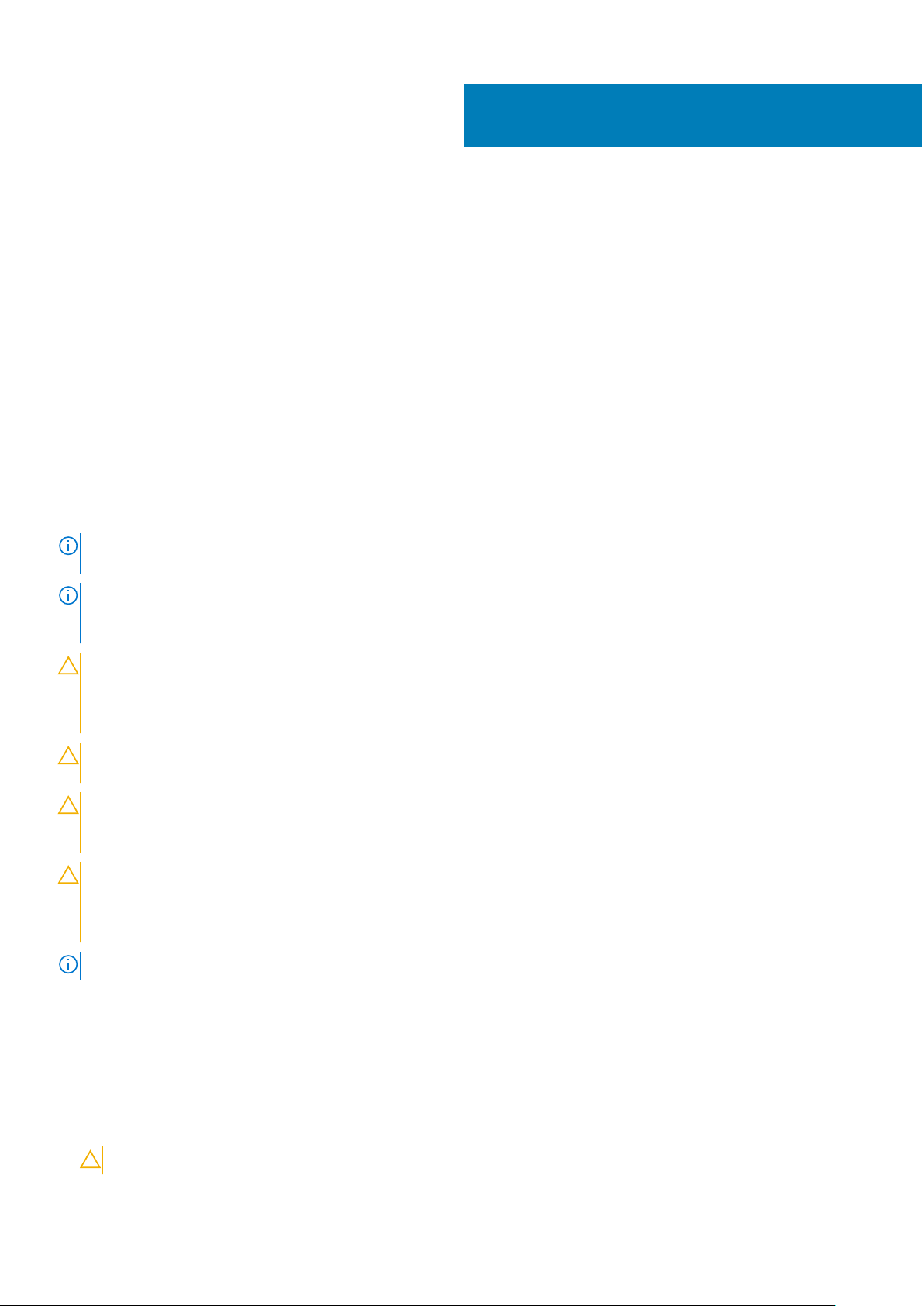
Delo z računalnikom
Teme:
• Varnostna navodila
• Preden začnete delo v notranjosti računalnika
• Izklop računalnika
• Ko končate delo v notranjosti računalnika
Varnostna navodila
Uporabite naslednja varnostna navodila, da zaščitite računalnik pred morebitnimi poškodbami in zagotovite lastno varnost. Če ni
označeno drugače, postopki v tem dokumentu predpostavljajo, da veljajo naslednji pogoji:
● prebrali ste varnostna navodila, priložena vašemu računalniku.
● Komponento lahko zamenjate ali – če ste jo kupili ločeno – namestite tako, da postopek odstranjevanja izvedete v obratnem
vrstnem redu.
1
OPOMBA:
računalnika, znova namestite vse pokrove, plošče in vijake, preden priključite vir napajanja.
OPOMBA: Preden začnete delo v notranjosti računalnika, preberite varnostna navodila, ki so priložena računalniku. Za
dodatne informacije o varnem delu obiščite domačo stran za skladnost s predpisi na naslovu www.dell.com/
regulatory_compliance.
POZOR: Veliko popravil lahko opravi samo pooblaščen serviser. Odpravljajte le težave ali opravljajte manjša
popravila, kot je dovoljeno v dokumentaciji izdelka ali kot vam je prek spletne ali telefonske podpore naročila
skupina za podporo. Škode zaradi servisiranja, ki ga Dell ni pooblastil, garancija ne pokriva. Preberite in
upoštevajte varnostna navodila, priložena izdelku.
POZOR: Elektrostatično razelektritev preprečite tako, da se ozemljite s trakom za ozemljitev ali tako, da se
občasno hkrati dotaknete ozemljene nepobarvane kovinske površine, preden se lotite razstavljanja.
POZOR: Z vsemi deli računalnika in razširitvenimi karticami ravnajte previdno. Ne dotikajte se delov ali stikov na
kartici. Kartico prijemajte samo na robovih ali za kovinski nosilec. Komponento, kot je procesor, držite na
robovih in za nožice.
POZOR: Ko odklopite kabel, ne vlecite kabla samega, temveč priključek na njem ali pritrdilno zanko. Nekateri
kabli imajo priključek z zaklopnimi jezički; če izklapljate tak kabel, pritisnite na zaklopni jeziček, preden izklopite
kabel. Ko izvlečete priključek, poskrbite, da bo poravnan, da se njegovi stiki ne poškodujejo ali zvijejo. Tudi
preden priključite kabel, poskrbite, da bodo priključki na obeh straneh pravilno obrnjeni in poravnani.
OPOMBA: Barva vašega računalnika in nekaterih komponent se lahko razlikuje od prikazane v tem dokumentu.
Preden odprete pokrov ali plošče računalnika, odklopite vse vire napajanja. Ko končate delo v notranjosti
Preden začnete delo v notranjosti računalnika
1. Delovna površina mora biti ravna in čista, da preprečite nastanek prask na pokrovu računalnika.
2. Izklopite računalnik.
3. Če je računalnik priključen na združitveno napravo (združen), ga razdružite.
4. Iz računalnika odklopite vse omrežne kable (če so na voljo).
POZOR: Če ima računalnik vrata RJ45, odklopite mrežni kabel tako, da najprej odklopite kabel iz računalnika.
Delo z računalnikom 7
Page 8
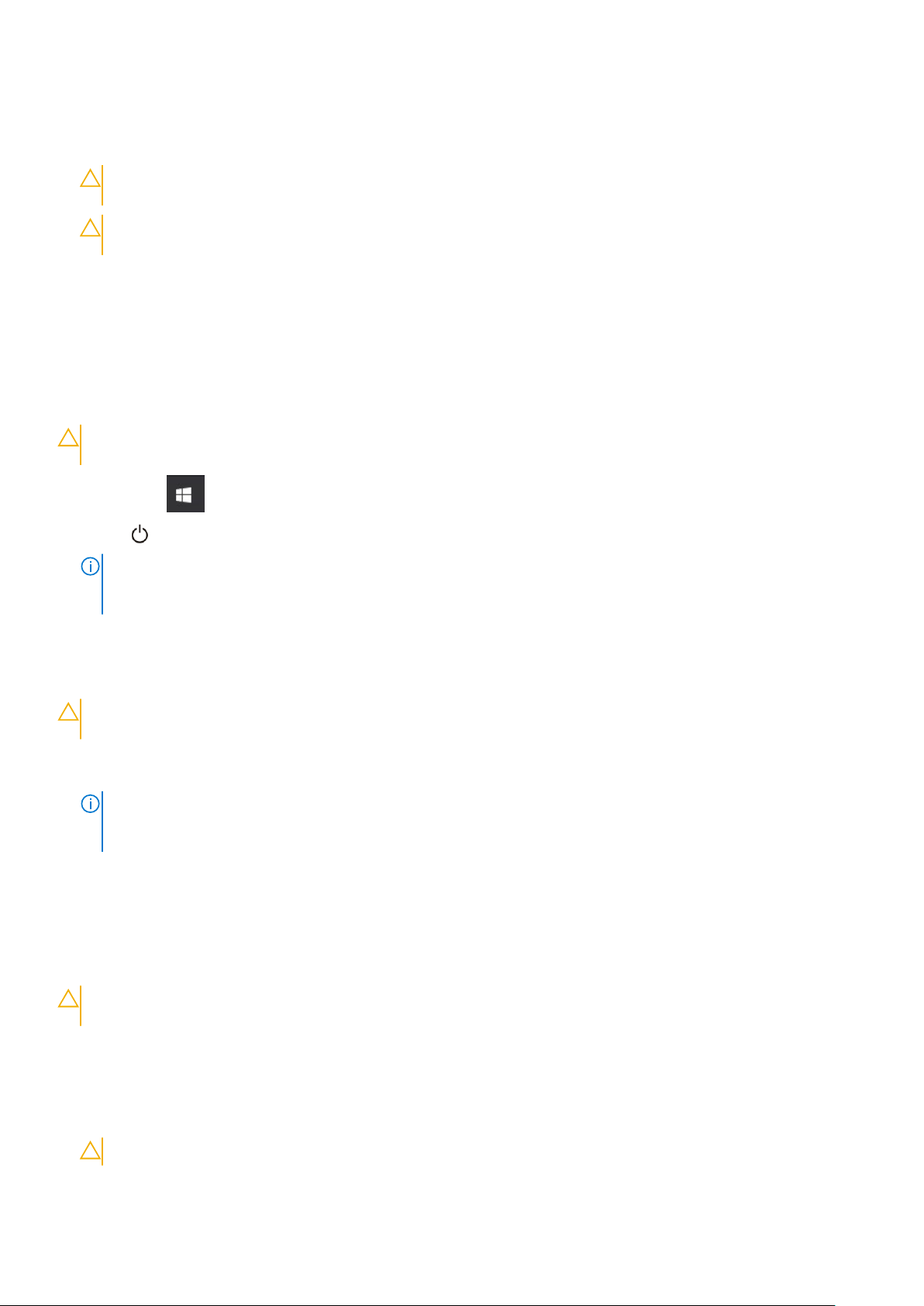
5. Računalnik in vse priključene izključite naprave iz električnih vtičnic.
6. Odprite zaslon.
7. Pritisnite gumb za vklop/izklop in ga držite nekaj sekund, da ozemljite sistemsko ploščo.
POZOR: Zaradi zaščite pred električnim udarom pred izvedbo 8. koraka računalnik izključite iz električne
vtičnice.
POZOR: Elektrostatično razelektritev preprečite tako, da se ozemljite s trakom za ozemljitev, ali tako, da se
občasno hkrati dotaknete nepobarvane kovinske površine in priključka na hrbtni strani računalnika.
8. Iz ustreznih rež odstranite pomnilniške kartice ExpressCard ali Smart Card.
Izklop računalnika
Izklop računalnika – Windows 10
POZOR: Preden izklopite računalnik, shranite in zaprite vse odprte datoteke ter zaprite vse odprte programe, da
preprečite izgubo podatkov .
1.
Kliknite gumb ali se ga dotaknite.
2. Kliknite
ali se je dotaknite, nato pa kliknite ali se dotaknite možnosti Shut down (Zaustavitev sistema).
OPOMBA:
niso samodejno izklopili pri zaustavitvi operacijskega sistema, jih izklopite tako, da pritisnete in za 6 sekund pridržite
gumb za vklop.
Zagotovite, da so računalnik in vse priključene naprave izklopljene. Če se računalnik in priključene naprave
Izklop računalnika – Windows 7
POZOR:
preprečite izgubo podatkov.
1. Kliknite Start.
2. Kliknite Shut down (Zaustavitev sistema).
Preden izklopite računalnik, shranite in zaprite vse odprte datoteke ter zaprite vse odprte programe, da
OPOMBA:
niso samodejno izklopili pri zaustavitvi operacijskega sistema, jih izklopite tako, da pritisnete in za 6 sekund pridržite
gumb za vklop.
Zagotovite, da so računalnik in vse priključene naprave izklopljene. Če se računalnik in priključene naprave
Ko končate delo v notranjosti računalnika
Ko dokončate kateri koli postopek zamenjave, zagotovite, da pred vklopom računalnika priključite zunanje naprave, kartice, kable,
itn.
POZOR:
računalnika. Ne uporabljajte akumulatorjev, ki so namenjene za druge Dellove računalnike.
1. Ponovno namestite baterijo.
2. Ponovno namestite pokrov osnovne plošče.
3. Priključite vse zunanje naprave, kot so podvojevalnik vrat ali medijska baza, in ponovno namestite vse kartice, kot je
ExpressCard.
4. Priključite vse telefonske ali omrežne kable v računalnik.
8 Delo z računalnikom
Uporabljajte samo namenski akumulator, ki je določen za ta računalnik Dell™, da s tem ne poškodujete
POZOR: Omrežni kabel priključite tako, da najprej priključite kabel v omrežno napravo in nato v računalnik.
Page 9
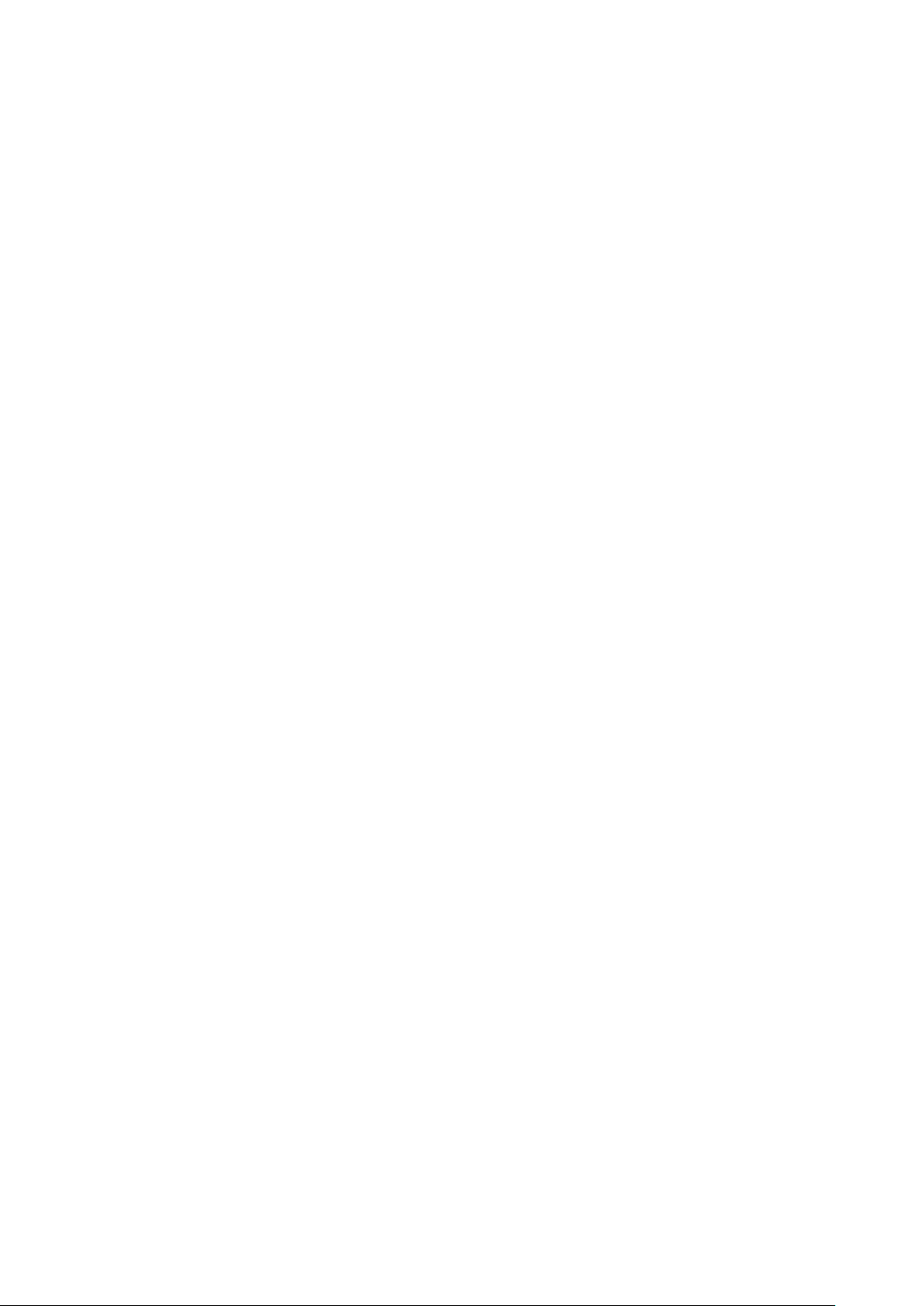
5. Računalnik in vse priključene naprave priključite v električne vtičnice.
6. Vklopite računalnik.
Delo z računalnikom 9
Page 10
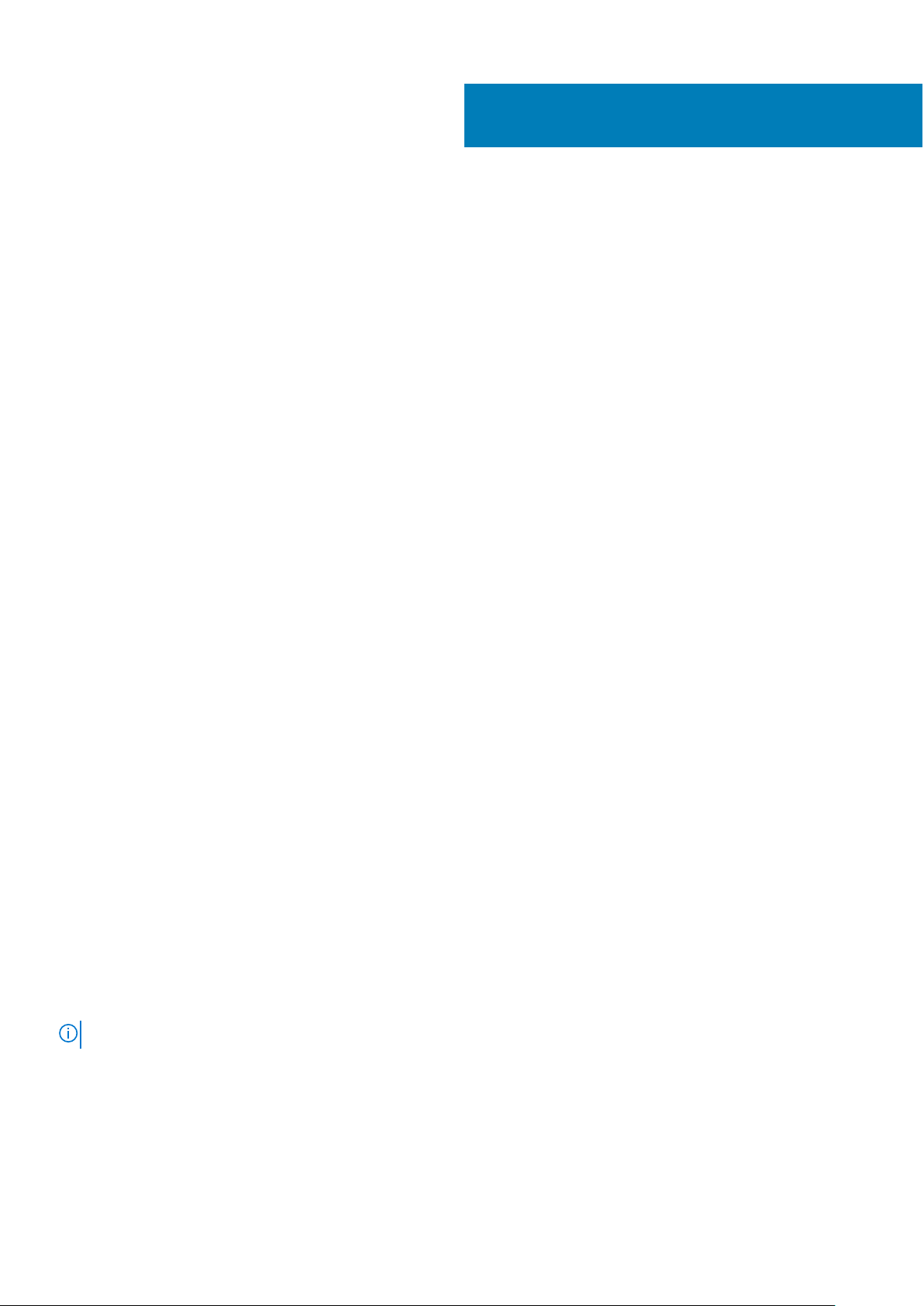
Odstranjevanje in nameščanje komponent
V tem poglavju so podrobne informacije o tem, kako morate odstraniti ali namestiti komponente računalnika.
Teme:
• Priporočena orodja
• Plošča modula identifikacije naročnika (SIM)
• Pokrov podnožja
• Baterija
• Pogon SSD – izbirno
• Trdi disk
• Gumbasta baterija
• Kartica WLAN
• kartico WWAN
• Pomnilniški modul
• Tipkovnica
• Hladilnik
• Sistemski ventilator
• Vrata za napajalni priključek
• Okvir ohišja
• Matična plošča
• Plošča sledilne ploščice
• Modul SmartCard
• Plošča z diodami LED
• Zvočnik
• Pokrov tečaja
• Sklop zaslona
• Okvir zaslona
• Tečaji zaslona
• Plošča zaslona
• kabel eDP
• Kamera
• Sklop hrbtnega pokrova zaslona
• Naslon za dlani
2
Priporočena orodja
Za postopke, navedene v tem dokumentu, boste potrebovali naslednja orodja:
● Izvijač Phillips #0
● Izvijač Phillips #1
● Plastično pero
OPOMBA: Izvijač #0 je za vijake 0–1, izvijač #1 za vijake 2–4.
10 Odstranjevanje in nameščanje komponent
Page 11
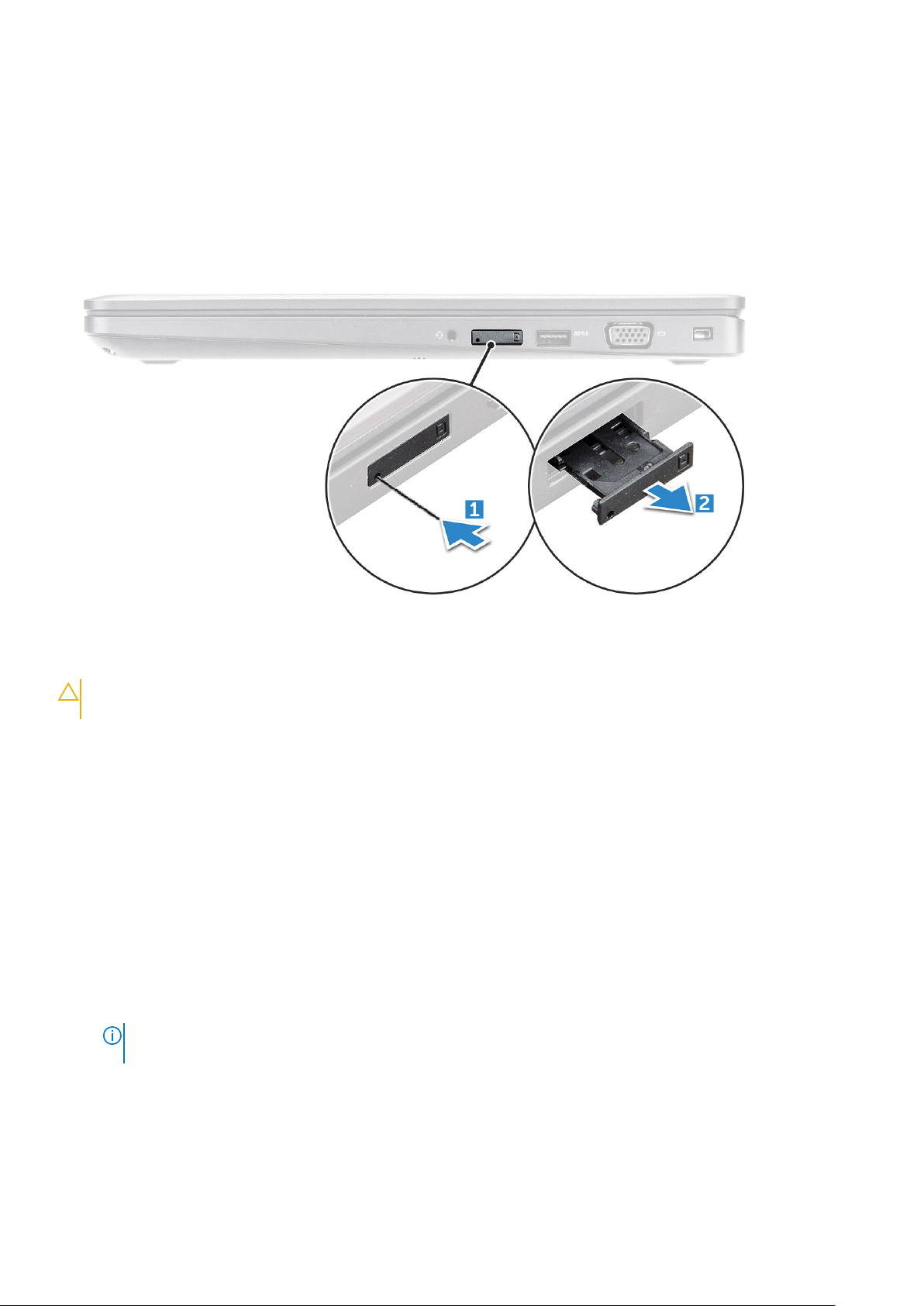
Plošča modula identifikacije naročnika (SIM)
Nameščanje kartice SIM (Subscriber Identification Module)
1. V odprtino vstavite sponko za papir ali orodje za odstranjevanje kartice SIM [1].
2. Izvlecite pladenj kartice SIM, da jo odstranite [2].
3. Kartico SIM vstavite v pladenj za kartico SIM.
4. Vstavite pladenj s kartico SIM v režo, da se zaskoči.
Odstranjevanje kartice SIM (Subscriber Identification Module)
POZOR:
Računalnik mora biti izklopljen oziroma omrežne povezave morajo biti onemogočene.
1. Sponko za papir ali orodje za odstranjevanje SIM kartice vstavite v luknjo za sponko na SIM kartici.
2. Izvlecite pladenj kartice SIM, da jo odstranite.
3. Kartico SIM odstranite iz nosilca za kartico SIM.
4. Nosilec za kartico SIM potisnite v režo tako, da se zaskoči.
Če odstranite kartico SIM pri vklopljenem računalniku, lahko izgubite podatke ali poškodujete kartico.
Pokrov podnožja
Odstranjevanje pokrova osnove plošče
1. Upoštevajte navodila v poglavju Preden začnete delo v notranjosti računalnika.
2. Pokrov osnovne plošče odstranite tako:
a. Odvijte zaskočne vijake M2,5x5 , s katerimi je pokrov osnovne plošče pritrjen na računalnik [1].
b. Pri prezračevalni reži odmaknite pokrov osnovne plošče od roba [2].
OPOMBA:
potrebovali plastično pisalo.
Za dvig pokrova osnovne plošče z utora, tako da začnete pri zgornjem robu pokrova, boste morda
Odstranjevanje in nameščanje komponent 11
Page 12

3. Pokrov osnovne plošče dvignite od računalnika .
Nameščanje pokrova osnovne plošče
1. Pokrov osnovne plošče poravnajte z odprtinami za vijake na računalniku.
12
Odstranjevanje in nameščanje komponent
Page 13
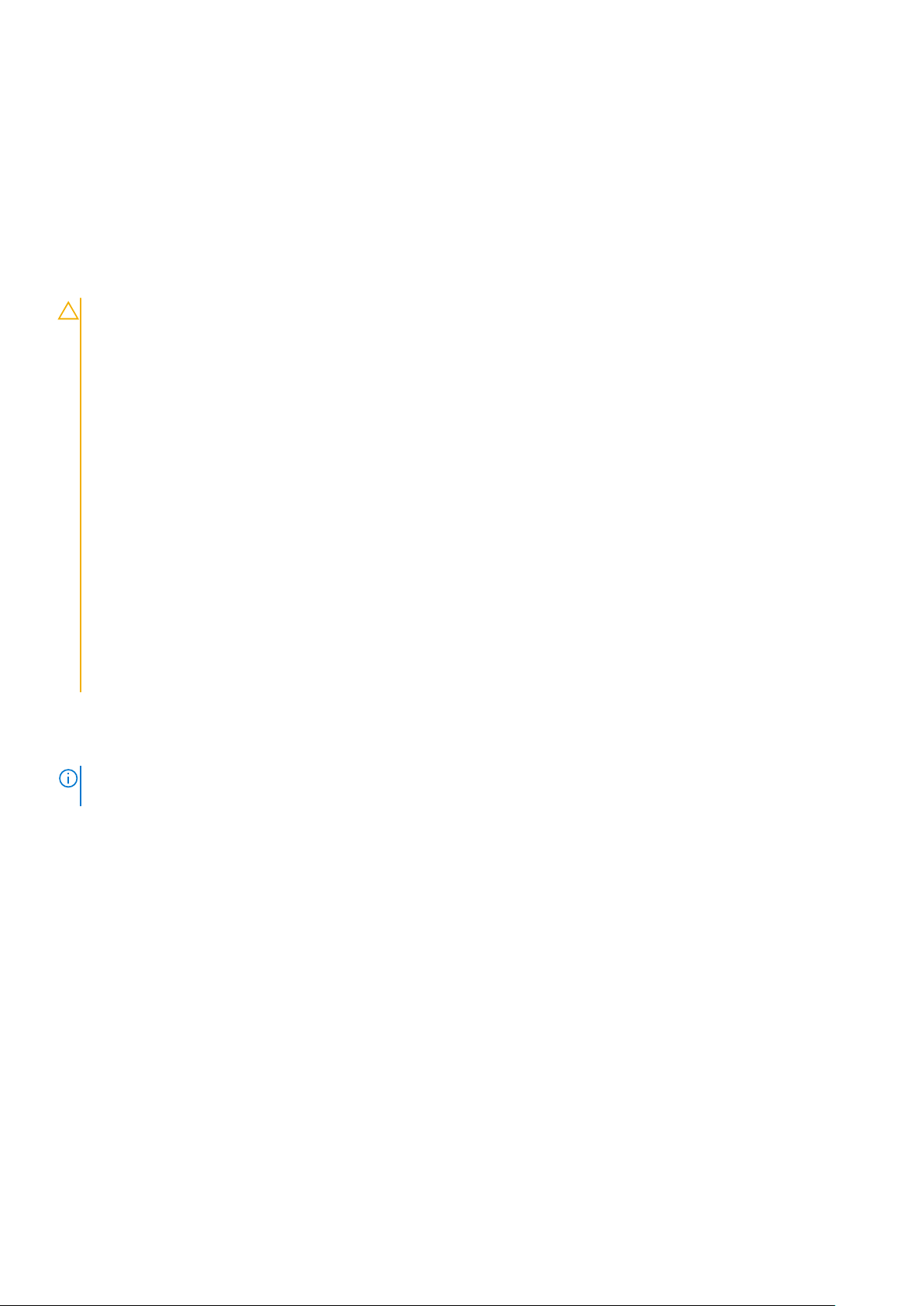
2. Robove pokrova pritisnite tako, da se pokrov zaskoči.
3. Privijte vijake M2x5, s katerimi je pokrov osnovne plošče pritrjen na računalnik .
4. Upoštevajte navodila v poglavju Ko končate delo v notranjosti računalnika.
Baterija
Varnostni ukrepi v zvezi z litij-ionskimi baterijami
POZOR:
● Pri delu z litij-ionskimi baterijami bodite posebej previdni.
● Preden baterijo odstranite iz sistema, jo izpraznite, kolikor je mogoče. To lahko naredite tako, da odklopite
napajalnik na izmenični tok iz sistema in pustite, da sistem izprazni baterijo.
● Ne stiskajte je, ne prebadajte je z drugimi predmeti, varujte jo pred padci in poškodbami.
● Ne izpostavljajte je visokim temperaturam. Baterijskih sklopov in celic ne razstavljajte.
● Ne pritiskajte na površino baterije.
● Baterije ne upogibajte.
● Ne uporabljajte nobenega orodja, s katerim bi jo lahko privzdignili.
● Pazite, da med servisiranjem tega izdelka ne izgubite ali založite katerega od vijakov in tako preprečite
nenamerno preluknjanje ali poškodovanje baterije in drugih komponent sistema.
● Če baterija nabrekne in se zatakne v napravi, je ne poskušajte izvleči. Luknjanje, upogibanje ali stiskanje litijionske baterije je lahko nevarno. V takem primeru se za pomoč in dodatna navodila obrnite na nas.
● Če baterija nabrekne in se zatakne v računalniku, je ne poskušajte izvleči. Luknjanje, upogibanje ali stiskanje
litij-ionske baterije je lahko nevarno. V takem primeru se za pomoč obrnite na tehnično pomoč Dell. Glejte
https://www.dell.com/support.
● Vedno kupite originalne Dellove baterije na https://www.dell.com ali pri pooblaščenih Dellovih partnerjih in
prodajalcih.
Odstranjevanje baterije
OPOMBA:
uporabiti pogon M.2 ali 7-mm SATA.
1. Upoštevajte navodila v poglavju Preden začnete delo v notranjosti računalnika.
2. Odstranite pokrov osnovne plošče.
3. Odstranjevanje baterije
a. Odklopite kabel baterije iz priključka na sistemski plošči [1].
b. Odvijte zaskočni vijak M2x5,5, s katerimi je baterija pritrjena na računalnik [2].
c. Baterijo dvignite stran od [3].
Za baterijo zmogljivosti 92 Wh je treba uporabiti kartico M.2, za baterijo zmogljivosti 68 Wh pa je mogoče
Odstranjevanje in nameščanje komponent
13
Page 14
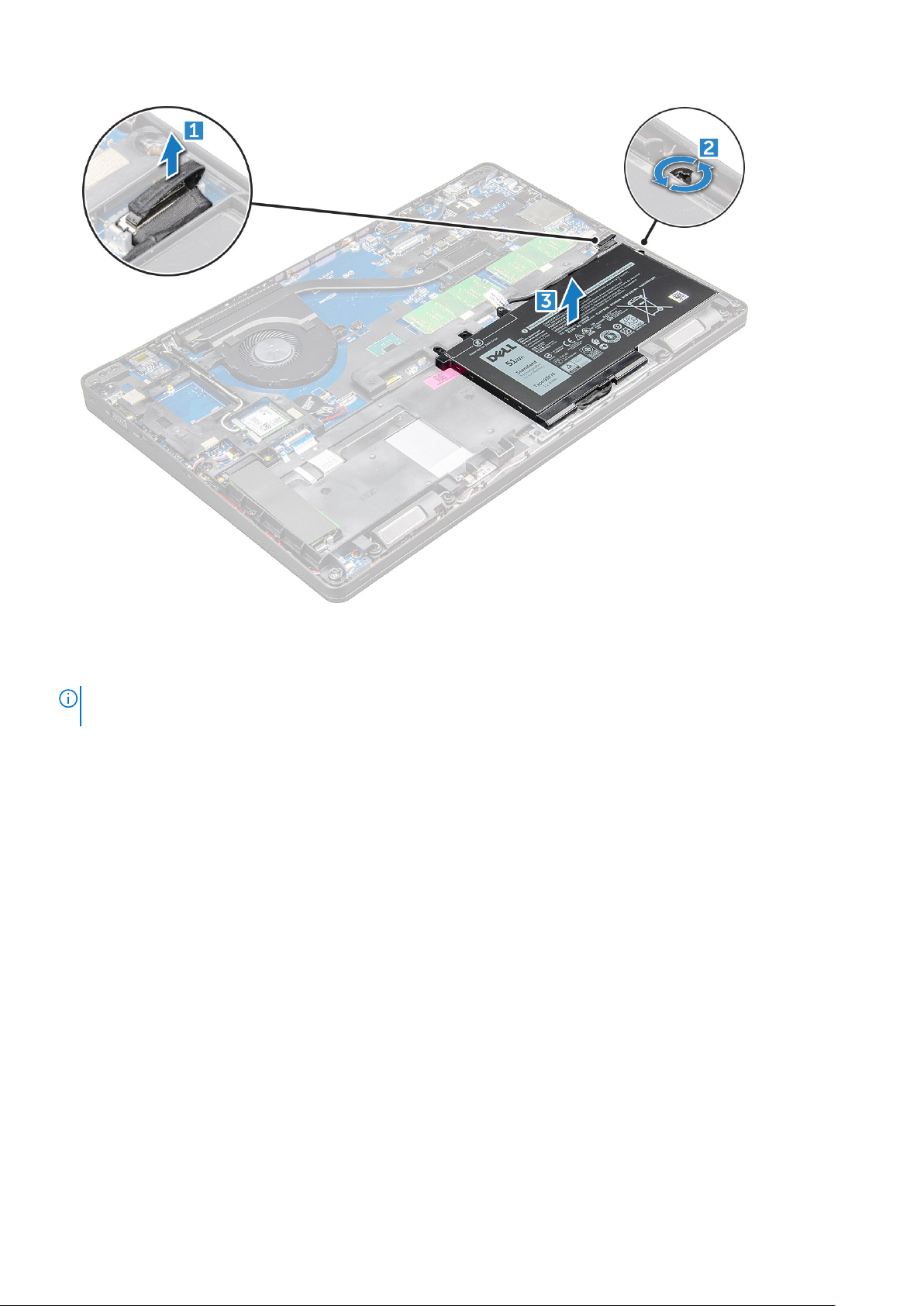
Nameščanje baterije
OPOMBA:
M.2 ali 7-mm SATA.
1. Baterijo vstavite v režo na računalniku .
2. Priklopite kabel baterije na priključek na sistemski plošči.
3. Privijte vijak M2,5x5, da pritrdite baterijo na računalnik.
4. Namestite pokrov osnovne plošče.
5. Upoštevajte navodila v poglavju Ko končate delo v notranjosti računalnika.
Baterija zmogljivosti 92 Wh zahteva uporabo kartice M.2. Baterija zmogljivosti 68 Wh omogoča uporabo pogona
Pogon SSD – izbirno
Odstranjevanje diska M.2 Solid State Drive (SSD)
1. Upoštevajte navodila v poglavju Preden začnete delo v notranjosti računalnika.
2. Odstranite:
a. pokrov osnovne plošče
b. baterijo
3. Odstranjevanje diska SSD:
a. Odlepite lepilni trak, ki je nameščen nad kartico SSD [1].Odstranite vijak M2x3 [1] , s katerim je SSD pritrjen na računalnik
[2].
b. Dvignite ovir za kartico SSD, s katerim je kartica SSD pritrjena na sistemsko ploščo [2].
c. Potisnite in dvignite kartico SSD iz računalnika [3].
14
Odstranjevanje in nameščanje komponent
Page 15
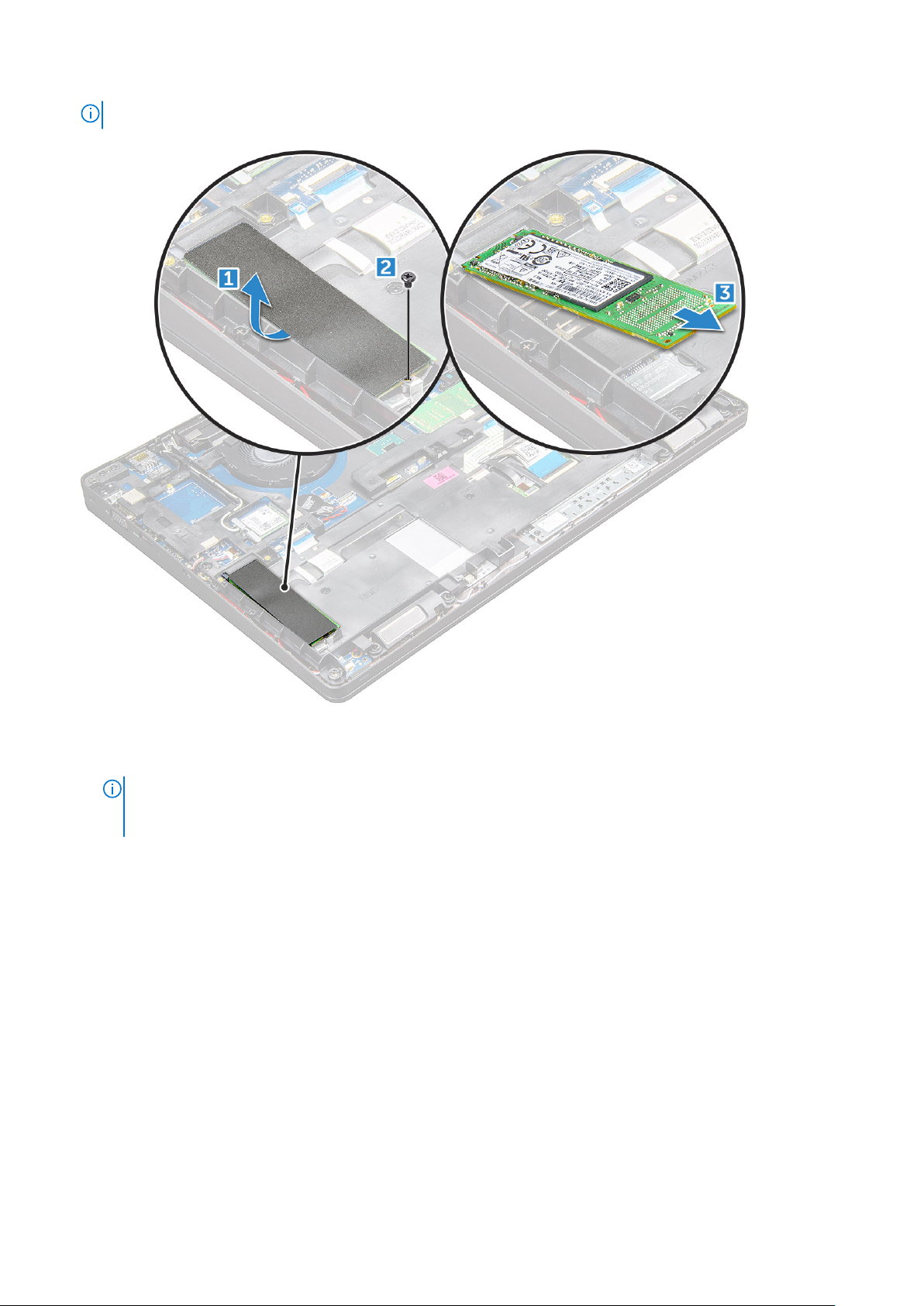
OPOMBA: Pri modelih, opremljenih s pogoni SSD NVMe, odstranite toplotno ploščo, nameščeno prek pogona SSD.
4. Odstranitev sponke SSD-ja:
a. Odstranite vijak M2x3, s katerim je sponka SSD-ja pritrjena na računalnik [1].
b. Dvignite sponko SSD-ja stran od računalnika [2].
OPOMBA:
del, ki mora biti odstranjen in znova nameščen ob vsaki odstranitvi okvira ohišja. Spodnja slika prikazuje lokacijo in
postavitev okvira SSD-ja.
Okvir SSD-ja je nameščen na okvir ohišja, da pritrjuje kartico SSD na sistem. Okvir SSD-ja je ločen servisni
Odstranjevanje in nameščanje komponent 15
Page 16
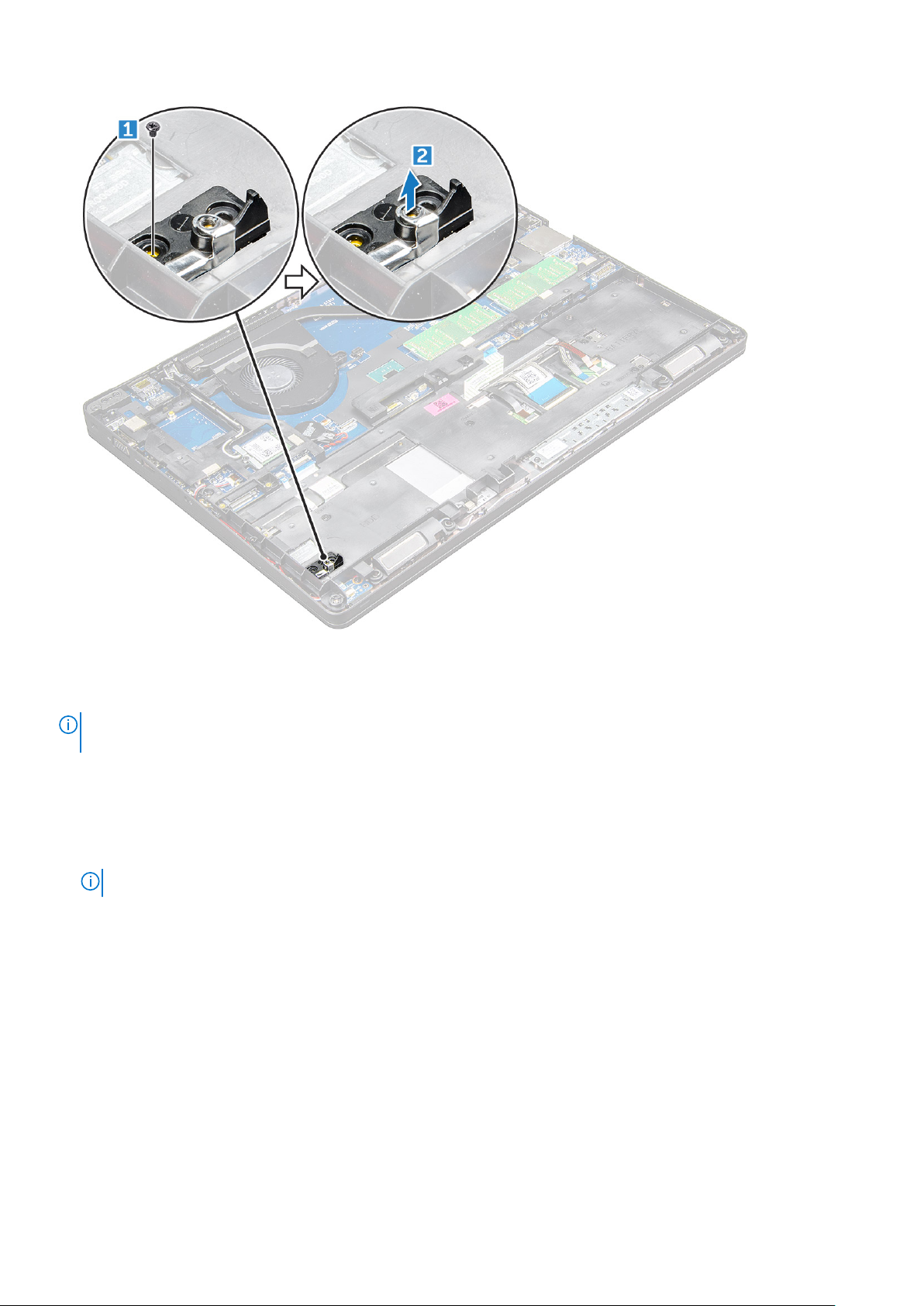
Nameščanje pogona SSD M.2
OPOMBA:
kabel.
1. Sponko SSD-ja namestite na računalnik .
2. Privijte vijak M2x3, s katerim je sponka SSD-ja pritrjena na računalnik.
3. Pogon SSD vstavite v režo na računalniku .
4. Privijte vijak M2x3 (2), da pritrdite kartico SSD na .
5. Prilepite lepilni trak nad kartico SSD.
OPOMBA: Pri modelih, opremljenih s pogoni SSD NVMe, pogon SSD terja namestitev toplotne plošče čezenj.
6. Namestite:
a. baterijo
b. pokrov osnovne plošče
7. Upoštevajte navodila v poglavju Ko končate delo v notranjosti računalnika.
Preden namestite kartico SSD, mora biti baterija popolnoma napolnjena oziroma mora biti vključen napajalni
Trdi disk
Odstranjevanje sklopa trdega diska
1. Upoštevajte navodila v poglavju Preden začnete delo v notranjosti računalnika.
2. Odstranite:
a. pokrov osnovne plošče
16
Odstranjevanje in nameščanje komponent
Page 17
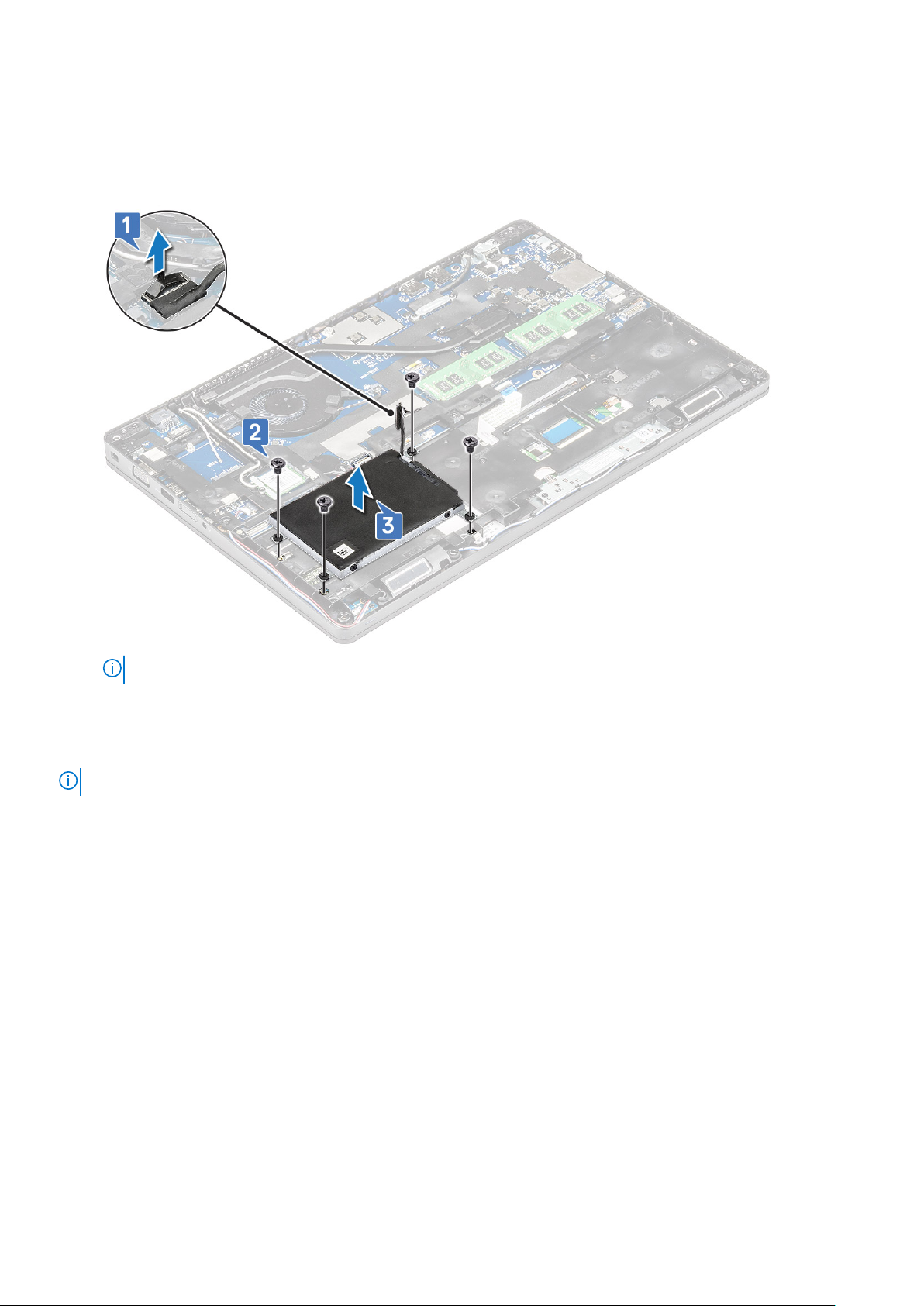
b. baterijo
3. Odstranjevanje sklopa trdega diska:
a. Odklopite kabel trdega diska iz priključka na sistemski plošči [1].
b. Odstranite vijake, s katerimi je sklop trdega diska pritrjen na računalnik [2].
c. Sklop trdega diska dvignite iz računalnika [3].
OPOMBA: The image displayed above is for reference only. Some components location may vary.
Namestitev sklopa trdega diska
OPOMBA: 7-mm pogon SATA zahteva baterijo zmogljivosti 68 Wh
1. Sklop trdega diska namestite v ustrezno režo v računalniku.
2. Privijte vijake, s katerimi je sklop trdega diska pritrjen v računalnik.
3. Kabel trdega diska priključite v priključek na trdem disku in na sistemski plošči.
4. Namestite:
a. baterijo
b. pokrov osnovne plošče
5. Sledite postopkom v poglavju Ko končate z delom znotraj sistema.
Gumbasta baterija
Odstranjevanje gumbaste baterije
1. Upoštevajte navodila v poglavju Preden začnete delo v notranjosti računalnika.
2. Odstranite:
a. pokrov osnovne plošče
b. baterijo
3. Odstranjevanje gumbaste baterije:
Odstranjevanje in nameščanje komponent
17
Page 18
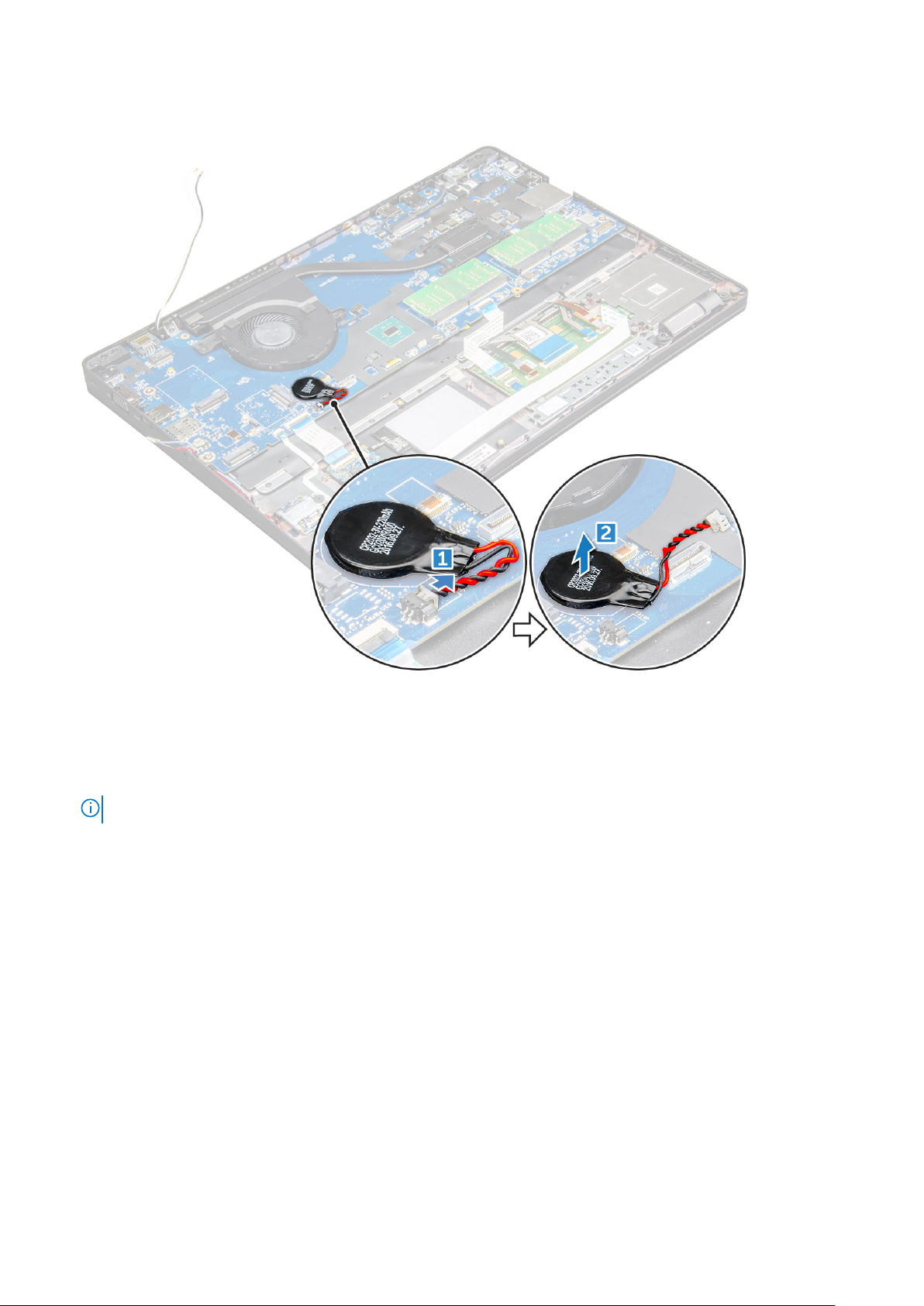
a. Kabel gumbaste baterije odklopite iz priključka na sistemski plošči [1].
b. Dvignite gumbasto baterijo, da jo odlepite, in jo odstranite z matične plošče [2].
Nameščanje gumbaste baterije
1. Gumbasto baterijo postavite na sistemsko ploščo.
2. Kabel gumbaste baterije priključite v priključek na sistemski plošči.
OPOMBA: Bodite previdni pri napeljavi kabla gumbaste baterije, da ga ne poškodujete.
3. Namestite:
a. okvir ohišja
b. baterijo
c. pokrov osnovne plošče
4. Upoštevajte navodila v poglavju Ko končate delo v notranjosti računalnika.
Kartica WLAN
Odstranjevanje kartice WLAN
1. Upoštevajte navodila v poglavju Preden začnete delo v notranjosti računalnika.
2. Odstranite:
a. pokrov osnovne plošče
b. baterijo
3. Odstranjevanje kartice WLAN:
18
Odstranjevanje in nameščanje komponent
Page 19
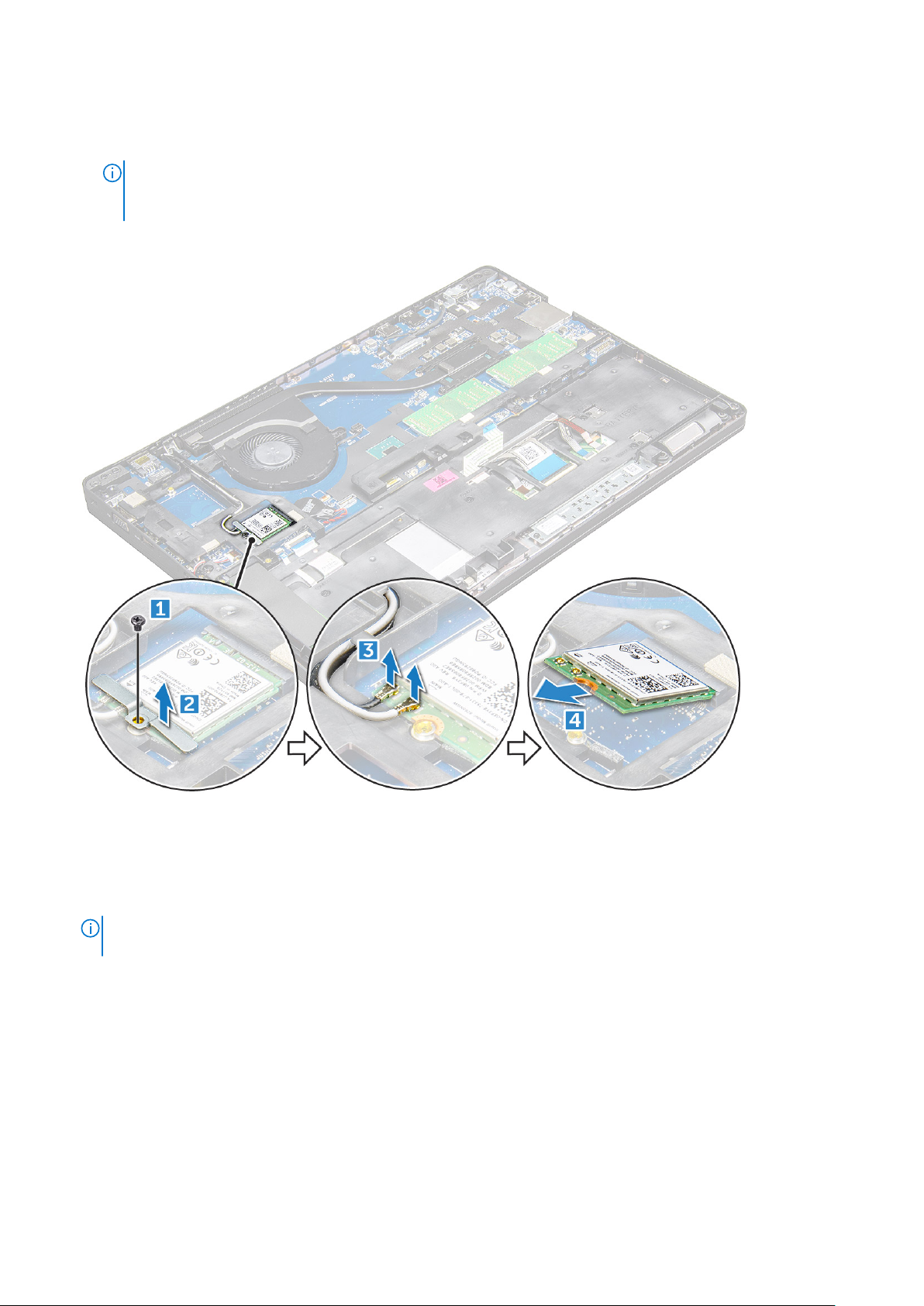
a. Odstranite vijak M2x3 , s katerim je kartica WLAN pritrjena na računalnik [1].
b. Odstranite kovinski jeziček, s katerim so kabli WLAN pritrjeni na kartico WLAN [2].
c. Odklopite kable WLAN iz priključkov na kartici WLAN [3].
OPOMBA: Kartica WLAN je pritrjena z lepilno peno. Pri odstranjevanju brezžične kartice iz sistema pazite, da med
privzdigovanjem kartice obloga z lepilom ostane na sistemski plošči/okviru ohišja. Če oblogo skupaj z brezžično
kartico odstranite s sistema, jo prilepite nazaj na sistem.
d. Dvignite kartico WLAN, da jo sprostite z lepilnega traku [4].
Nameščanje kartice WLAN
1. Kartico WLAN vstavite v režo na računalniku .
2. Napeljite kable WLAN skozi kanal.
OPOMBA:
napeljati pravilno v vodila na okviru ohišja.
3. Povežite kable WLAN s priključki na kartici WLAN.
4. Namestite kovinski nosilec in privijte vijak M2x3, s katerim je kartica WLAN pritrjena na računalnik.
5. Namestite:
a. baterijo
b. pokrov osnovne plošče
6. Upoštevajte navodila v poglavju Ko končate z delom v notranjosti sistema.
Ko nameščate sklop zaslona ali okvir ohišja na sistem, morate antene brezžične kartice in kartice WLAN
Odstranjevanje in nameščanje komponent
19
Page 20
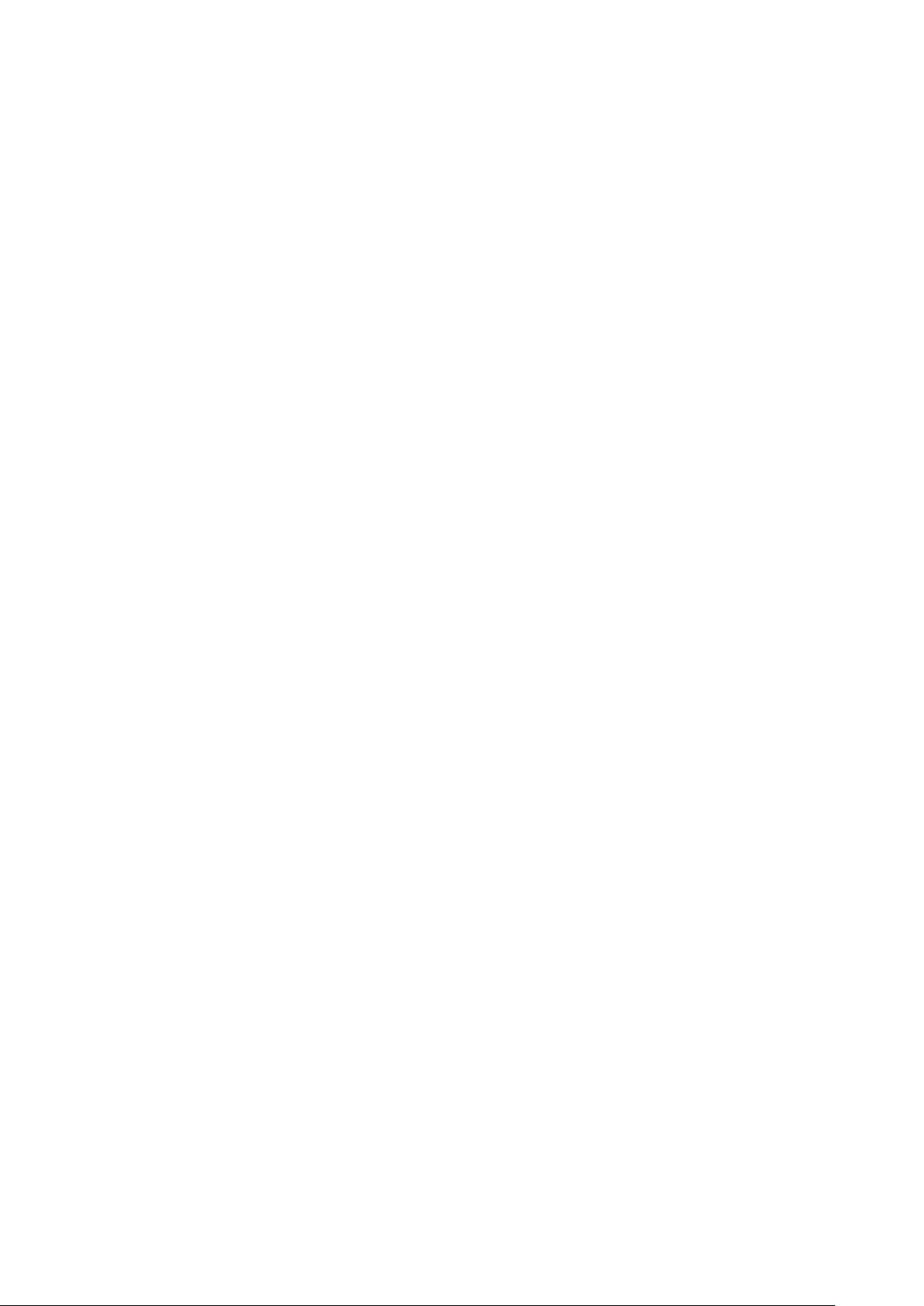
kartico WWAN
Odstranjevanje kartice WWAN
1. Upoštevajte navodila v poglavju Preden začnete delo v notranjosti računalnika.
2. Odstranite:
a. pokrov osnovne plošče
b. baterijo
3. Kartico WWAN odstranite tako:
a. Odklopite kable WWAN iz priključkov .
b. Odstranite vijak M2,0x3,0, s katerim je kartica WWAN pritrjena na računalnik .
c. Dvignite kartico WWAN stran od priključka .
Nameščanje kartice WWAN
1. Kartico WWAN vstavite v režo na računalniku.
2. Privijte vijak M2,0x3,0, da pritrdite kartico WWAN na računalnik.
3. Povežite kable WWAN s priključki na kartici WWAN.
4. Namestite:
a. baterijo
b. pokrov osnovne plošče
5. Upoštevajte navodila v poglavju Ko končate z delom v notranjosti sistema.
Pomnilniški modul
Odstranjevanje pomnilniškega modula
1. Upoštevajte navodila v poglavju Preden začnete delo v notranjosti računalnika.
2. Odstranite:
a. pokrov osnovne plošče
b. baterijo
3. Odstranjevanje pomnilniškega modula:
a. Sponki, ki varujeta pomnilniški modul, povlecite tako, da pomnilniški modul izskoči [1].
b. Pomnilniški modul dvignite stran od priključka [2].
20
Odstranjevanje in nameščanje komponent
Page 21
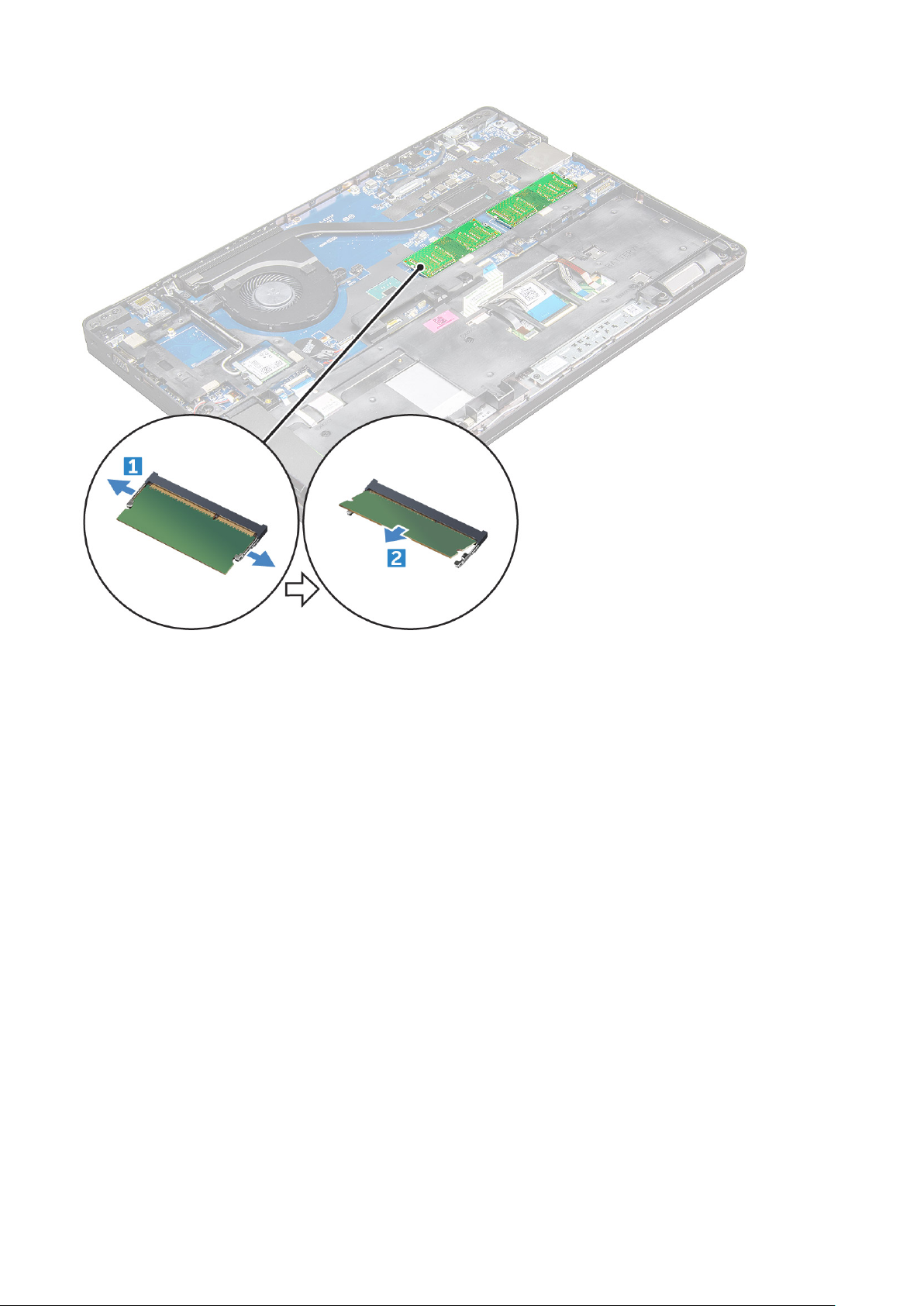
Nameščanje pomnilniškega modula
1. Pomnilniški modul vstavite v ležišče pomnilniškega modula, nato pritisnite nanj, da jezički zavarujejo pomnilniški modul.
2. Namestite:
a. baterijo
b. pokrov osnovne plošče
3. Upoštevajte navodila v poglavju Ko končate delo v notranjosti računalnika.
Tipkovnica
Odstranjevanje okvirja tipkovnice
1. Upoštevajte navodila v poglavju Preden začnete delo v notranjosti računalnika.
2. Okvir tipkovnice privzdignite od robov [1] in ga dvignite stran od računalnika [2].
Odstranjevanje in nameščanje komponent
21
Page 22
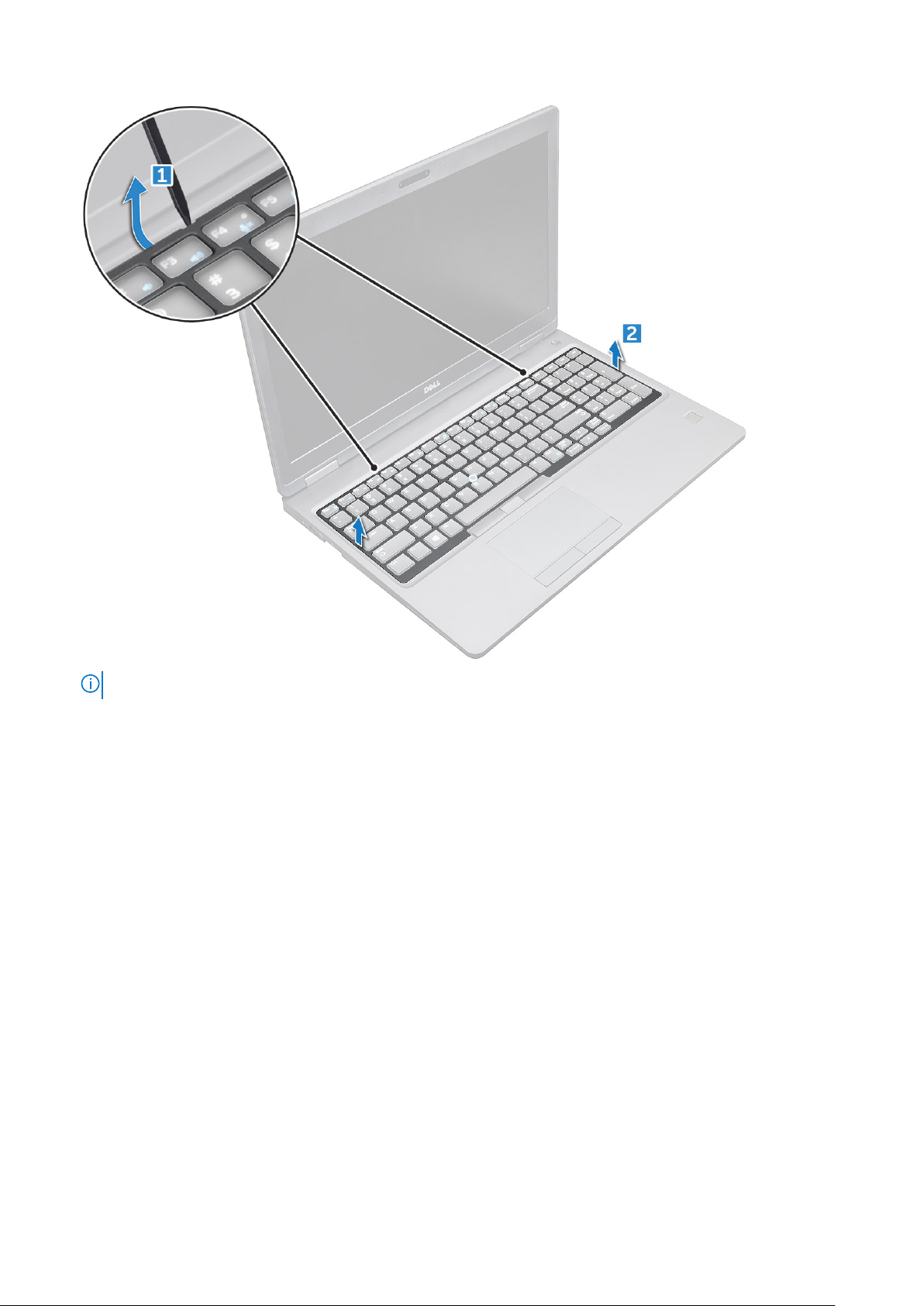
OPOMBA: Če želite privzdigniti okvir tipkovnice od robov, boste morda potrebovali plastično pero.
Odstranjevanje tipkovnice
1. Upoštevajte navodila v poglavju Preden začnete delo v notranjosti računalnika.
2. Odstranite:
a. pokrov osnovne plošče
b. baterijo
c. okvir tipkovnice
3. Dvignite zaklep in odklopite kabel tipkovnice [1], kabel sledilne ploščice [2], kabel paličice za pomikanje [3] in osvetlitev ozadja
(izbirno) [4] iz priključka.
22
Odstranjevanje in nameščanje komponent
Page 23
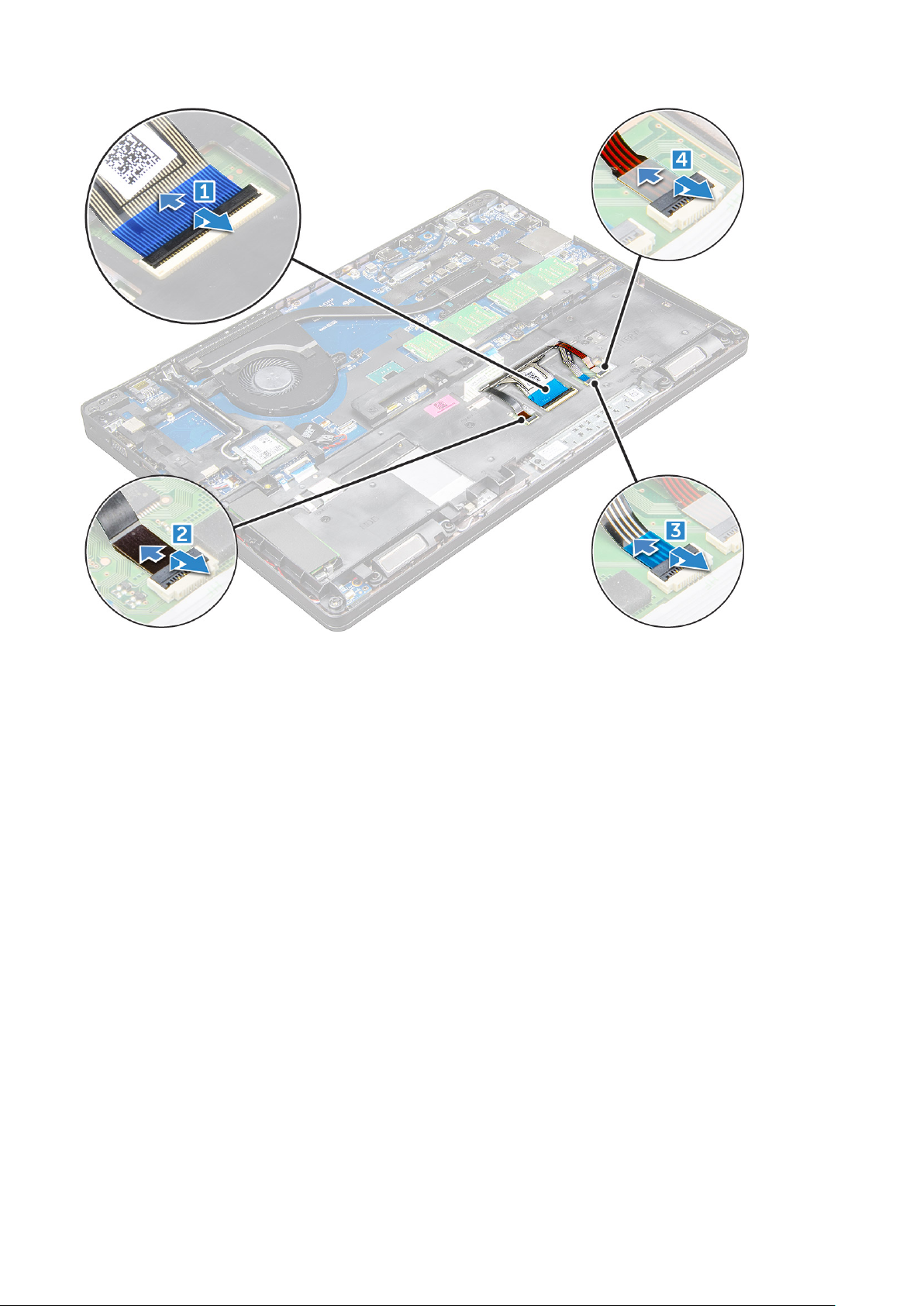
4. Tipkovnico odstranite tako:
a. Odstranite vijake M2x2, s katerimi je tipkovnica pritrjena na računalnik [1].
b. Tipkovnico privzdignite od roba računalnika [2].
Odstranjevanje in nameščanje komponent
23
Page 24
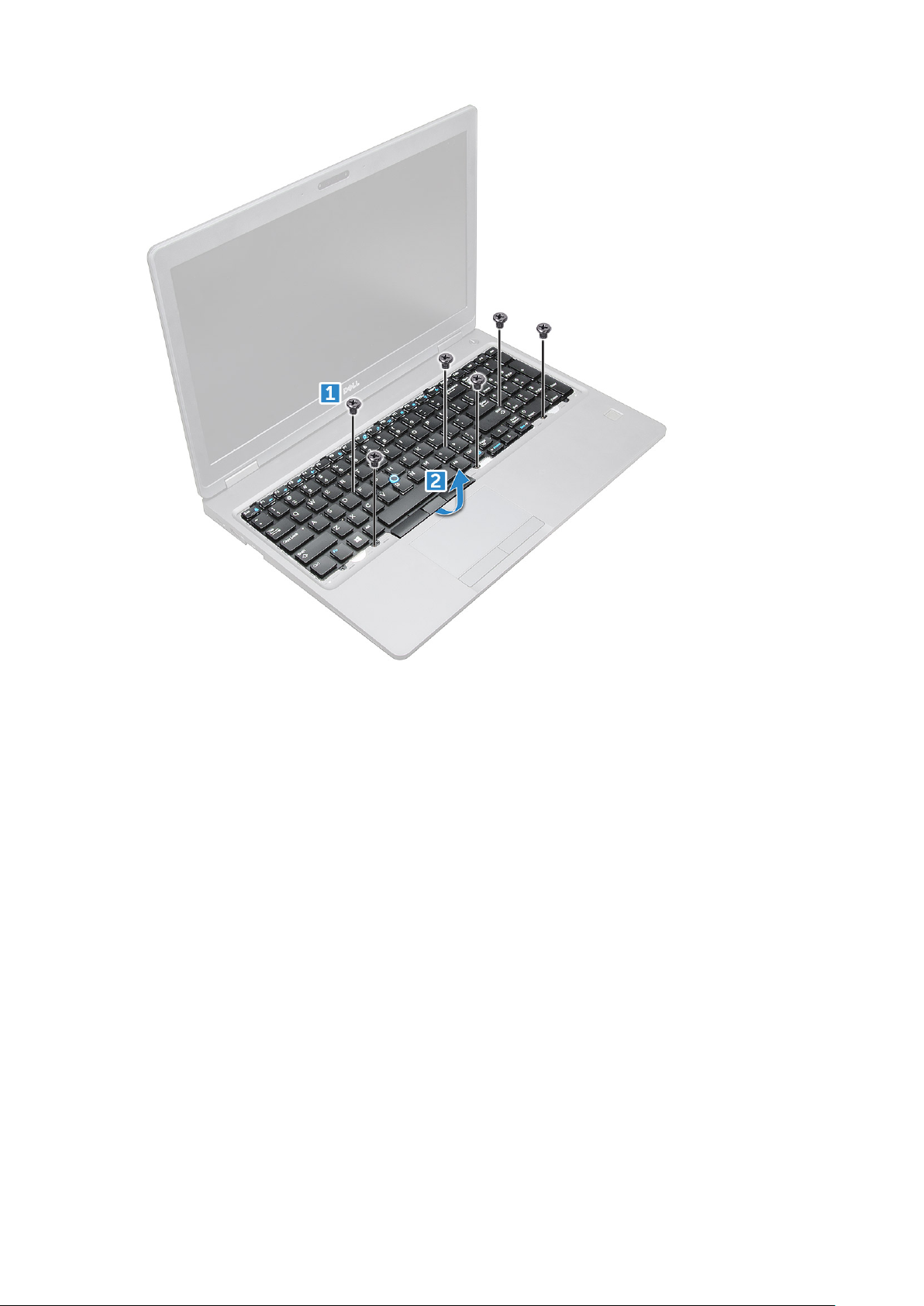
5. Potisnite in dvignite tipkovnico stran od računalnika.
24
Odstranjevanje in nameščanje komponent
Page 25

Nameščanje tipkovnice
1. Tipkovnico poravnajte z luknjami za vijake na računalniku.
2. Privijte vijake M2,0x2,5, da pritrdite tipkovnico na računalnik.
3. Priključite kabel tipkovnice, kabel sledilne ploščice, kabel paličice za pomikanje in osvetlitev ozadja na ustrezne priključke na
sistemski plošči.
4. Namestite:
a. okvir tipkovnice
b. baterijo
c. pokrov osnovne plošče
5. Upoštevajte navodila v poglavju Ko končate z delom v notranjosti sistema.
Nameščanje okvirja tipkovnice
1. Okvir tipkovnice poravnajte z jezički na računalniku in pritisnite tipkovnico, da se zaskoči.
2. Upoštevajte navodila v poglavju Ko končate z delom v notranjosti sistema.
Hladilnik
Odstranjevanje hladilnika
1. Upoštevajte navodila v poglavju Preden začnete delo v notranjosti računalnika.
Odstranjevanje in nameščanje komponent
25
Page 26
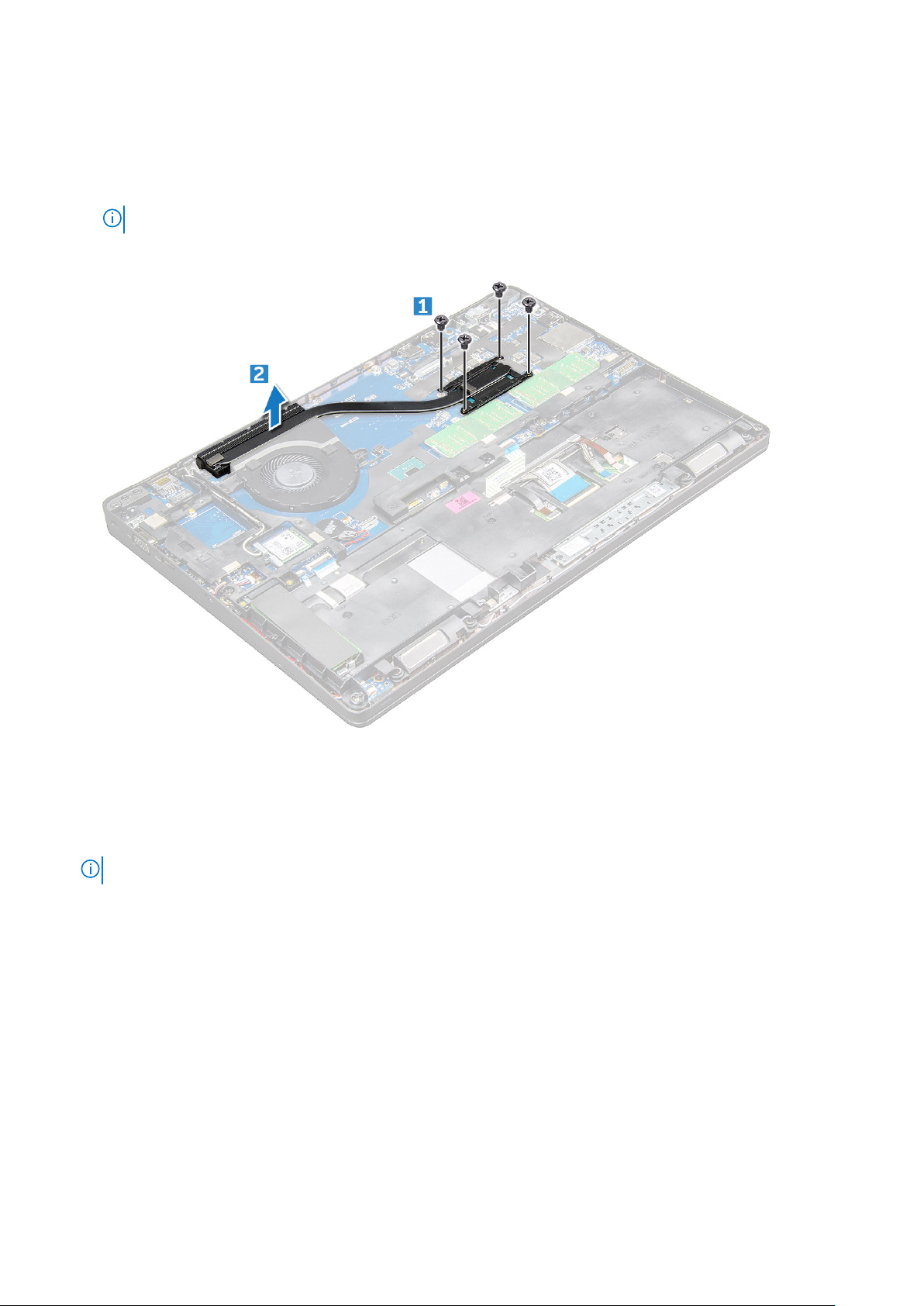
2. Odstranite:
a. pokrov osnovne plošče
b. baterijo
3. Odstranjevanje hladilnika – :
a. [1].
OPOMBA: Odstranite vijake, ki pritrjujejo hladilnik .
b. Hladilnik dvignite stran od sistemske plošče [2] .
Nameščanje hladilnika
1. hladilnika postavite na sistemsko ploščo in ga poravnajte z odprtinami za vijake.
2. Privijte vijake M2x3 , da pritrdite hladilnika na sistemsko ploščo.
OPOMBA: Privijte vijake na matični plošči v vrstnem redu[1, 2, 3, 4, 5, 6].
3. Kabel ventilatorja priklopite na priključek na sistemski plošči.
4. Namestite:
a. baterijo
b. pokrov osnovne plošče
5. Upoštevajte navodila v poglavju Ko končate delo v notranjosti računalnika.
Sistemski ventilator
Odstranjevanje sistemskega ventilatorja
1. Upoštevajte navodila v poglavju Preden začnete delo v notranjosti računalnika.
2. Odstranite:
26
Odstranjevanje in nameščanje komponent
Page 27
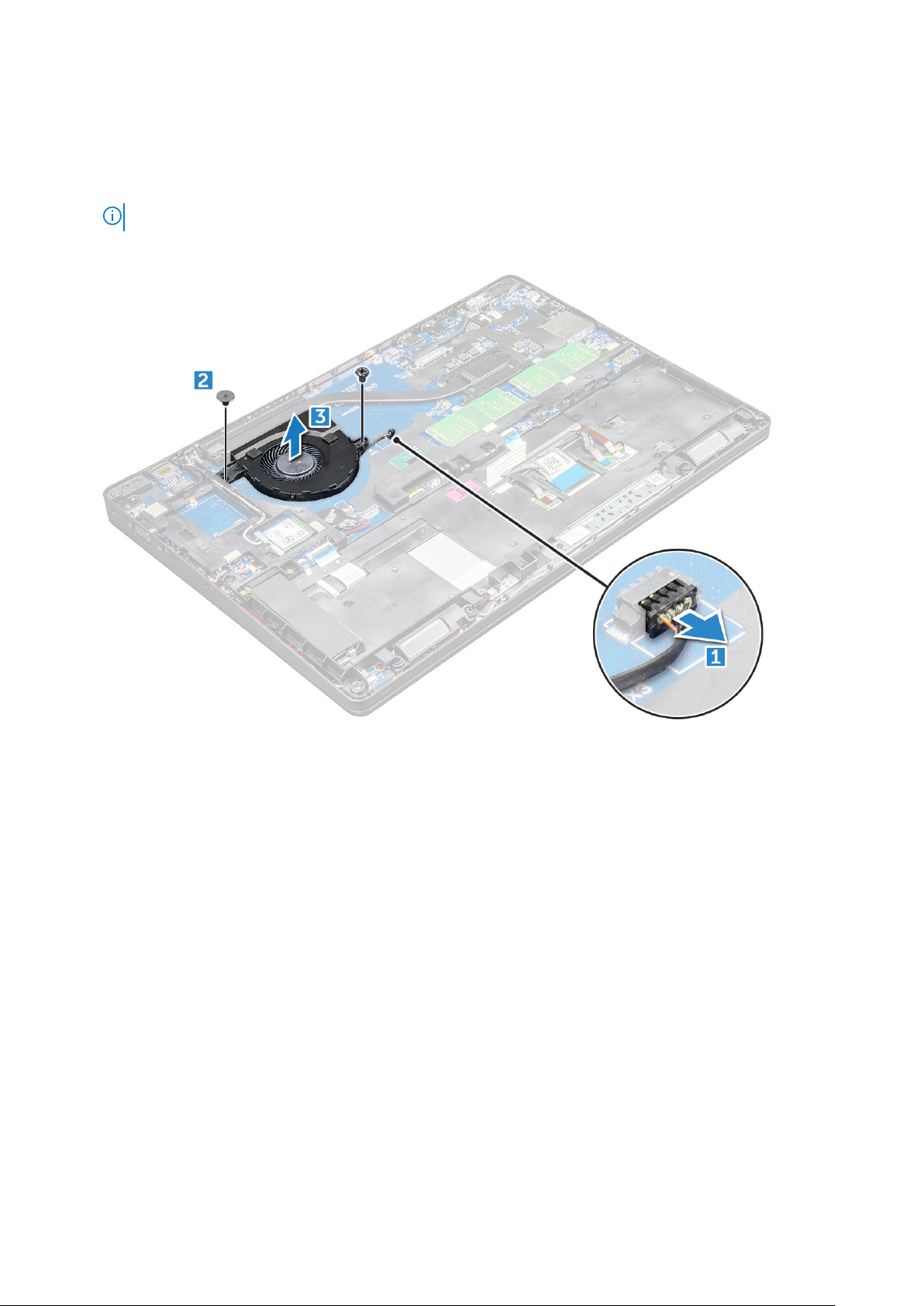
a. pokrov osnovne plošče
b. baterijo
3. Odstranjevanje sistemskega ventilatorja:
a. Odklopite kabel sistemskega ventilatorja iz priključka na sistemski plošči [1].
b. Odstranite vijaka M2x3 (2), s katerima je sistemski ventilator pritrjen na sistemsko ploščo .
OPOMBA: Nekateri sistemi imajo morda vgrajen hladilnik in sistemski ventilator.
c. Sistemski ventilator dvignite s sistemske plošče [2].
Nameščanje sistemskega ventilatorja
1. Sistemski ventilator postavite na sistemsko ploščo in ga poravnajte z odprtinami za vijake.
2. Privijte vijake M2x3, s katerimi je hladilnik pritrjen na sistemsko ploščo.
3. Povežite kabel ventilatorja s priključkom na sistemski plošči.
4. Namestite:
a. baterijo
b. pokrov osnovne plošče
5. Upoštevajte navodila v poglavju Ko končate delo v notranjosti računalnika.
Vrata za napajalni priključek
Odstranjevanje vrat napajalnega priključka
1. Upoštevajte navodila v poglavju Preden začnete delo v notranjosti računalnika.
2. Odstranite:
a. pokrov osnovne plošče
b. baterijo
3. Odstranjevanje vrat napajalnega priključka:
Odstranjevanje in nameščanje komponent
27
Page 28
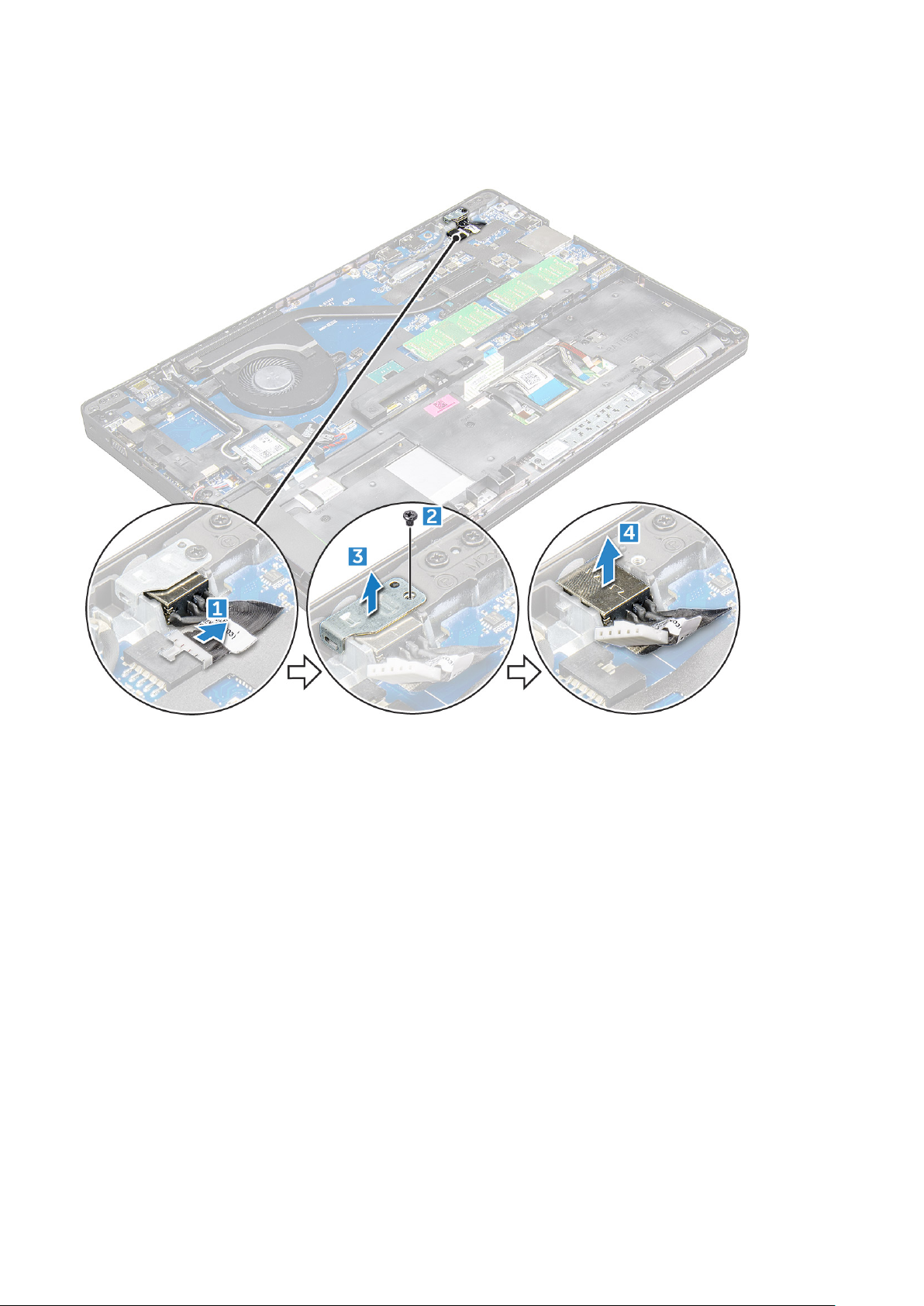
a. Kabel vrat napajalnega priključka odklopite iz priključka na sistemski plošči [1].
b. Odstranite vijake M2x3, da sprostite kovinski nosilec, s katerim so pritrjena vrata priključka za napajanje [2].
c. Odstranite kovinski nosilec, s katerim so pritrjena vrata napajalnega priključka [3].
d. Dvignite vrata priključka za napajanje iz računalnika [4].
Nameščanje vrat napajalnega priključka
1. Vrata priključka za napajanje vstavite v režo na računalniku.
2. Kovinski nosilec namestite na vrata napajalnega priključka.
3. Privijte vijak M2x3, da pritrdite kovinski nosilec na vrata priključka za napajanje na računalniku.
4. Kabel vrat napajalnega priključka priključite na priključek na sistemski plošči.
5. Namestite:
a. baterijo
b. pokrov osnovne plošče
6. Upoštevajte navodila v poglavju Ko končate delo v notranjosti računalnika.
Okvir ohišja
Odstranjevanje okvira ohišja
1. Upoštevajte navodila v poglavju Preden začnete delo v notranjosti računalnika.
2. Odstranite:
a. Modul kartice SIM
b. pokrov osnovne plošče
28
Odstranjevanje in nameščanje komponent
Page 29
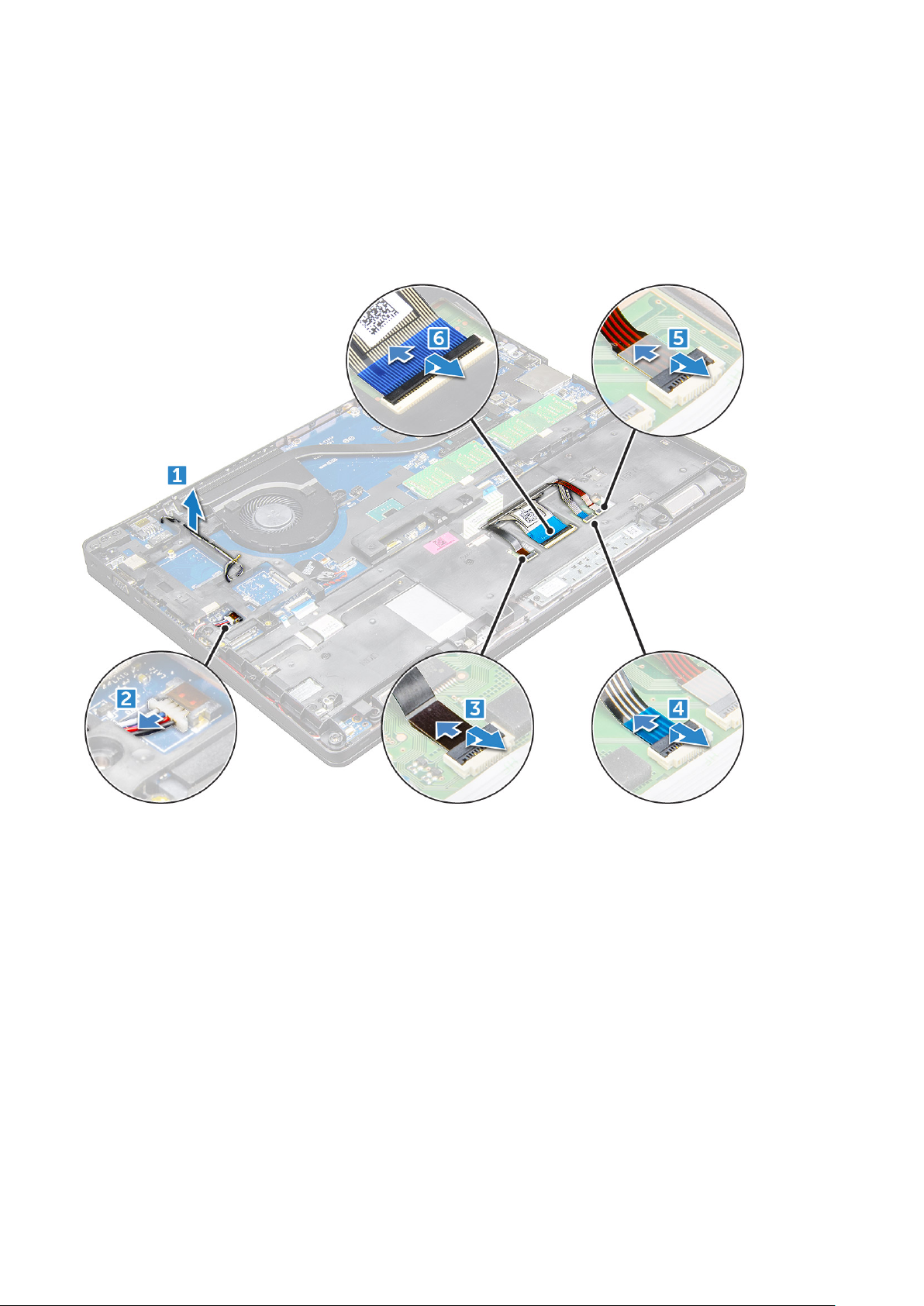
c. baterijo
d. Kartica WLAN
e. kartico WWAN
f. kartico SSD ali trdi disk
3. Sprostitev okvira ohišja:
a. Kabla WLAN in WWAN sprostite iz utorov za napeljavo [1].
b. Kabel zvočnika odklopite iz priključka na matični plošči [2].
c. Dvignite zaklep in odklopite kabel tipkovnice [3], kabel sledilne tablice [4], kabel paličice za pomikanje [5] in kabel za
osvetlitev (dodatna možnost) [6] iz priključka.
4.
Odstranitev okvirja ohišja:
a. Odstranite vijake (M2,0x3,0, M2x5), s katerimi je okvir ohišja pritrjen na računalnik [1].
b. Okvir ohišja dvignite stran od računalnika [2].
Odstranjevanje in nameščanje komponent
29
Page 30

Nameščanje okvira ohišja
1. Okvir ohišja postavite na računalnik in privijte vijake (M2x5, M2,0x3,0).
OPOMBA:
skozi odprtino v okviru.
2. Priklopite kabel zvočnika, kabel tipkovnice, kabel sledilne tablice, kabel paličice za pomikanje in kabel za osvetlitev tipkovnice
(dodatna možnost).
3. Kapeljite kabla za WLAN in WWAN.
OPOMBA:
poškodb kabla.
4. Namestite:
a. kartico SSD ali trdi disk
b. kartico WWAN
c. Kartica WLAN
d. baterijo
e. pokrov osnovne plošče
f. Modul kartice SIM
5. Upoštevajte navodila v poglavju Ko končate z delom v notranjosti sistema.
Pri vnovični namestitvi okvira ohišja kabli tipkovnice NE smejo biti pod okvirom, ampak morajo biti napeljani
Kabel gumbaste baterije mora biti pravilno napeljan med okvirom ohišja in sistemsko ploščo, da ne pride do
Matična plošča
Odstranjevanje sistemske plošče
1. Upoštevajte navodila v poglavju Preden začnete delo v notranjosti računalnika.
2. Odstranite:
a. Modul kartice SIM
30
Odstranjevanje in nameščanje komponent
Page 31

b. pokrov osnovne plošče
c. baterijo
d. Kartica WLAN
e. kartico WWAN
f. kartica SSD ali trdi disk
g. Pomnilniški modul
h. toplotni
i. sistemski ventilator
j. gumbasta baterija
k. Vrata za napajalni priključek
l. okvir ohišja
3. Za sprostitev sistemske plošče:
a. Odklopite kabel infrardeče kamere [1].
b. Odstranite vijake M2,0x3,0, ki pritrjujejo kovinski nosilec [2].
c. Dvignite kovinski nosilec, ki pritrjuje kabel zaslona [3].
d. Odklopite kabel zaslona iz priključkov na matični plošči [4].
e. Odklopite napajalni kabel [5].
4. Sistemsko ploščo odstranite tako:
a. Odklopite ploščo LED, matično ploščo in kabel sledilne ploščice s sistemske plošče [1].
b. Odvijte vijake M2,0x5,0, s katerimi je pritrjen kovinski nosilec, in nosilec odstranite z matične plošče [2.3].
OPOMBA: Omenjeni kovinski nosilec je nosilec vrat USB-C.
Odstranjevanje in nameščanje komponent 31
Page 32

5. Odstranite vijake M2,0x3,0 in dvignite matično ploščo iz računalnika [1, 2].
32
Odstranjevanje in nameščanje komponent
Page 33

Nameščanje sistemske plošče
1. Sistemsko ploščo poravnajte z luknjami za vijake na računalniku.
2. Privijte vijake M2,0x3,0, da matično ploščo pritrdite na računalnik.
3. Namestite kovinski nosilec in privijte vijake M2,0x5,0 na matični plošči.
OPOMBA: Omenjeni kovinski nosilec je nosilec vrat USB-C.
4. Priklopite LED, matično ploščo in kabel sledilne ploščice na sistemsko ploščo.
5. Priključite napajalni kabel.
6. Kabel zaslona priključite na matično ploščo.
7. Namestite kabel eDP in kovinski nosilec na sistemsko ploščo ter privijte vijake M2,0x3,0, da ju pritrdite na računalnik.
8. Priklopite kabel infrardeče kamere.
9. Namestite:
a. okvir ohišja
b. gumbasta baterija
c. toplotni
d. sistemski ventilator
e. Pomnilniški modul
f. kartica SSD ali trdi disk
g. kartico WWAN
h. Kartica WLAN
i. baterijo
j. pokrov osnovne plošče
k. Modul kartice SIM
10. Upoštevajte navodila v poglavju Ko končate delo v notranjosti računalnika.
Odstranjevanje in nameščanje komponent
33
Page 34

Plošča sledilne ploščice
Odstranjevanje gumbov sledilne tablice
1. Upoštevajte navodila v poglavju Preden začnete delo v notranjosti računalnika.
2. Odstranite:
a. pokrov osnovne plošče
b. baterijo
c. Kartica WLAN
d. kartico WWAN
e. kartico SSD ali trdi disk
f. okvir ohišja
3. Sprostitev plošče sledilne ploščice:
a. Dvignite zaklep in odklopite kabel bralnika pametnih kartic iz priključka [1].
b. Odlepite kabel bralnika pametnih lartic [2].
4. Odstranitev plošče sledilne ploščice:
a. Dvignite zaklep in odklopite kabel plošče sledilne tablice iz priključka [1].
b. Odstranite vijake M2,0x3,0, s katerimi je plošča sledilne tablice pritrjena na računalnik [2].
c. Dvignite ploščo sledilne tablice iz računalnika.
34
Odstranjevanje in nameščanje komponent
Page 35

Namestitev plošče sledilne ploščice
1. Ploščo sledilne ploščice namestite v režo na matični plošči.
2. Privijte vijake M2,0x3,0 in tako pritrdite ploščo sledilne ploščice.
3. Priklopite kabel sledilne ploščice.
4. Kabel bralnika pametnih kartic priklopite na računalnik.
5. Namestite:
a. okvir ohišja
b. kartica SSD ali trdi disk
c. kartico WWAN
d. Kartica WLAN
e. baterijo
f. pokrov osnovne plošče
6. Upoštevajte navodila v poglavju Ko končate delo v notranjosti računalnika.
Modul SmartCard
Odstranjevanje bralnika pametnih kartic
1. Upoštevajte navodila v poglavju Preden začnete delo v notranjosti računalnika.
2. Odstranite:
a. pokrov osnovne plošče
b. baterijo
c. Kartica WLAN
Odstranjevanje in nameščanje komponent
35
Page 36

d. kartico SSD
e. okvir ohišja
3. Sprostitev bralnika pametnih kartic:
a. Odklopite kabel plošče bralnika pametnih kartic iz priključka na sistemski plošči [1].
b. Odlepite kabel [2].
4. Odstranitev bralnika pametnih kartic:
a. Odstranite vijaka M2x3 , s katerima je plošča bralnika pametnih kartic pritrjena na naslon za dlani [1].
b. Izvlecite in sprostite ploščo bralnika pametnih kartic s sistemske plošče [2].
36
Odstranjevanje in nameščanje komponent
Page 37

Nameščanje bralnika pametnih kartic
1. Bralnik pametnih kartic postavite na računalnik .
2. Privijte vijake M2x3, s katerimi je bralnik pametnih kartic pritrjen na računalnik .
3. Pritrdite kabel bralnika pametnih kartic in ga priklopite na priključek na sistemski plošči.
4. Namestite:
a. okvir ohišja
b. kartico SSD
c. Kartica WLAN
d. baterijo
e. pokrov osnovne plošče
5. Upoštevajte navodila v poglavju Ko končate delo v notranjosti računalnika.
Plošča z diodami LED
Odstranjevanje plošče z diodami LED
1. Upoštevajte navodila v poglavju Preden začnete delo v notranjosti računalnika.
2. Odstranite:
a. pokrov osnovne plošče
b. baterijo
c. Kartica WLAN
Odstranjevanje in nameščanje komponent
37
Page 38

d. kartico SSD
e. okvir ohišja
3. Ploščo z diodami LED odstranite tako:
a. Dvignite zaklep in odklopite kabel plošče LED iz priključka na plošči LED [1].
b. Odstranite vijak M2x3, s katerim je plošča z diodami LED pritrjena na računalnik [2].
c. Dvignite ploščo z diodami LED stran od računalnika [3].
Nameščanje plošče z diodami LED
1. Ploščo z diodami LED postavite na računalnik.
2. Privijte vijak M2x3, da pritrdite ploščo z diodami LED na računalnik .
3. Kabel plošče LED priključite na priključek na plošči LED.
4. Namestite:
a. okvir ohišja
b. kartico SSD
c. Kartica WLAN
d. baterijo
e. pokrov osnovne plošče
5. Upoštevajte navodila v poglavju Ko končate delo v notranjosti računalnika.
Zvočnik
Odstranjevanje zvočnika
1. Upoštevajte navodila v poglavju Preden začnete delo v notranjosti računalnika.
38
Odstranjevanje in nameščanje komponent
Page 39

2. Odstranite:
a. pokrov osnovne plošče
b. baterijo
c. Kartica WLAN
d. kartico SSD
e. okvir ohišja
3. Za oklapljanje kablov:
OPOMBA: Kabla zvočnika je treba odklopiti, če želite odstraniti okvir ohišja.
a. Dvignite zapah in odklopite kabel plošče LED [1].
b. Odklopite in odstranite kabel za zvočnik [2].
c. Kabel zvočnika odstranite iz vodilnih sponk [3].
4. Odstranite zvočnike iz računalnika .
Odstranjevanje in nameščanje komponent
39
Page 40

Nameščanje zvočnika
1. Zvočnike namestite v reže na računalniku .
2. Kabel zvočnikov napeljite skozi zadrževalne sponke v kanalu.
3. Povežite zvočnik in kabel plošče z diodami LED na računalniku.
4. Namestite:
a. okvir ohišja
b. kartico SSD
c. Kartica WLAN
d. baterijo
e. pokrov osnovne plošče
5. Upoštevajte navodila v poglavju Ko končate delo v notranjosti računalnika.
Pokrov tečaja
Odstranjevanje pokrova tečajev
1. Upoštevajte navodila v poglavju Preden začnete delo v notranjosti računalnika.
2. Odstranite:
a. pokrov osnovne plošče
b. baterijo
3. Odstranjevanje pokrova tečajev:
a. Odstranite vijake M2x3, s katerimi je pokrov tečaja pritrjen na računalnik [1].
b. Odstranite pokrov tečaja iz računalnika [2].
40
Odstranjevanje in nameščanje komponent
Page 41

Nameščanje pokrova tečajev
1. Nosilec tečaja poravnajte z odprtinami za vijake na računalniku.
2. Privijte vijake M2x3, da pritrdite sklop zaslona na računalnik.
3. Namestite:
a. baterijo
b. pokrov osnovne plošče
4. Upoštevajte navodila v poglavju Ko končate delo v notranjosti računalnika.
Sklop zaslona
Odstranjevanje sklopa zaslona
1. Upoštevajte navodila v poglavju Preden začnete delo v notranjosti računalnika.
2. Odstranite:
a. pokrov osnovne plošče
b. baterijo
c. Kartica WLAN
d. pokrov tečaja
3. Odstranjevanje kabla zaslona:
a. Kabel WLAN sprostite iz utorov za napeljavo [1].
b. Odklopite kabel infrardeče kamere [2].
c. Odstranite vijake M2x5 in dvignite kovinski nosilec, s katerim je kabel zaslona pritrjen na računalnik [3, 4].
d. Odklopite kabel zaslona (eDP) [5].
Odstranjevanje in nameščanje komponent
41
Page 42

4. Odstranitev vijakov tečajev:
a. Odstranite vijake M2x5 , s katerimi je sklop zaslona pritrjen na sistemsko ploščo [1].
b. Antenske kable in kabel zaslona sprostite iz utorov za napeljavo [2, 3].
42
Odstranjevanje in nameščanje komponent
Page 43

5. Obrnite računalnik.
6. Za odstranjevanje sklopa zaslona:
a. Odstranite vijaka M2x5 , s katerima je sklop zaslona pritrjen na računalnik [1].
b. Odprite zaslon [2].
Odstranjevanje in nameščanje komponent
43
Page 44

7. Sklop zaslona potisnite in tako stran od računalnika.
44
Odstranjevanje in nameščanje komponent
Page 45

Nameščanje sklopa zaslona
1. Sklop zaslona namestite tako, da je poravnan z luknjami za vijake na računalniku.
OPOMBA: Preden vstavite vijake ali obrnete prenosni računalnik, zaprite zaslon LCD.
POZOR: Med vstavljanjem sklopa zaslona v podstavek napeljite kabel zaslona in antene skozi odprtine za
namestitev tečaja zaslona LCD, da preprečite morebitno poškodbo kablov.
2. Privijte vijake M2x5, da pritrdite sklop zaslona na računalnik.
3. Obrnite računalnik.
4. Antenske kable in kabel zaslona priključite v priključke.
5. Nosilec kabla zaslona namestite prek priključka ter privijte vijake M2x5, s katerimi je kabel zaslona pritrjen na računalnik.
6. Namestite:
a. pokrov tečaja
b. Kartica WLAN
c. baterijo
d. pokrov osnovne plošče
7. Upoštevajte navodila v poglavju Ko končate delo v notranjosti računalnika.
Okvir zaslona
Odstranjevanje okvirja zaslona
1. Upoštevajte navodila v poglavju Preden začnete delo v notranjosti računalnika.
2. Odstranite:
a. pokrov osnovne plošče
b. baterijo
c. kartico WWAN
d. Kartica WLAN
e. pokrov tečaja
f. sklop zaslona
3. Privzdignite robove [1, 2, 3, 4], da odstranite okvir zaslona s sklopa zaslona
Odstranjevanje in nameščanje komponent
45
Page 46

POZOR: Na hrbtni strani okvirja je zelo močno lepilo, s katerim je okvir pritrjen na zaslon LCD, tako da ga ni
mogoče sneti brez uporabe sorazmerne sile, pri čemer morate biti previdni, da ne poškodujete
zaslona LCD.
Nameščanje okvirja zaslona
1. Okvir zaslona namestite na sklop zaslona.
2. Začnite pri zgornjem kotu in pritiskajte na okvir zaslona po njegovem celotnem obsegu, dokler se ne zaskoči na sklop zaslona.
3. Namestite:
a. sklop zaslona
b. pokrov tečaja
c. kartico WWAN
d. Kartica WLAN
e. baterijo
f. pokrov osnovne plošče
4. Upoštevajte navodila v poglavju Ko končate delo v notranjosti računalnika.
Tečaji zaslona
Odstranjevanje tečaja zaslona
1. Upoštevajte navodila v poglavju Preden začnete delo v notranjosti računalnika.
2. Odstranite:
a. pokrov osnovne plošče
b. baterijo
c. Kartica WLAN
d. pokrov tečaja
46
Odstranjevanje in nameščanje komponent
Page 47

e. sklop zaslona
f. okvir zaslona
3. Odstranitev tečaja zaslona:
a. Odstranite vijake M2.5x3.5 , s katerimi je tečaj zaslona pritrjen na sklop zaslona [1].
b. Dvignite tečaj zaslona stran od sklopa zaslona [2].
c. Ponovite isti postopek uporabite pri odstranjevanju drugega tečaja zaslona.
Nameščanje tečaja zaslona
1. Namestite pokrov tečajev zaslona na sklop zaslona.
2. Privijte vijak M2,5x3,5, s katerim pokrov tečajev zaslona pritrdite na sklop zaslona.
3. Ponovite 1. in 2. korak istega postopka za namestitev drugega pokrova tečajev zaslona.
4. Namestite:
a. okvir zaslona
b. sklop zaslona
c. pokrov tečaja
d. kartico WWAN
e. Kartica WLAN
f. baterijo
g. pokrov osnovne plošče
5. Upoštevajte navodila v poglavju Ko končate delo v notranjosti računalnika.
Odstranjevanje in nameščanje komponent
47
Page 48

Plošča zaslona
Odstranjevanje plošče zaslona
1. Upoštevajte navodila v poglavju Preden začnete delo v notranjosti računalnika.
2. Odstranite:
a. pokrov osnovne plošče
b. baterijo
c. kartico WWAN
d. Kartica WLAN
e. pokrov tečaja
f. sklop zaslona
g. okvir zaslona
3. Odstranite vijake M2x3 , s katerimi je plošča zaslona pritrjena na sklop zaslona [1]. Ploščo zaslona dvignite in jo obrnite, da
omogočite dostop do kabla eDP [2].
4. Odstranjevanje plošče zaslona:
a. Odlepite lepilni trak [1].
b. Dvignite modri trak, s katerim je pritrjen kabel zaslona [2].
c. Dvignite priključni zapah, da odklopite kabel za zaslon iz priključka na plošči zaslona [3, 4].
48
Odstranjevanje in nameščanje komponent
Page 49

Nameščanje plošče zaslona
1. Priključite eDP kabel v priključek in pritrdite modri trak.
2. Prilepite lepilni trak, da pritrdite kabel eDP.
3. Ploščo zaslona znova namestite tako, da je poravnana z odprtinami za vijake na sklopu zaslona.
4. Privijte vijake M2x3, da pritrdite ploščo zaslona na sklop zaslona.
5. Namestite:
a. okvir zaslona
b. sklop zaslona
c. pokrov tečaja
d. kartico WWAN
e. Kartica WLAN
f. baterijo
g. pokrov osnovne plošče
6. Upoštevajte navodila v poglavju Ko končate delo v notranjosti računalnika.
kabel eDP
Odstranitev kabla eDP
1. Upoštevajte navodila v poglavju Preden začnete delo v notranjosti računalnika.
2. Odstranite:
Odstranjevanje in nameščanje komponent
49
Page 50

a. pokrov osnovne plošče
b. baterijo
c. kartico WWAN
d. Kartica WLAN
e. sklop zaslona
f. Ekran
g. okvir zaslona
3. Odlepite kabel eDP in ga odstranite z zaslona.
Nameščanje kabla eDP
1. Pritrdite kabel eDP na sklop zaslona.
2. Namestite:
a. ekran
b. okvir zaslona
c. sklop zaslona
d. pokrov tečaja
e. kartico WWAN
f. Kartica WLAN
g. baterijo
h. pokrov osnovne plošče
3. Upoštevajte navodila v poglavju Ko končate delo v notranjosti računalnika.
Kamera
Odstranjevanje kamere
1. Upoštevajte navodila v poglavju Preden začnete delo v notranjosti računalnika.
2. Odstranite:
a. pokrov osnovne plošče
50
Odstranjevanje in nameščanje komponent
Page 51

b. baterijo
c. Kartica WLAN
d. kartico WWAN
e. pokrov tečaja
f. sklop zaslona
g. okvir zaslona
h. ekran
3. Odstranjevanje kamere:
a. Kabel kamere odklopite iz priključka [1].
b. Kamero dvignite stran od zaslona [2].
Nameščanje kamere
1. Kamero namestite na sklop zaslona.
2. Povežite kabel kamere s priključkom na sklopu zaslona.
3. Namestite:
a. ekran
b. okvir zaslona
c. sklop zaslona
d. pokrov tečaja
e. kartico WWAN
f. Kartica WLAN
g. baterijo
h. pokrov osnovne plošče
4. Upoštevajte navodila v poglavju Ko končate delo v notranjosti računalnika.
Odstranjevanje in nameščanje komponent
51
Page 52

Sklop hrbtnega pokrova zaslona
Odstranjevanje sklopa hrbtnega pokrova zaslona
1. Upoštevajte navodila v poglavju Preden začnete delo v notranjosti računalnika.
2. Odstranite:
a. pokrov osnovne plošče
b. baterijo
c. kartico WWAN
d. Kartica WLAN
e. sklop zaslona
f. okvir zaslona
g. ekran
h. kabel eDP
i. kamero
3. Ko odstranite vse komponente, vam ostane sklop hrbtnega pokrova zaslona.
Nameščanje sklopa hrbtnega pokrova zaslona
1. Ko odstranite vse komponente, vam ostane sklop hrbtnega pokrova zaslona.
2. Namestite:
a. kamero
b. kabel eDP
c. ekran
d. okvir zaslona
e. sklop zaslona
f. kartico WWAN
g. Kartica WLAN
h. baterijo
i. pokrov osnovne plošče
3. Upoštevajte navodila v poglavju Ko končate delo v notranjosti računalnika.
52
Odstranjevanje in nameščanje komponent
Page 53

Naslon za dlani
Ponovna namestitev naslona za dlani
1. Upoštevajte navodila v poglavju Preden začnete delo v notranjosti računalnika.
2. Odstranite:
a. pokrov osnovne plošče
b. baterijo
c. tipkovnico
d. Kartica WLAN
e. kartico SSD
f. Pomnilniški modul
g. Sledilna tablica
h. toplotni
i. sistemski ventilator
j. gumbasta baterija
k. okvir ohišja
l. Sistemska plošča
m. pokrov tečaja
n. sklop zaslona
OPOMBA: Ostane vam naslon za dlani.
3. Na novi naslon za dlani namestite te komponente.
a. sklop zaslona
b. pokrov tečaja
c. Sistemska plošča
d. okvir ohišja
e. gumbasta baterija
f. toplotni
g. Sledilna tablica
Odstranjevanje in nameščanje komponent
53
Page 54

h. sistemski ventilator
i. Pomnilniški modul
j. kartico SSD
k. Kartica WLAN
l. tipkovnico
m. baterijo
n. pokrov osnovne plošče
4. Upoštevajte navodila v poglavju Ko končate delo v notranjosti računalnika.
54 Odstranjevanje in nameščanje komponent
Page 55

Teme:
• Napajalnik
• Procesorji
• Sistemski nabori
• Grafične možnosti
• Prikazne možnosti
• Krmilnik Realtek ALC3246 Waves MaxxAudio Pro
• kartice WLAN
• Možnosti trdega diska
• Funkcije kamere
• Spominske funkcije
• Gonilniki za Realtek HD zvok
• Thunderbolt prek priključka USB Type-C
Napajalnik
3
Tehnologija in komponente
Ta prenosni računalnik je dobavljen z napajalniki moči 65 W ali 90 W.
OPOZORILO:
pazljivo povlecite, da s tem ne poškodujete kabla.
OPOZORILO: Napajalnik lahko priključite na vse električne vtičnice po svetu. Vendar se lahko priključki za
napajanje in razdelilniki razlikujejo med državami. Uporaba nezdružljivega kabla ali nepravilna priključitev kabla v
razdelilnik ali električno vtičnico lahko povzroči požar ali poškoduje opremo.
Pri odklapljanju kabla napajalnika iz prenosnega računalnika primite priključek in ne kabla ter
Procesorji
Ta prenosni računalnik je na voljo z naslednjimi procesorji:
● Dvojedrni procesor Intel Core i3-7100U (3 MB predpomnilnika, do 2,4 GHz)
● Dvojedrni procesor Intel Core i5-7200U (3 MB predpomnilnika, do 3,1 GHz)
● Dvojedrni procesor Intel Core i5-7300U (3 MB predpomnilnika, do 3,5 GHz), vPro
● Dvojedrni procesor Intel Core i7-7600U (4 MB predpomnilnika, do 3,9 GHz), vPro
● Štirijedrni procesor Intel Core i5-7300HQ (6 MB predpomnilnika, do 3,5 GHz), 35 W
● Štirijedrni procesor Intel Core i5-7440HQ (6 MB predpomnilnika, do 3,8 GHz), vPro, 35 W
● Štirijedrni procesor Intel Core i7-7820HQ (8 MB predpomnilnika, do 3,9 GHz), vPro, 35 W
● Intel Core i5-6200U (dvojedrni, 2,3 GHz, 3 MB predpomnilnika, 15 W)
● Intel Core i5-6300U (dvojedrni, 2,4 GHz, 3 MB predpomnilnika, 15 W), vPro
● Intel Core i5-6440HQ (štiridrni, 2,6 GHz, 6 MB predpomnilnika, cTDP: 35 W), vPro
OPOMBA: Hitrost delovanja in učinkovitost se razlikujeta glede na obremenitev in druge spremenljivke.
Skylake processor
Intel Skylake is the successor to the Intel® Broadwell processor. It is a microarchitecture redesign using an already existing
process technology and it will be branded as Intel 6th Gen Core. Like Broadwell, Skylake is available in four variants with suffixes
SKL-Y, SKL-H, and SKL-U.
Tehnologija in komponente 55
Page 56

The Skylake also includes Core i7, i5, i3, Pentium and Celeron processors.
The following table illustrates the performance available on each Skylake suffix.
Table 1. Processor performance features
Processor number Cache No. of cores/No.
Intel Core i5-6200U (Dual
Core, 2.3GHz, 15W)
Intel Core i5-6300U (Dual
Core, 2.4GHz, 15W)-vPro
Intel Core i5-6440HQ
(Quad Core, 2.6GHz, TDP
35W) –vPro
3 MB 2/4 15 W DDR4-2133 Intel HD graphics
3 MB 2/4 15 W DDR4-2133 Intel HD graphics
6 MB 4/4 35 W DDR4-2133 Intel HD graphics
of threads
Power Memory type Graphics
620
620
530
Prepoznavanje procesorjev v operacijskem sistemu Windows 10
1. Tapnite Search the Web and Windows (Preišči splet in Windows).
2. Vtipkajte Device Manager (Upravitelj naprav).
3. Tapnite Processor (Procesor).
Prikažejo se podatki o procesorju.
Preverjanje uporabe procesorja v možnosti Upravitelj opravil (Upravitelj opravil)
1. Pritisnite in držite opravilno vrstico.
2. Izberite Start Task Manager (Zaženi upravitelja opravil).
Prikaže se okno Windows Task Manager (Upravitelj opravil sistema Windows).
3. Kliknite na zavihek Performance (Delovanje) v oknu Windows Task Manager (Upravitelj opravil sistema Windows).
Prikažejo se podatki o delovanju procesorja.
56
Tehnologija in komponente
Page 57

Preverjanje uporabe procesorja v možnosti Resource Monitor (Nadzor nad viri)
1. Pritisnite in držite opravilno vrstico.
2. Izberite Start Task Manager (Zaženi upravitelja opravil).
Prikaže se okno Windows Task Manager (Upravitelj opravil sistema Windows).
3. Kliknite na zavihek Performance (Delovanje) v oknu Windows Task Manager (Upravitelj opravil sistema Windows).
Prikažejo se podatki o delovanju procesorja.
4. Kliknite Open Resource Monitor (Odpri nadzor nad viri).
Sistemski nabori
Vsi prenosni računalniki s CPE komunicirajo preko nabora vezij. Ta prenosnik računalnik ima nabor vezij Intel 100 Series .
Gonilniki za Intelov nabor vezij
Preverite, ali so gonilniki za Intelov nabor vezij že nameščeni na računalniku.
Tehnologija in komponente
57
Page 58

Tabela 2. Gonilniki za Intelov nabor vezij
Pred namestitvijo Po namestitvi
Prenašanje gonilnika za nabor vezij
1. Vklopite prenosni računalnik.
2. Obiščite spletno mesto Dell.com/support.
3. Kliknite Product Support (Podpora za izdelek), vnesite servisno oznako svojega prenosnika in kliknite Submit (Pošlji).
OPOMBA:
prenosnega računalnika.
4. Kliknite Drivers and Downloads (Gonilniki in prenašanje).
5. Izberite operacijski sistem, nameščen na vašem prenosnem računalniku.
6. Pomaknite se po strani navzdol, razširite Chipset (Nabor vezij) in izberite svoj gonilnik nabora vezij.
7. Kliknite Download File (Prenesi datoteko), da se prenese najnovejša različica gonilnika nabora vezij za vaš računalnik.
8. Po končanem prenosu poiščite mapo, v katero ste shranili datoteko z gonilnikom.
9. Dvokliknite ikono datoteke za gonilnik nabora vezij in sledite navodilom na zaslonu.
Če nimate servisne oznake, uporabite funkcijo samodejnega zaznavanja ali pa ročno poiščite model svojega
Prepoznavanje nabora vezij v Upravitelju opravil v operacijskem sistemu Windows 10
1. Z desno miškino tipko kliknite Start Menu (Meni Start).
2. Izberite Device Manager (Upravitelj naprav).
3. Razširite System Devices (Sistemske naprave) in poiščite nabor vezij.
58
Tehnologija in komponente
Page 59

Grafične možnosti
Ta prenosni računalnik ima te možnosti grafičnega nabora vezij:
● Intel HD Graphics 620
● Grafična kartica Intel HD 630
● NVIDIA GeForce 940M, 64-bitna
● NVIDIA GeForce 930MX, 64-bitna
Gonilniki za Intel HD grafiko
Preverite, ali so gonilniki za Intel HD grafiko že nameščeni na računalniku.
Tabela 3. Gonilniki za Intel HD grafiko
Pred namestitvijo Po namestitvi
Prenos gonilnikov
1. Vklopite prenosni računalnik.
2. Obiščite spletno mesto Dell.com/support.
3. Kliknite Product Support (Podpora za izdelek), vnesite servisno oznako svojega prenosnika in kliknite Submit (Pošlji).
OPOMBA:
prenosnega računalnika.
4. Kliknite Drivers and Downloads (Gonilniki in prenašanje).
5. Izberite operacijski sistem, nameščen na vašem prenosnem računalniku.
6. Pomaknite se navzdol po strani in izberite grafični gonilnik za prenos.
7. Kliknite Download File (Prenesi datoteko), da se prenese najnovejša različica grafičnega gonilnika za vaš prenosni
računalnik.
Če nimate servisne oznake, uporabite funkcijo samodejnega zaznavanja ali pa ročno poiščite model svojega
Tehnologija in komponente
59
Page 60

8. Po končanem prenosu poiščite mapo, v katero ste shranili datoteko grafičnega gonilnika.
9. Dvokliknite ikono datoteke za grafični gonilnik in sledite navodilom na zaslonu.
Prikazne možnosti
Ta prenosnik ima naslednje možnosti zaslona:
● 15,6-palčni HD (1366 x 768)
● 15,6-palčni FHD WVA (1920 x 1080)
● 15,6-palčni FHD WVA (1920 x 1080)
Identifikacija grafične kartice
1. Zaženite Search Charm (Čarobni gumb za iskanje) in izberite Settings (Nastavitve).
2. Vtipkajte Device Manager (Upravitelj naprave) v iskalnik in v levem podoknu tapnite Device Manager
(Upravitelj naprave).
3. Razširi Display adapters (Grafične kartice).
Prikazane so grafične kartice.
Spreminjanje resolucije zaslona
1. Držite zaslon na namizju ter izberite Display Settings (Nastavitve prikaza).
2. Dotaknite se ali kliknite Display settings (Nastavitve prikaza).
Prikaže se okno z nastavitvami.
3. Pomaknite se navzdol in izberite Advanced Display Settings (Dodatne nastavitve prikaza).
Prikaže se okno z dodatnimi nastavitvami prikaza.
4. Izberite želeno ločljivost s spustnega seznama in tapnite Apply (Uporabi).
Vrtenje zaslona
1. Držite na zaslonu z namizjem.
Prikaže se podmeni.
2. Izberite Graphic Options (Grafične možnosti) > Rotation (Zasuk) in izberite eno od naslednjih možnosti:
● Zavrti do običajne postavitve
● Zavrti do 90 stopinj
● Zavrti do 180 stopinj
● Zavrti do 270 stopinj
60
Tehnologija in komponente
Page 61

OPOMBA: Zaslon lahko zavrtite tudi z uporabo sledečih kombinacij tipk:
● Ctrl + Alt + puščica gor (Zavrti do običajne postavitve)
● Puščica desno (Zavrti do 90 stopinj)
● Puščica dol (Zavrti do 180 stopinj)
● Puščica levo (Zavrti do 270 stopinj)
Prilagajanje svetlosti v operacijskem sistemu Windows 10
Samodejno prilagajanje svetlosti zaslona omogočite ali onemogočite tako:
1. Podrsnite od desnega roba zaslona, da odprete meni središče za opravila.
2. Dotaknite se ali kliknite All Settings (Vse nastavitve)
3. Z drsnikom Samodejno prilagodi svetlost zaslona omogočite ali onemogočite samodejno prilagajanje svetlosti.
OPOMBA: Z drsnikom Raven svetlosti lahko svetlost prilagodite tudi ročno.
> System (Sistem) > Display (Prikaz).
Čiščenje zaslona
1. Preverite, ali opazite kakšne packe ali mesta, ki jih je treba očistiti.
2. Prah odstranite s krpo iz mikro vlaken, delce umazanije pa nežno odstranite kar z roko.
3. Za čiščenje in ohranjanje zaslona v odličnem stanju vedno uporabljajte primerne čistilne pripomočke.
OPOMBA: Čistil nikoli ne pršite neposredno na zaslon, temveč vedno na krpo za čiščenje.
4. Zaslon previdno obrišite s krožnimi gibi. Na krpo ne pritiskajte močno.
OPOMBA:
pustite mastne odtise.
OPOMBA: Na zaslonu naj ne ostaja tekočina.
5. Odstranite vso odvečno vlago, saj lahko poškoduje zaslon.
6. Preden zaslon vključite, pustite, da se popolnoma posuši.
7. V primeru trdovratnih madežev ta postopek ponavljajte, dokler ni zaslon povsem čist.
Na zaslon ne pritiskajte, prav tako se zaslona ne dotikajte s prsi, saj lahko v nasprotnem primeru na zaslonu
Uporaba zaslona na dotik v operacijskem sistemu Windows 10
S pomočjo naslednjih korakov omogočite ali onemogočite zaslon na dotik:
1. Premaknite se na čarobno vrstico in tapnite All Settings (Vse nastavitve) .
2. Tapnite Control Panel (Nadzorna plošča).
3. Tapnite Pen and Input Devices (Pisalo in vnosne naprave) v meniju Control Panel (Nadzorna plošča).
4. Tapnite zavihek Touch (Dotik).
5. Izberite Use your finger as an input device (Uporaba prsta namesto vnosne naprave), da omogočite zaslon na dotik. Če
okvirček pobrišete, bo zaslon na dotik onemogočen.
Priključevanje zunanjih naprav za prikaz
Sledite naslednjim korakom, ki opisujejo, kako priključiti prenosni računalnik na zunanjo napravo za prikaz:
1. Prepričajte se, da je projektor vklopljen in priključite kabel projektorja v video vhod na prenosnem računalniku.
2. Pritisnite tipko z logotipom Windows + P.
3. Izberite enega od naslednjih načinov:
● Samo zaslon prenosnika
● Dvojnik
Tehnologija in komponente
61
Page 62

● Razširi
● Samo drugi zaslon
OPOMBA: Več informacij najdete v dokumentaciji, ki je priložena vaši napravi za prikaz.
Krmilnik Realtek ALC3246 Waves MaxxAudio Pro
Ta prenosnik ima vgrajen krmilnik Realtek ALC3246 Waves MaxxAudio Pro. Gre za High Definition kodek za zvok, zasnovan za
namizne in prenosne računalnike z operacijskim sistemom Windows.
Ponovno namestite gonilnik zvoka
1. Vklopite prenosni računalnik.
2. Obiščite spletno mesto www.Dell.com/support.
3. Kliknite Product Support (Podpora za izdelek), vnesite servisno oznako svojega prenosnika in kliknite Submit (Pošlji).
OPOMBA: Če nimate servisne oznake, uporabite funkcijo samodejnega zaznavanja ali pa ročno poiščite model svojega
prenosnega računalnika.
4. Kliknite Drivers and Downloads (Gonilniki in prenašanje).
5. Izberite operacijski sistem, nameščen na vašem prenosnem računalniku.
6. Pomaknite se navzdol po strani in razširite Audio (Zvok).
7. Izberite gonilnik za zvok.
8. Kliknite Download File (Prenesi datoteko), da se prenese najnovejša različica gonilnika za zvok za vaš računalnik.
9. Po končanem prenosu poiščite mapo, v katero ste shranili datoteko z gonilnikom zvoka.
10. Dvokliknite ikono datoteke za gonilnik za zvok in sledite navodilom na zaslonu.
Prepoznavanje krmilnika zvoka v operacijskem sistemu Windows 10
1. Povlecite z desnega roba za dostop do Search Charm (Čarobni gumb »Iskanje«) in izberite All Settings (Vse
nastavitve)
2. Vtipkajte Device Manager (Upravitelj naprave) v iskalnik in v levem podoknu izberite Device Manager
(Upravitelj naprave).
3. Razširite Sound, video and game controllers (Krmilniki zvoka, videa in iger).
Prikaže se krmilnik zvoka.
Tabela 4. Prepoznavanje krmilnika zvoka v operacijskem sistemu Windows 10
Pred namestitvijo Po namestitvi
.
Sprememba nastavitev zvoka
1. Dotaknite se Search the web and Windows (Išči v spletu in sistemu Windows) in vnesite Dell Audio.
2. Zaženite pripomoček Dell Audio iz levega podokna.
kartice WLAN
Ta prenosnik podpira Intel 8265 z Bluetoothom ali brez njega ali Qualcomm 1820 s kartico Bluetooth.
62
Tehnologija in komponente
Page 63

OPOMBA: Qualcomm xxxxxx (na primer QCA61x4A) je izdelek podjetja Qualcomm Technologies, Inc.
Možnosti zaslona za varen zagon
Možnost Opis
Secure Boot
Enable
Expert Key
Management
S to možnostjo omogočite ali onemogočite možnost Secure Boot (Varen zagon).
● Disabled (Onemogočeno)
● Enabled (Omogočeno)
Privzeta nastavitev: Enabled (Omogočeno).
S to možnostjo lahko upravljate zbirke podatkov varnostnega ključa, če je sistem v načinu po meri.
Možnost Enable Custom Mode (Omogoči način po meri) je privzeto onemogočena. Možnosti so:
● PK
● KEK
● db
● dbx
Če omogočite Custom Mode (Način po meri), se prikažejo ustrezne možnosti PK, KEK, db in dbx.
Možnosti so:
● Save to File (Shrani v datoteko) – Shrani ključ v datoteko, ki jo izbere uporabnik.
● Replace from File (Zamenjaj iz datoteke) – Zamenja trenutni ključ s ključem iz datoteke, ki jo
izbere uporabnik.
● Append from File (Dodaj iz datoteke) – Doda ključ v trenutno zbirko podatkov iz datoteke, ki jo
izbere uporabnik.
● Delete (Izbriši) – Izbriše izbrani ključ.
● Reset All Keys (Ponastavi vse ključe) – Ponastavi na privzeto nastavitev.
● Delete All Keys (Izbriši vse ključe) – Izbriše vse ključe.
OPOMBA: Če onemogočite Custom Mode (Način po meri), izbrišete vse spremembe, ključi pa
bodo obnovljeni na privzete nastavitve.
Možnosti trdega diska
Ta prenosni računalnik podpira trdi disk, pogon SSD SATA M.2 in pogon SSD NVMe M.2.
Prepoznavanje trdega diska v operacijskem sistemu Windows 10
1. Tapnite ali kliknite All Settings (Vse nastavitve)
2. Tapnite ali kliknite Control Panel (Nadzorna plošča), izberite Device Manager (Upravitelj naprav) in razširite Disk
drives (Diski).
Trdi disk je naveden pod Disk drives (Diski).
Prepoznavanje trdega diska v BIOS-u
1. Vklopite ali znova zaženite prenosni računalnik.
2. Ko se prikaže logotip Dell, izvedite eno od naslednjih dejanj za dostop do BIOS nastavitvenega programa:
● S tipkovnico – dotaknite se tipke F2, dokler se ne prikaže sporočilo za nastavitev »Entering BIOS« (Odpiranje BIOS-a).
Če želite odpreti meni za izbiro zagona, se dotaknite tipke F12.
● Brez tipkovnice – ko je prikazan meni za izbiro zagona s tipko F12, pritisnite tipko za zmanjšanje glasnosti, če želite
odpreti nastavitev BIOS-a. Če želite odpreti meni za izbiro zagona, pritisnite tipko za povečanje glasnosti.
v čarobni vrstici operacijskega sistema Windows 10.
Tehnologija in komponente
63
Page 64

Trdi disk je naveden pod System Information (Informacije o sistemu) v skupini General (Splošno).
Funkcije kamere
Ta prenosni računalnik je opremljen z naprej obrnjeno kamero z ločljivostjo 1280 x 720 slikovnih pik (največ).
OPOMBA: Ta kamera je v zgornjem srednjem delu zaslona.
Prepoznavanje kamere v Upravitelju opravil v operacijskem sistemu Windows 10.
1. V okno Search (Iskanje) vtipkajte device manager (upravitelj naprav) in tapnite, da ga začnete z iskanjem.
2. Pod možnostjo Device Manager(Upravitelj naprav) razširite Imaging devices (Naprave za zajemanje slik).
Zagon kamere
Če želite zagnati kamero, odprite aplikacijo, ki uporablja kamero. Če se na primer dotaknete programa Skype, ki je nameščen v
prenosniku, se vklopi kamera. Če klepetate v internetu in aplikacija zahteva dostop do spletne kamere, se vklopi spletna kamera.
Zagon aplikacije kamere
1. Tapnite ali kliknite gumb Windows in izberite All apps (Vsi programi).
2. S seznama programov izberite program Camera (Kamera).
64
Tehnologija in komponente
Page 65

3. Če programa Camera (Kamera) ni na seznamu programov, ga poiščite.
Spominske funkcije
Ta prenosni računalnik podpira pomnilnik velikosti najmanj :
● 4 GB in največ 32 GB DDR4, do 2133 MHz (z dvojedrnim procesorjem).
● 4 GB in največ 32 GB DDR4, do 2400 MHz (s štirijedrnim procesorjem).
OPOMBA:
deloval s hitrostjo 2133 MHz.
Pomnilniški modul v računalniku z dvojedrnim procesorjem bo prikazan kot modul s hitrostjo 2400 MHz, a bo
Preverjanje sistemskega pomnilnika v operacijskem sistemu Windows 10
1. Dotaknite se gumba Windows in izberite All Settings (Vse nastavitve) > System (Sistem).
2. Pod možnostjo System (Sistem) tapnite About (O sistemu).
Tehnologija in komponente
65
Page 66

Preverjanje sistemskega pomnilnika v sistemskih nastavitvah (BIOS)
1. Vklopite ali znova zaženite sistem.
2. Ko se prikaže logotip Dell, izvedite eno od naslednjih dejanj
● S tipkovnico – dotikajte se tipke F2, dokler se ne prikaže sporočilo »Entering BIOS setup« (Odpiranje nastavitve BIOS-a).
Če želite odpreti meni za izbiro zagona, se dotaknite tipke F12.
3. V levem podoknu izberite Settings (Nastavitve) > General (Splošno) > System Information (Informacije o sistemu).
Sistemske informacije se prikažejo v desnem podoknu.
Testiranje pomnilnika z ePSA
1. Vklopite ali znova zaženite sistem.
2. Ko se prikaže logotip Dell, izvedite eno od naslednjih dejanj:
● S tipkovnico – pritisnite F12.
● Brez tipkovnice – pridržite gumb za povečanje glasnosti, ko se na zaslonu prikaže logotip Della. Ko se prikaže meni za
izbiro zagona s tipko F12, v meniju zagona izberite Diagnostics in pritisnite Enter.
V sistemu se zažene PreBoot System Assessment (PSA) (Ocena sistema pred zagonom (PSA)).
OPOMBA: Če čakate predolgo in se prikaže logotip operacijskega sistema, počakajte, da se prikaže namizje sistema.
Izklopite prenosnik in poskusite znova.
Gonilniki za Realtek HD zvok
Preverite, ali so gonilniki za Realtek HD zvok že nameščeni na računalniku.
Tabela 5. Gonilniki za Realtek HD zvok
Pred namestitvijo Po namestitvi
Thunderbolt prek priključka USB Type-C
Vrata Thunderbolt so strojni vmesnik za prenos podatkov, videa, zvoka in napajanja prek enega priključka. Vrata Thunderbolt
združujejo PCI Express (PCIe) in DisplayPort (DP) v enem signalu skupaj z možnostjo enosmernega napajanja z enim kablom.
Vrata Thunderbolt 1 in Thunderbolt 2 uporabljajo enak priključek [1] kot miniDP (DisplayPort) za priklop zunanjih naprav, vrata
Thunderbolt 3 uporabljajo priključek USB Type-C [2].
Skica 1. Thunderbolt 1 in Thunderbolt 3
66
Tehnologija in komponente
Page 67

1. Thunderbolt 1 in Thunderbolt 2 (uporaba priključka miniDP)
2. Thunderbolt 3 (uporaba priključka USB Type-C)
Thunderbolt 3 prek priključka USB Type-C
S priključkom Thunderbolt 3 lahko prek vrat USB Type-C dosegate hitrosti do 40 Gb/s; prek enih vrat lahko priklopite priklopne
postaje, zaslone ali podatkovne naprave z najvišjimi hitrostmi prenosa podatkov. Thunderbolt 3 uporablja priključek/vrata USB
Type-C za priklop združljivih zunanjih naprav.
1. Thunderbolt 3 uporablja priključek in kable USB Type-C – kompakten in obojestranski priključek.
2. Thunderbolt 3 omogoča hitrosti prenosa podatkov do 40 Gb/s.
3. DisplayPort 1.2 – združljiv z obstoječimi zasloni, napravami in kabli DisplayPort.
4. Napajanje prek vrat USB – do 130 W v združljivih računalnikih.
Ključne lastnosti vrat Thunderbolt 3 prek priključka USB Type-C
1. Prek enega kabla USB Type-C lahko priključite Thunderbolt, USB, DisplayPort in napajanje (razpoložljivost funkcij je odvisna
od posameznega izdelka).
2. Priključek USB Type-C in kabli, ki so kompaktni in obojestransko združljivi.
3. Podpora za Thunderbolt omrežje (*razpoložljivost je odvisna od posameznega izdelka).
4. Podpora za zaslone 4K.
5. Do hitrosti 40 Gb/s.
OPOMBA: Hitrost prenosa podatkov je odvisna od posamezne naprave.
Simboli za Thunderbolt
Tabela 6. Možnosti prikaza priključka Thunderbolt
Protokol USB Type-A USB Type-C Opombe
Thunderbolt Ni ustrezno mDP ali USB Type-C
Tehnologija in komponente 67
Page 68

Možnosti sistemskih nastavitev
OPOMBA: Prikaz elementov, navedenih v tem razdelku, je odvisen od računalnika in nameščenih naprav.
Teme:
• Zaporedje zagona
• Navigacijske tipke
• Pregled sistemskih nastavitev
• Dostop do sistemskih nastavitev
• Splošne možnosti zaslona
• Možnosti zaslona za konfiguracijo sistema
• Možnosti grafike zaslona
• Varnostne možnosti zaslona
• Možnosti zaslona za varen zagon
• Intel Software Guard Extensions
• Možnosti zaslona za delovanje
• Možnosti zaslona za upravljanje porabe
• Možnosti zaslona v procesu POST
• Možnosti zaslona za podporo virtualizacije
• Možnosti zaslona za brezžično omrežje
• Možnosti zaslona za vzdrževanje
• Možnosti zaslona sistemskega dnevnika
• Posodabljanje BIOS-a v sistemu Windows
• Sistemsko geslo in geslo za nastavitev
4
Zaporedje zagona
Boot Sequence (Zaporedje zagona) omogoča obhod vrstnega reda zagonskih naprav, določenega v nastavitvi sistema, in
neposreden zagon v določeno napravo (na primer optični pogon ali trdi disk). Pri samopreizkusu ob zagonu, ko se prikaže Dellov
logotip,
● dostopate do nastavitve sistema s pritiskom na tipko F2;
● odprete meni za enkratni zagon s pritiskom na tipko F12.
V meniju za enkratni zagon so prikazane naprave, ki jih lahko zaženete, vključno z možnostjo diagnostike. Možnosti menija za
zagon so:
● Removable Drive (Izmenljivi pogon) (če je na voljo)
● STXXXX Drive (Pogon STXXXX)
OPOMBA: XXX označuje številko pogona SATA.
● Optical Drive (optični pogon, če je na voljo)
● Trdi disk SATA (če je na voljo)
● Diagnostika
OPOMBA:
ePSA).
Na zaslonu za zagonsko zaporedje je prikazana tudi možnost za dostop do menija za nastavitev sistema.
Če izberete možnost Diagnostics (Diagnostika), se prikaže zaslon ePSA diagnostics (Diagnostika
68 Možnosti sistemskih nastavitev
Page 69

Navigacijske tipke
OPOMBA: Za večino možnosti sistemskih nastavitev velja, da se spremembe, ki jih naredite, zabeležijo, vendar pa začnejo
veljati šele, ko ponovno zaženete sistem.
Tipke Navigacija
Puščica gor Premaknete se v prejšnje polje.
Puščica dol Premaknete se v naslednje polje.
Enter Izbere vrednost v izbranem polju (če je mogoče) ali sledi povezavi v polju.
Preslednica Razširi ali strni spustni seznam, če je mogoče.
Jeziček Premaknete se na naslednje področje fokusa.
OPOMBA: Samo za brskalnike s standardno grafiko.
Esc Premika se na prejšnjo stran, dokler ni prikazan začetni zaslon. Če na začetnem zaslonu pritisnete tipko
Esc, se prikaže sporočilo, ki vas pozove, da shranite morebitne neshranjene spremembe, in znova zažene
sistem.
Pregled sistemskih nastavitev
Sistemske nastavitve vam omogočajo:
● Spreminjanje informacij o konfiguraciji sistema po dodajanju, zamenjavi ali odstranitvi strojne opreme iz računalnika.
● Nastavitev ali spremembo možnosti, izbrane s strani uporabnika, kot je na primer uporabniško geslo.
● Ogled količine trenutno nameščenega pomnilnika ali nastavitev vrste nameščenega trdega diska.
Preden uporabite sistemske nastavitve, priporočamo, da si zapišete informacije sistemskih nastavitev za poznejšo referenco.
POZOR:
spremembe lahko povzročijo nepravilno delovanje računalnika.
Nastavitve tega programa spreminjajte le, če imate strokovno znanje s področja računalništva. Nekatere
Dostop do sistemskih nastavitev
1. Vklopite (ali ponovno zaženite) računalnik.
2. Ko se prikaže bel logotip Dell, takoj pritisnite tipko F2.
Prikaže se stran za sistemske nastavitve.
OPOMBA:
Microsoft Windows. Nato zaustavite računalnik in poskusite znova.
OPOMBA: Ko se prikaže logotip Dell, lahko pritisnete tudi tipko F12 in nato izberete BIOS setup (Nastavitve BIOS-a).
Če čakate predolgo in se prikaže logotip operacijskega sistema, počakajte, da se prikaže namizje sistema
Splošne možnosti zaslona
V tem razdelku so navedene glavne funkcije strojne opreme vašega računalnika.
Možnost
Informacije o
sistemu
Opis
V tem razdelku so navedene glavne funkcije strojne opreme vašega računalnika.
● System Information (Informacije o sistemu) – v tem razdelku so prikazane te možnosti: BIOS Version
(Različica BIOS-a), Service Tag (Servisna oznaka), Asset Tag (Oznaka sredstva), Ownership Tag
(Oznaka lastništva), Ownership Date (Datum lastništva), Manufacture Date (Datum izdelave) in
Express Service Code (Koda za hitro servisiranje).
Možnosti sistemskih nastavitev 69
Page 70

Možnost Opis
● Memory Information (Informacije o pomnilniku): prikaže Memory Installed (Nameščeni pomnilnik),
Memory Available (Razpoložljivi pomnilnik), Memory Speed (Hitrost pomnilnika), Memory Channels
Mode (Način pomnilniških kanalov), Memory Technology (Pomnilniška tehnologija), DIMM ASize
(Velikost DIMM A), DIMM B Size (Velikost DIMM B)
● Processor Information (Informacije o procesorju) – v tem razdelku so prikazane te možnosti Processor
Type (Vrsta procesorja), Core Count (Število jeder), Processor ID (ID procesorja), Current Clock
Speed (Trenutni takt), Minimum Clock Speed (Najnižji takt), Maximum Clock Speed (Najvišji takt),
Processor L2 Cache (Predpomnilnik procesorja L2), Processor L3 Cache (Predpomnilnik procesorja
L3), HT Capable (Zmogljivost HT), in 64-Bit Technology (64-bitna tehnologija).
● Device Information (Informacije o napravi) – prikazane so te možnosti: Primary Hard Drive (Primarni
trdi disk), M.2 SATA2, M.2 SATA, M.2 PCIe SSD-0, LOM MAC Address (Naslov LOM MAC), Video
Controller (Video krmilnik), Video BIOS Version (Različica video BIOS-a), Video Memory (Grafični
pomnilnik), Panel Type (Vrsta zaslona), Native Resolution (Izvorna ločljivost), Audio Controller
(Krmilnik zvoka), Wi-Fi Device (Naprava Wi-Fi), WiGig Device (Naprava WiGig), Cellular Device
(Naprava za mobilno telefonijo) in Bluetooth Device (Naprava Bluetooth).
Battery
Information
Boot Sequence Omogoča spreminjanje vrstnega reda, v katerem poskuša računalnik najti operacijski sistem.
Napredne
možnosti zagona
UEFI Boot Path
Security
(Varnost poti
zagona UEFI)
Date/Time S to možnostjo lahko spremenite datum in uro.
V tem razdelku sta prikazana stanje baterije in vrsta napajalnika na izmenični tok, priključenega na
računalnik.
● Disketnik
● Notranji trdi disk
● USB naprava za shranjevanje
● CD/DVD/CD-RW Drive (Pogon CD/DVD/CD-RW)
● Onboard NIC (Vgrajen omrežni vmesnik)
Ta možnost omogoča nalaganje podedovanih OPROM-ov. Možnost Enable Legacy Option ROMs
(Omogočanje podedovanih OPROM-ov) je privzeto onemogočena.
Ta možnost nadzira, ali v meniju zagona, odprtem s tipko F12, pri zagonu s poti zagona UEFI sistem
pozove uporabnika k vnosu skrbniškega gesla.
● Always, Except Internal HDD (Vedno, razen notranji HDD)
● Vedno
● Never (Nikoli – privzeto omogočeno)
Možnosti zaslona za konfiguracijo sistema
Možnost
Opis
Integrated NIC Omogoča konfiguriranje vgrajenega omrežnega krmilnika. Na voljo so te možnosti:
● Onemogoceno
● Enabled (Omogočeno)
● Enabled w/PXE (Omogočeno s PXE) – ta možnost je privzeto omogočena.
Parallel Port S to možnostjo lahko konfigurirate vzporedna vrata na priklopni postaji. Na voljo so te možnosti:
● Onemogoceno
● AT: ta možnost je privzeto omogočena.
● PS2
● ECP
Serial Port S to možnostjo lahko konfigurirate vgrajena zaporedna vrata. Na voljo so te možnosti:
● Onemogoceno
● COM1: ta možnost je privzeto omogočena.
● COM2
70 Možnosti sistemskih nastavitev
Page 71

Možnost Opis
● COM3
● COM4
SATA Operation Omogoča konfiguriranje krmilnika notranjega trdega diska SATA. Na voljo so te možnosti:
● Onemogoceno
● AHCI
● RAID On (RAID vklopljeno): ta možnost je privzeto omogočena.
Drives Omogoča konfiguriranje vgrajenih pogonov SATA. Vsi pogoni so privzeto omogočeni. Na voljo so te
možnosti:
● SATA-0
● SATA-2
● SATA-4
● M.2 PCI-e SSD-0
SMART
Reporting
Konfiguracija
USB
To polje nadzoruje, ali sistem med zagonom poroča o napakah pogona trdega diska za vgrajene pogone.
Ta tehnologija je del specifikacije SMART (Self Monitoring Analysis and Reporting Technology –
tehnologija analize samonadzorovanja in poročanja). Ta možnost je privzeto onemogočena.
● Enable SMART Reporting (Omogoči poročanje SMART)
To je izbirna funkcija
To polje konfigurira vgrajeni krmilnik USB. Če je možnost Boot Support (Podpora za zagon) omogočena,
sistem lahko zažene katero koli vrsto naprave USB za shranjevanje (trdi disk, pomnilniški ključ, disketa).
Če so vrata USB omogočena, je naprava, priključena na ta vrata, omogočena in na voljo operacijskemu
sistemu.
Če so vrata USB onemogočena, operacijski sistem ne prepozna naprave, priključene na ta vrata.
Na voljo so te možnosti:
● Enable USB Boot Support (by default enable) (Omogoči zagon s podporo USB (privzeto omogočeno))
● Enable External USB Port (by default enable) (Omogoči zunanja vrata USB (privzeto omogočeno))
● Enable Thunderbolt Ports (by default enable) (Omogoči vrata Thunderbolt (privzeto omogočeno))
● Enable Thunderbolt Boot Support (Omogoči podporo zagona Thunderbolt)
● Always Allow Dell Docks (by default enable) (Vedno dovoli priklop na priklopne postaje Dell (privzeto
omogočeno))
● Enable Thunderbolt (and PCIe behind TBT) Pre-boot (Omogoči predzagon Thunderbolt (in PCle za
TBT))
● Security level — No Security (Raven varnosti – brez varnosti)
● Security level — User Configuration(by default enable) (Raven varnosti – konfiguracija uporabnika
(privzeto omogočeno))
● Security level — Secure connect (Raven varnosti – varna povezava)
● Security level — Display Port Only (Raven varnosti – samo Display Port)
OPOMBA: Tipkovnica in miška USB vedno delujeta pri nastavitvi BIOS-a ne glede na te nastavitve.
USB PowerShare
(skupno
napajanje)
Zvok To polje omogoči ali onemogoči vgrajeni krmilnik zvoka. Možnost Enable Audio (Omogoči zvok) je
Keyboard
Illumination
To polje konfigurira delovanje funkcije USB PowerShare. Ta možnost omogoča polnjenje zunanjih naprav s
shranjeno energijo sistemske baterije prek vrat USB PowerShare.
privzeto izbrana. Na voljo so te možnosti:
● Enable Microphone (Omogoči mikrofon). Privzeta nastavitev: Enabled (Omogočeno)
● Enable Internal speaker (Omogoči notranji zvočnik). Privzeta nastavitev: Enabled (Omogočeno)
V tem polju lahko izberete način funkcije osvetlitve tipkovnice. Raven svetlosti tipkovnice lahko nastavite
od 0 % do 100 %. Na voljo so te možnosti:
● Onemogoceno
Možnosti sistemskih nastavitev 71
Page 72

Možnost Opis
● Dim (Zatemnjeno)
● Bright (enabled by default) (Svetlo (privzeto omogočeno))
Keyboard
Backlight
Timeout on AC
Keyboard
Backlight
Timeout on
Battery
Funkcija »Keyboard Backlight Timeout« (Zakasnitev osvetlitve ozadja tipkovnice) izvede zatemnitev pri
možnosti za napajanje prek električnega omrežja. To ne vpliva na glavno funkcijo osvetlitve tipkovnice.
Osvetlitev tipkovnice bo še naprej podpirala številne ravni osvetlitve. Ta možnost deluje, ko je osvetlitev
omogočena.
● 5 seconds (5 sekund)
● 10 seconds (enabled by default) (10 sekund (privzeto omogočeno))
● 15 sekund
● 30 sekund
● 1 minuta
● 5 minutes (5 minut)
● 15 minutes (15 minut)
● Nikoli
Funkcija »Keyboard Backlight Timeout« (Zakasnitev osvetlitve ozadja tipkovnice) izvede zatemnitev pri
možnosti za baterijsko napajanje. To ne vpliva na glavno funkcijo osvetlitve tipkovnice. Osvetlitev
tipkovnice bo še naprej podpirala številne ravni osvetlitve. Ta možnost deluje, ko je osvetlitev omogočena.
● 5 seconds (5 sekund)
● 10 seconds (enabled by default) (10 sekund (privzeto omogočeno))
● 15 sekund
● 30 sekund
● 1 minuta
● 5 minutes (5 minut)
● 15 minutes (15 minut)
● Nikoli
Keyboard
Backlight with
AC
Touchscreen To polje nadzira, ali je zaslon na dotik omogočen ali onemogočen.
Unobtrusive
Mode
Miscellaneous
Devices
Možnost »Keyboard Backlight with AC« (Osvetlitev tipkovnice z izmeničnim tokom) ne vpliva na glavno
funkcijo osvetlitve tipkovnice. Osvetlitev tipkovnice bo še naprej podpirala številne ravni osvetlitve. Ta
možnost deluje, ko je osvetlitev omogočena.
● Touchscreen (enabled by default) (Zaslon na dotik (privzeto omogočeno))
Če je ta možnost omogočena, s tipkama Fn in F7 izklopite vso osvetlitev in zvoke v sistemu. Če želite
sistem povrniti v običajno stanje, znova pritisnite Fn in F7. Ta možnost je privzeto onemogočena.
S to možnostjo lahko omogočite ali onemogočite te naprave:
● Enable Camera (Omogoči kamero) – privzeto omogočeno
● Omogoči zaščito trdega diska pred prostim padom (privzeto omogočeno)
● Enable Secure Digital (SD) Card (enabled by default) (Omogoči kartico SD (privzeto omogočeno))
● Secure Digital (SD) Card Boot
● Secure Digital (SD) Card Read-Only Mode (Način samo za branje kartice SD)
Možnosti grafike zaslona
Možnost
LCD Brightness S to možnostjo lahko nastavite svetlost zaslona glede na vir napajanja (baterija in napajalnik).
OPOMBA: Nastavitev grafike je vidna samo, če je v sistemu nameščena video kartica.
Opis
72 Možnosti sistemskih nastavitev
Page 73

Varnostne možnosti zaslona
Možnost Opis
Admin Password S to možnostjo lahko nastavite, spremenite ali izbrišete skrbniško geslo.
OPOMBA: Skrbniško geslo morate nastaviti, preden nastavite sistemsko geslo ali geslo za trdi disk.
Če izbrišete skrbniško geslo, sta sistemsko geslo in geslo za trdi disk samodejno izbrisana.
OPOMBA: Uspešna sprememba gesla je uporabljena takoj.
Privzeta nastavitev: ni nastavljeno
System
Password
Geslo za SSD
SATA M.2
Strong Password S to možnostjo lahko izberete možnost nastavitve samo močnih gesel.
Password
Configuration
Password Bypass S to možnostjo lahko omogočite ali onemogočite dovoljenje za obhod sistemskega gesla in gesla za
Password
Change
S to možnostjo lahko nastavite, spremenite ali izbrišete sistemsko geslo.
OPOMBA: Uspešna sprememba gesla je uporabljena takoj.
Privzeta nastavitev: ni nastavljeno
Dovoljuje vam nastavitev, spremembo ali izbris gesla za SSD SATA M.2.
OPOMBA: Uspešna sprememba gesla je uporabljena takoj.
Privzeta nastavitev: ni nastavljeno
Privzeta nastavitev: Enable Strong Password (Omogoči močno geslo) ni izbrana.
OPOMBA: Če je možnost Strong Password (Močno geslo) omogočena, morata skrbniško in
sistemsko geslo vsebovati vsaj eno veliko črko in eno malo črko ter vsebovati vsaj 8 znakov.
S to možnostjo lahko določite najmanjšo in največjo dolžino skrbniškega in sistemskega gesla.
notranji trdi disk, če sta nastavljeni. Na voljo so te možnosti:
● Onemogoceno
● Reboot bypass (Obhod ponovnega zagona)
Privzeta nastavitev: Disabled (Onemogočeno)
S to možnostjo lahko omogočite dovoljenje za onemogočenje sistemskega gesla in gesla za trdi disk, če je
nastavljeno skrbniško geslo.
Privzeta nastavitev: možnost Allow Non-Admin Password Changes (Omogoči neskrbniško
spremembo gesla) je izbrana.
Non-Admin Setup
Changes
UEFI Capsule
Firmware
Updates
TPM 2.0 Security Dovoljuje vam, da omogočite zaupanja vreden modul za platforme (TPM) med preizkusom POST. Na voljo
S to možnostjo lahko določite, ali so dovoljene spremembe možnosti nastavitev, kadar je nastavljeno
skrbniško geslo. Če je možnost onemogočena, so možnosti nastavitev zaklenjene s skrbniškim geslom.
Ta možnost vam omogoča nadzor nad tem, ali ta sistem dovoli posodobitve BIOS-a preko UEFI paketov
kapsulnih posodobitev.
● Enable UEFI Capsule Firmware Updates (Omogoči posodobitve vdelane programske opreme v
kapsulah UEFI)
so te možnosti:
● TPM vključen (privzeto omogočeno)
● Brisi
● PPI Bypass for Enable Commands (Obvod PPI za omogočene ukaze) – privzeto omogočeno
● Attestation Enable (Omogoči potrdilo) (privzeto omogočeno)
● Key Storage Enable (Omogoči geslo pomnilnika) (privzeto omogočeno)
● PPI Bypass for Disabled Commands (PPI Obvod za onemogočene ukaze)
● SHA-256 (privzeto omogočeno)
● Onemogoceno
Možnosti sistemskih nastavitev 73
Page 74

Možnost Opis
● Enabled (Omogočeno)
OPOMBA: Za nadgradnjo na novejšo ali starejšo različico TPM1.2/2.0 prenesite programsko opremo
TPM wrapper tool.
Computrace S to možnostjo lahko aktivirate ali onemogočite izbirno programsko opremo Computrace. Možnosti so:
● Deactivate (Deaktiviraj)
● Onemogoci
● Activate (Aktiviraj)
OPOMBA: Možnosti »Activate« (Aktiviraj) in »Disable« (Onemogoči) bosta trajno aktivirali ali
onemogočili funkcijo in nobena nadaljnja sprememba ne bo dovoljena.
Privzeta nastavitev: Deactivate (Deaktiviraj)
CPU XD Support S to možnostjo lahko omogočite način procesorja »Execute Disable« (Onemogoči izvajanje).
Enable CPU XD Support (Omogoči podporo za CPE XD) (privzeto)
OROM Keyboard
Access
Admin Setup
Lockout
Master password
lockout
(Zaklenitev z
glavnim geslom)
S to možnostjo lahko nastavite možnost za dostop do zaslonov »Option ROM
Configuration« (Konfiguracija izbirnega bralnega pomnilnika ROM) z bližnjičnimi tipkami med zagonom. Na
voljo so te možnosti:
● Omogoci
● One Time Enable (Omogoči enkrat)
● Onemogoci
Privzeta nastavitev: Enable (Omogoči).
S to možnostjo lahko uporabnikom preprečite odpiranje nastavitev, če je nastavljeno skrbniško geslo.
Privzeta nastavitev: Disabled (Onemogočeno)
Ta možnost omogoča onemogočanje podpore za glavno geslo. Geslo za trdi disk mora biti izbrisano, prede
lahko spremenite nastavitev
● Enable Master Password Lockout (Omogoči zaklenitev z glavnim geslom) – onemogočeno
Možnosti zaslona za varen zagon
Možnost
Secure Boot
Enable
Opis
S to možnostjo omogočite ali onemogočite možnost Secure Boot (Varen zagon).
● Onemogoceno
● Enabled (Omogočeno)
Privzeta nastavitev: Enabled (Omogočeno).
Expert Key
Management
74 Možnosti sistemskih nastavitev
Omogoča spreminjanje zbirke podatkov varnostnih ključev, samo če je sistem v načinu po meri. Možnost
Enable Custom Mode (Omogočanje načina po meri) je privzeto onemogočena. Na voljo so te možnosti:
● PK
● KEK
● db
● dbx
Če omogočite Custom Mode (Način po meri), se prikažejo ustrezne možnosti PK, KEK, db in dbx. Na
voljo so te možnosti:
● Save to File (Shrani v datoteko) – Shrani ključ v datoteko, ki jo izbere uporabnik.
● Replace from File (Zamenjaj iz datoteke) – Zamenja trenutni ključ s ključem iz datoteke, ki jo
izbere uporabnik.
Page 75

Možnost Opis
● Append from File (Dodaj iz datoteke) – Doda ključ v trenutno zbirko podatkov iz datoteke, ki jo
izbere uporabnik.
● Delete (Izbriši) – Izbriše izbrani ključ.
● Reset All Keys (Ponastavi vse ključe) – Ponastavi na privzeto nastavitev.
● Delete All Keys (Izbriši vse ključe) – Izbriše vse ključe.
OPOMBA: Če onemogočite Custom Mode (Način po meri), izbrišete vse spremembe, ključi pa
bodo obnovljeni na privzete nastavitve.
Intel Software Guard Extensions
Možnost
Intel SGX Enable V teh poljih so navedene možnosti, s katerimi lahko zagotovite varno okolje za uporabo kode/shranjevanje
Enclave Memory
Size
Opis
občutljivih informacij znotraj glavnega operacijskega sistema. Na voljo so te možnosti:
● Onemogoceno
● Enabled (Omogočeno)
● Software Controlled (Nadzira programska oprema): Ta možnost je privzeto omogočena.
S to možnostjo nastavite SGX Enclave Reserve Memory Size (velikost enklave rezervnega
pomnilnika SGX). Možnosti so:
● 32 MB
● 64 MB
● 128 MB
Možnosti zaslona za delovanje
Možnost
Multi Core
Support
Opis
To polje določa, ali bo za postopek omogočeno eno jedro oziroma bodo omogočena vsa jedra. Z dodatnimi
jedri se izboljša delovanje nekaterih programov.
● All (Vse – privzeto omogočeno)
● 1
● 2
● 3
Intel SpeedStep S to možnostjo lahko omogočite ali onemogočite funkcijo Intel SpeedStep.
● Enable Intel SpeedStep
Privzeta nastavitev: možnost je omogočena.
C-States Control Omogoča vam, da omogočite ali onemogočite dodatna stanja spanja procesorja.
● C states
Privzeta nastavitev: možnost je omogočena.
Intel TurboBoost S to možnostjo lahko omogočite ali onemogočite način Intel TurboBoost procesorja.
● Enable Intel TurboBoost
Privzeta nastavitev: možnost je omogočena.
Hyper-Thread
Control
S to možnostjo lahko omogočite ali onemogočite funkcijo večnitenja v procesorju.
● Onemogoceno
● Enabled (Omogočeno)
Možnosti sistemskih nastavitev 75
Page 76

Možnost Opis
Privzeta nastavitev: Enabled (Omogočeno).
Možnosti zaslona za upravljanje porabe
Možnost Opis
AC Behavior S to možnostjo lahko omogočite ali onemogočite samodejni vklop računalnika ob priključitvi napajalnika na
izmenični tok.
Privzeta nastavitev: možnost »Wake on AC« (Zbudi ob priključitvi napajalnika na izmenični tok) ni izbrana.
Auto On Time S to možnostjo lahko nastavite uro, ko se mora računalnik samodejno vklopiti. Na voljo so te možnosti:
● Onemogoceno
● Every Day (Vsak dan)
● Weekdays (Ob delavnikih)
● Select Days (Izbrani dnevi)
Privzeta nastavitev: Disabled (Onemogočeno)
USB Wake
Support
Wireless Radio
Control
Wake on LAN/
WLAN
Block Sleep Ta možnost vam omogoča, da blokirate prehod v stanje spanja (stanje S3) v okolju operacijskega sistema.
S to možnostjo lahko omogočite, da naprave USB zbudijo računalnik iz stanja pripravljenosti.
OPOMBA: Ta funkcija deluje le, ko je priključen napajalnik na izmenični tok. Če je napajalnik AC
odstranjen, ko je sistem v stanju pripravljenosti, bo sistem ukinil napajanje vseh vrat USB, da bi
varčeval z energijo baterije.
● Enable USB Wake Support
● Wake on Dell USB-C Dock (privzeto omogoči)
S to možnostjo lahko omogočite ali onemogočite funkcijo, ki samodejno preklopi z žičnega ali brezžičnega
omrežja ne glede na fizično povezavo.
● Control WLAN Radio (Upravljaj brezžično povezavo WLAN)
● Control WWAN Radio (Upravljaj brezžično povezavo WWAN)
Privzeta nastavitev: možnost je onemogočena.
S to možnostjo lahko omogočite ali onemogočite funkcijo, ki računalnik vklopi iz izklopljenega stanja s
signalom prek omrežja LAN.
● Onemogoceno
● LAN Only (Samo LAN)
● WLAN Only (Samo WLAN)
● LAN or WLAN (LAN ali WLAN)
Privzeta nastavitev: Disabled (Onemogočeno)
Block Sleep (S3 state) (Blokiraj spanje (stanje S3))
Privzeta nastavitev: možnost je onemogočena
Peak Shift S to možnostjo zmanjšate porabo energije, ko je poraba energije največja. Ko omogočite to možnost,
sistem uporablja samo energijo baterije, tudi če je napajalnik priklopljen.
Advanced
Battery Charge
Configuration
Primary Battery
Charge
Configuration
76 Možnosti sistemskih nastavitev
S to možnostjo lahko izboljšate stanje baterije. Če omogočite to možnost, sistem, ko ga ne uporabljate,
uporabi standardni algoritem polnjenja in druge tehnike ter s tem izboljša stanje baterije.
Onemogoceno
Privzeta nastavitev: Disabled (Onemogočeno)
S to možnostjo lahko izberete način polnjenja baterije. Na voljo so te možnosti:
● Adaptive (Prilagojeno)
● Standard (Standardno) – popolnoma napolni baterijo pri standardni hitrosti.
Page 77

Možnost Opis
● ExpressCharge (Hitro polnjenje) — Baterija se napolni hitreje (v krajšem času) z Dellovo tehnologijo
hitrega polnjenja. Ta možnost je privzeto omogočena.
● Primarno uporaba napajanja na izmenični tok
● Custom (Po meri)
Če izberete »Custom Charge« (Polnjenje po meri), lahko nastavite tudi možnosti »Custom Charge
Start« (Začetek polnjenja po meri) in »Custom Charge Stop« (Konec polnjenja po meri).
OPOMBA: Nekateri načini polnjenja morda niso na voljo za vse baterije. Če želite omogočiti to
možnost, onemogočite možnost Advanced Battery Charge Configuration (Napredna konfiguracija
polnjenja baterije).
Spalni nacin S to možnostjo je mogoče izbrati, kateri način pripravljenosti bo uporabljal operacijski sistem.
● OS Automatic Selection (Samodejna izbira operacijskega sistema)
● Force S3 (privzeto omogoči)
Type-C
Connector Power
S to možnostjo je mogoče nastaviti največjo dovoljeno moč priključka Type-C.
● 7.5 Watts (7,5 vata – privzeto omogoči)
● 15 Watts (15 vatov)
Možnosti zaslona v procesu POST
Možnost
Adapter
Warnings
Keypad
(Embedded)
Mouse/Touchpad S to možnostjo lahko določite, kako sistem obravnava vnose z miško in sledilno ploščico. Na voljo so te
Opis
S to možnostjo lahko omogočite ali onemogočite opozorilna sporočila sistemskih nastavitev (BIOS), ko
uporabljate določene napajalnike.
Privzeta nastavitev: Enable Adapter Warnings (Omogoči opozorila napajalnika)
S to možnostjo lahko izberete enega od dveh načinov za omogočanje številske tipkovnice, ki je vgrajena v
notranjo tipkovnico.
● Fn Key Only (Samo tipka Fn): ta možnost je privzeto omogočena.
● By Numlock
OPOMBA: Med nastavitvijo ta možnost ne deluje. Nastavitev deluje v načinu Fn Key Only (Samo
tipka Fn).
možnosti:
● Serial Mouse (Serijska miška)
● PS2 Mouse (Miška PS2)
● Touchpad/PS-2 Mouse (Sledilna ploščica/miška PS2): Ta možnost je privzeto omogočena.
Numlock Enable S to možnostjo lahko omogočite možnost zaklepa številskih tipk ob zagonu računalnika.
Enable Network (Omogoči omrežje). Ta možnost je privzeto omogočena.
Fn Key Emulation S to možnostjo lahko nastavite možnost, da je za simulacijo funkcije tipke Fn uporabljena tipka Scroll Lock.
Enable Fn Key Emulation (Omogoči emulacijo tipke Fn) (privzeto)
Fn Lock Options
Fastboot Omogoča hitrejši postopek zagona s preskokom nekaterih korakov glede združljivosti. Na voljo so te
Omogoča, da s kombinacijo bližnjičnih tipk »Fn + Esc« preklapljate primarni način delovanja tipk F1–F12
med standardnimi in sekundarnimi funkcijami. Če onemogočite to možnost, ne morete hitro preklapljati
primarnega načina delovanja teh tipk. Na voljo so te možnosti:
● Fn Lock (Zakleni tipko Fn) Ta možnost je privzeta.
● Lock Mode Disable/Standard (Onemogoči način zaklepa/standardno)
● Lock Mode Enable/Secondary (Omogoči način zaklepa/sekundarno)
možnosti:
Možnosti sistemskih nastavitev 77
Page 78

Možnost Opis
● Minimal (Minimalno)
● Thorough (Temeljito) (privzeto)
● Samodejno
Extended BIOS
POST Time
Full Screen Log
(Logotip v
celozaslonskem
načinu)
Warnings and
Errors (Opozorila
in napake)
Ta možnost omogoča ustvarjanje dodatne zakasnitve pred zagonom. Na voljo so te možnosti:
● 0 seconds (0 sekund). Ta možnost je privzeto omogočena.
● 5 seconds (5 sekund)
● 10 seconds (10 sekund)
Ta možnost prikaže logotip v celozaslonskem načinu, če se slika ujema z ločljivostjo zaslona.
● Enable Full Screen Logo (Omogoči logotip v celozaslonskem načinu)
Ta možnost povzroči zaustavitev zagona samo pri zaznanih opozorilih ali napakah.
● Prompt on Warnings and Errors (Poziv ob opozorilih in napakah) – Ta možnost je privzeto izbrana.
● Continue on Warnings (Nadaljuj kljub opozorilom)
● Continue on Warnings and Errors (Nadaljuj kljub opozorilom in napakam)
OPOMBA: Napaka, ki se šteje kot kritična za delovanje strojne opreme sistema, vedno ustavi sistem.
Možnosti zaslona za podporo virtualizacije
Možnost
Virtualization S to možnostjo lahko omogočite ali onemogočite Intelovo tehnologijo virtualizacije.
Opis
Enable Intel Virtualization Technology (Omogoči tehnologijo Intel Virtualization): ta možnost je privzeto
omogočena.
VT for Direct I/O Nadzorniku navideznega računalnika (VMM) omogoči ali onemogoči uporabo dodatnih zmogljivosti strojne
opreme, ki jo omogoča tehnologija za virtualizacijo Intel® za neposreden V/I.
Enable VT for Direct I/O (Omogoči VT za neposredni V/I): ta možnost je privzeto omogočena.
Trusted
Execution
Ta možnost določa, ali lahko preverjeni nadzornik navideznih računalnikov (MVMM) uporablja dodatne
zmogljivosti strojne opreme, ki jih zagotavlja tehnologija Intel Trusted Execution. Za uporabo te funkcije
morata biti omogočeni tehnologija za virtualizacijo TPM Virtualization Technology in tehnologija
virtualizacije za neposreden V/I.
Trusted Execution (Zaupanja vredno izvajanje): ta možnost privzeto ni omogočena.
Možnosti zaslona za brezžično omrežje
Možnost
Stikalo za
brezžično
povezavo
Opis
S to možnostjo lahko nastavite brezžične naprave, ki jih lahko nadzorujete s stikalom za brezžično
povezavo. Na voljo so te možnosti:
● WWAN
● GPS (on WWAN Module) (GPS (v modulu WWAN))
● WLAN/WiGig
● Bluetooth
Vse možnosti so privzeto omogočene.
OPOMBA: Kontrolniki za omogočanje ali onemogočanje možnosti WLAN in WiGig so povezani, zato
teh dveh možnosti ne morete omogočiti ali onemogočiti ločeno.
78 Možnosti sistemskih nastavitev
Page 79

Možnost Opis
Wireless Device
Enable
S to možnostjo lahko omogočite ali onemogočite notranje brezžične naprave.
● WWAN/GPS
● WLAN/WiGig
● Bluetooth
Vse možnosti so privzeto omogočene.
Možnosti zaslona za vzdrževanje
Možnost Opis
Service Tag Prikazuje servisno oznako vašega računalnika.
Asset Tag S to možnostjo lahko ustvarite oznako sredstva, če ta še ni nastavljena. Ta možnost privzeto ni
nastavljena.
BIOS Downgrade To polje nadzoruje zamenjavo vdelane programske opreme s starejšimi različicami.
● Omogoča zamenjavo BIOS-a s starejšo različico (privzeto omogočeno)
Data Wipe To polje omogoča uporabnikom varno brisanje podatkov z vseh notranjih naprav za shranjevanje. Seznam
naprav, na katere to vpliva:
● Notranji trdi disk/pogon SSD SATA
● Notranji pogon SSD M.2
● Notranji pogon SSD M.2 PCIe
● Internal eMMC (Notranji eMMC)
BIOS Recovery Ta možnost uporabniku omogoča obnovitev iz določenih pokvarjenih BIOS-ovih pogojev iz obnovitvene
datoteke na primarnem trdem disku ali zunanjem ključu USB.
● Obnovitev BIOS-a iz trdega diska (privzeto omogočeno)
● BIOS Auto-Recovery (Samodejna obnovitev BIOS-a)
● Always perform integrity check (Vedno izvedi preverjanje celovitosti)
Možnosti zaslona sistemskega dnevnika
Možnost
BIOS Events Omogoča ogled in odstranjevanje dogodkov preskusa POST sistemskih nastavitev (BIOS).
Thermal Events Omogoča ogled in odstranjevanje dogodkov sistemskih nastavitev (temperatura).
Power Events Omogoča ogled in odstranjevanje dogodkov sistemskih nastavitev (napajanje).
Opis
Posodabljanje BIOS-a v sistemu Windows
Priporočamo, da BIOS (sistemske nastavitve) posodobite, če zamenjate sistemsko ploščo ali če je na voljo posodobitev.Če
uporabljate prenosni računalnik, poskrbite, da bo baterija popolnoma napolnjena in priključena v električno vtičnico.
1. Ponovno zaženite računalnik.
2. Obiščite spletno mesto Dell.com/support.
● Izpočnite polje Service Tag (Servisna oznaka) ali Express Service Code (Koda za hitri servis) in kliknite Submit
(Pošlji).
● KlikniteDetect Product (Zaznaj izdelek) in upoštevajte navodila na zaslonu.
3. Če servisne oznake ni mogoče zaznati ali najti, kliknite Choose from all products (Izbira med vsemi izdelki).
4. Na seznamu izberite Products (Izdelki).
Možnosti sistemskih nastavitev
79
Page 80

OPOMBA: Izberite ustrezno kategorijo, da odprete stran izdelka.
5. Izberite model svojega računalnika in pojavila se bo stran Product Support (Podpora za izdelek).
6. Kliknite Get drivers (Prenos gonilnikov) in nato Drivers and Downloads (Gonilniki in prenosi).
Odpre se razdelek Drivers and Downloads (Gonilniki in prenosi).
7. Kliknite Find it myself (Poiskal(-a) bom sam).
8. Kliknite BIOS, če si želite ogledati različice BIOS-a.
9. Poiščite najnovejšo datoteko za BIOS in kliknite Download (Prenesi).
10. V oknu Please select your download method below window (Pod oknom izberite način prenosa) izberite želeni način
prenosa in nato kliknite Download File (Prenesi datoteko).
Odpre se okno File Download (Prenos datoteke).
11. Kliknite Save (Shrani), da shranite datoteko v računalnik.
12. Kliknite Run (Zaženi) in tako namestite posodobljene nastavitve BIOS-a v računalnik.
Upoštevajte navodila na zaslonu.
OPOMBA: Priporočamo, da BIOS hkrati posodobite za največ 3 različice.Primer: če želite BIOS posodobiti z različice 1.0 na
7.0, najprej namestite različico 4.0 in nato različico 7.0.
Sistemsko geslo in geslo za nastavitev
Tabela 7. Sistemsko geslo in geslo za nastavitev
Vrsta gesla Opis
Sistemsko geslo Geslo, ki ga morate vnesti, če se želite prijaviti v sistem.
Geslo za nastavitev Geslo, ki ga morate vnesti, če želite dostopati do nastavitev
BIOS-a v računalniku in jih spreminjati.
S sistemskim geslom in geslom za nastavitev lahko zaščitite računalnik.
POZOR: Funkcije gesel omogočajo osnovno raven zaščite podatkov v računalniku.
POZOR: Če podatki, ki so shranjeni v računalniku, niso zaklenjeni in jih pustite nenadzorovane, lahko do njih
dostopa prav vsak.
OPOMBA: Funkcija za določitev sistemskega gesla in gesla za nastavitev je onemogočena.
Dodeljevanje gesla za nastavitev sistema
Novo sistemsko ali skrbniško geslo System or Admin Password lahko dodelite samo, ko je status Not Set (Ni nastavljeno).
Če želite odpreti nastavitev sistema, takoj po vklopu ali vnovičnem zagonu pritisnite F2.
1. Na zaslonu System BIOS ali System Setup izberite Security (Varnost) in pritisnite Enter.
Prikaže se zaslon Security (Varnost).
2. Izberite System/Admin Password (Sistemsko/skrbniško geslo) in ustvarite geslo v polju Enter the new password
(Vnesite novo geslo).
Če želite določiti sistemsko geslo, upoštevajte te smernice:
● Geslo je lahko največ 32-mestno.
● Geslo lahko vsebuje števke 0–9.
● Veljavne so samo male črke. Velike črke niso dovoljene.
● Dovoljeni so samo ti posebni znaki: presledek, (”), (+), (,), (-), (.), (/), (;), ([), (\), (]), (`).
3. Vnesite sistemsko geslo, ki ste ga že vnesli v polje Confirm the new password (Potrdite novo geslo) in kliknite OK (V
redu).
4. Pritisnite Esc in prikazan bo poziv, da shranite spremembe.
80
Možnosti sistemskih nastavitev
Page 81

5. Pritisnite Y, da shranite spremembe.
Računalnik se znova zažene.
Brisanje ali spreminjanje obstoječega sistemskega gesla ali gesla za nastavitev
Preden poskušate izbrisati ali spremeniti obstoječe geslo za sistem in/ali nastavitev, se prepričajte, da je možnost Password
Status (Stanje gesla) nastavljena na Unlocked (odklenjeno) (v nastavitvi sistema). Če je možnost Password Status (Stanje
gesla) nastavljena na Locked (zaklenjeno), obstoječega gesla za sistem ali nastavitev ne morete izbrisati ali spremeniti.
Če želite odpreti Sistemske nastavitve, takoj po vklopu ali ponovnem zagonu pritisnite F2.
1. Na zaslonu System BIOS (Sistem BIOS) ali System Setup (Sistemske nastavitve) izberite System Security
(Sistemska varnost) in pritisnite Enter.
Prikaže se zaslon System Security (Sistemska varnost).
2. Na zaslonu System Security (Sistemska varnost) preverite, ali je možnost Password Status (Stanje gesla) nastavljena
na Unlocked (Odklenjeno).
3. Izberite System Password (Geslo za sistem), spremenite ali izbrišite obstoječe geslo za sistem in pritisnite Enter ali Tab.
4. Izberite Setup Password (Nastavitev gesla), spremenite ali izbrišite obstoječe nastavitev gesla in pritisnite Enter ali Tab.
OPOMBA: Če spremenite geslo za sistem in/ali nastavitev, ob pozivu znova vnesite novo geslo. Če geslo za sistem
in/ali nastavitev izbrišete, ob pozivu potrdite izbris.
5. Pritisnite Esc in prikaže se sporočilo s pozivom za shranitev sprememb.
6. Pritisnite Y, da shranite spremembe ter zaprete Sistemske nastavitve.
Računalnik se bo znova zagnal.
Možnosti sistemskih nastavitev
81
Page 82

Tehnični podatki
OPOMBA: Ponudba se razlikuje po regijah. Če želite več informacij o konfiguraciji računalnika v sistemu:
● Windows 10 – kliknite ali se dotaknite Start > Settings (Nastavitve) > System (Sistem) > About (Vizitka).
Teme:
• Tehnični podatki o sistemu
• Tehnični podatki procesorja
• Tehnični podatki pomnilnika
• Tehnični podatki shranjevanja
• Tehnični podatki o zvoku
• Tehnični podatki grafične kartice
• Tehnični podatki kamere
• Tehnični podatki za komunikacije
• Tehnični podatki vrat in priključkov
• Tehnični podatki brez kontaktne pametne kartice
• Display specifications
• Tehnični podatki tipkovnice
• Tehnični podatki sledilne ploščice
• Tehnični podatki baterije
• Tehnični podatki napajalnika na izmenični tok
• Tehnični podatki (mere)
• Okoljski tehnični podatki
5
Tehnični podatki o sistemu
Funkcija
Nabor vezij Procesorji Intel 7. generacije
irina vodila
DRAM
Bliskovni EPROM SPI 128 Mbits
Vodilo PCIe 100 MHz
Frekvenca
zunanjega vodila
Tehnični podatki
Procesorji Intel 6. generacije
64-bitni
PCIe Gen3 (8 GT/s)
Tehnični podatki procesorja
Funkcija
Tipi
Tehnični podatki
● Intel Core serija i3, serija i5, serija i7 (dvojedrni)
● Intel Core i5, i7 štirijedrni
●
82 Tehnični podatki
Page 83

Funkcija Tehnični podatki
L3 cache
i3 serije U
● 3 MB
i5 serije U
i5 serije H
i7 serije U
i7 serije H
● 3 MB
● 6 MB
● 4 MB
● brez Vpro – 6 MB
● vPro — 8 MB
Tehnični podatki pomnilnika
Funkcija
Priključek za
pomnilnik
Zmogljivost
pomnilnika
Tip pomnilnika DDR4 SDRAM
Hitrost
Tehnični podatki
Dve reži SODIMM
4 GB, 8 GB in 16 GB
● 2133 MHz
● 2400 MHz
OPOMBA: 2133 MHz podpira samo dvojedrni procesor Intel.
Najmanjša
količina
pomnilnika
Največja količina
pomnilnika
4 GB
32 GB
Tehnični podatki shranjevanja
Funkcija
SSD M.2 SATA/
PCIe
HDD Do 1 TB
Tehnični podatki
Do 512 GB
Tehnični podatki o zvoku
Funkcija
Tipi Zvok visoke ločljivosti
Krmilnik Realtek ALC3246
Stereo pretvorba Izhod digitalnega zvoka prek vrat HDMI – do 7.1 stisnjenega in nestisnjenega zvoka
Notranji vmesnik Zvočni kodek visoke ločljivosti
Zunanji vmesnik Stereo slušalke/kombinirani priključek za mikrofon
Tehnični podatki
Tehnični podatki 83
Page 84

Funkcija Tehnični podatki
Zvočniki Dva
Ojačevalnik
notranjega
zvočnika
Nastavitev
glasnosti
2 W (RMS) na kanal
Bližnjične tipke
Tehnični podatki grafične kartice
Funkcija Tehnični podatki
Vrsta Vgrajena v sistemsko ploščo, s strojnim pospeševanjem
Grafične kartice
i3, i5, i7 Intel HD Graphics 620 (dvojedrni)
Intel HD Graphics 630 (štirijedrni)
NVIDIA GeForce 930MX, 64-bitna (dvojedrni)
NVIDIA GeForce 940MX, 64-bitna
Podatkovno
vodilo
Podpora za
zunanji zaslon
Vgrajeno grafično vodilo
● 19-nožični priključek HDMI
● 15-nožični priključek VGA
● DisplayPort prek priključka Type-C
Tehnični podatki kamere
OPOMBA: Preverjanje pristnosti z obrazom Windows Hello je omogočeno.
Funkcija Tehnični podatki
Ločljivost kamere 0,92 milijona slikovnih pik
Resolucija HD
zaslona
Resolucija FHD
zaslona
Video resolucija
HD plošče
(največja)
Video resolucija
FHD plošče
(največja)
Diagonalni vidni
kot
1366 x 768 slikovnih pik
1280 x 720 slikovnih pik
1280 x 720 slikovnih pik
1920 x 1080 slikovnih pik
74°
Tehnični podatki za komunikacije
Funkcije
Omrena kartica Ethernet 10/100/1000 Mb/s (RJ-45)
84 Tehnični podatki
Tehnični podatki
Page 85

Funkcije Tehnični podatki
Brezžično
omrežje
● Notranje brezžično lokalno omrežje (WLAN)
● Omrežje WWAN – izbirno
● Brezžični gigabitni vmesnik (WiGig) – izbirno
Tehnični podatki vrat in priključkov
Funkcija Tehnični podatki
Zvok Stereo slušalke/kombinirani priključek za mikrofon
Grafična kartica
Omrena kartica En priključek RJ-45
USB Tri USB 3.0 vrata (ena s skupnim napajanjem)
Bralnik
pomnilniških
kartic
Mikro SIM
(uSIM) kartica
Vrata za
združitveno
postajo
● En 19-nožični priključek HDMI
● 15-nožični priključek VGA
Podpira do SD 4.0
Ena zunanja (izbirno)
Združevanje ima dve možnosti:
● One DisplayPort over USB type C, optional Thunderbolt 3 cable docking port
OPOMBA: DisplayPort over USB Type-C Thunderbolt 3 is available in systems with discrete graphics
only.
Tehnični podatki brez kontaktne pametne kartice
Funkcija
Podprte pametne
kartice in
tehnologije
Tehnični podatki
BTO z USH
Display specifications
Table 8. Display specification
Feature Specification
Height 360 mm (14.17 inches)
Width 224.3 mm (8.83 inches)
Diagonal 396.24 mm (15.6 inches)
Actual screen size 15.6 inches
Non-touch HD anti-glare
Maximum resolution 1920 x 1080
Tehnični podatki 85
Page 86

Table 8. Display specification (continued)
Feature Specification
Maximum brightness 200 nits
Refresh rate 60 Hz
Maximum viewing angles (horizontal) 40/40
Maximum viewing angles (vertical) + 10/ - 30
Pixel pitch 0.252 mm (0.01 inches)
Non-touch FHD anti-glare
Maximum resolution 1920 x 1080
Maximum brightness 220 nits
Refresh rate 60 Hz
Maximum viewing angles (horizontal) + 80/ - 80
Maximum viewing angles (vertical) + 80/ - 80
Pixel pitch 0.179 mm (0.007 inches)
Touch FHD anti-glare
Maximum resolution 1920 x 1080
Maximum brightness 220 nits
Refresh rate 60 Hz
Maximum viewing angles (horizontal) + 80/ - 80
Maximum viewing angles (vertical) + 80/ - 80
Pixel pitch 0.179 mm (0.007 inches)
Tehnični podatki tipkovnice
Funkcija
tevilo tipk
Tehnični podatki
● Združene države Amerike: 103 tipke
● Združeno kraljestvo: 104 tipke
● Japonska: 107 tipk
● Brazilija: 106 tipk
Tehnični podatki sledilne ploščice
Funkcija
Aktivno območje:
Os X 99,50 mm
86 Tehnični podatki
Tehnični podatki
Page 87

Funkcija Tehnični podatki
Os Y 53,00 mm
Tehnični podatki baterije
Funkcija Tehnični podatki
Vrsta
42 Wh:
Globina 181 mm (7,126 palca)
Višina 7,05 mm (0,28 palca)
Širina 95,9 mm (3,78 palca)
Teža 210 g (0,46 funta)
Napetost 11,4 V enosmernega toka
51 Wh:
Globina 181 mm (7,126 palca)
Višina 7,05 mm (0,28 palca)
Širina 95,9 mm (3,78 palca)
Teža 250 g (0,55 funta)
Napetost 11,4 V enosmernega toka
68 Wh:
Globina 233,00 mm (9,17 palca)
Višina 7,5 mm (0,28 palca)
Širina 95,90 mm (3,78 palca)
Teža 340 g (0,74 funta)
Napetost 7,6 V enosmernega toka
92 Wh:
Globina 332,00 mm (13,07 palca)
Višina 7,7 mm (0,303 palca)
Širina 96,0 mm (3,78 palca)
Teža 450 g (0,99 funta)
Napetost 11,4 V enosmernega toka
Življenjska doba 300 ciklov praznjenja/polnjenja
Temperaturno
območje
Med delovanjem
42 Wh
51 Wh
68 Wh
92 Wh
● Polnjenje: od 0°C do 50°C (od 32°F do 158°F)
● Praznjenje: od 0°C do 70°C (od 32°F do 122°F)
● Med delovanjem: od 0°C do 35°C (od 32°F do 95°F)
V mirovanju od –20°C do 65°C (od -4°F do 149°F)
Tehnični podatki 87
Page 88

Funkcija Tehnični podatki
Gumbasta
baterija
3 V litijeva gumbna baterija CR2032
Tehnični podatki napajalnika na izmenični tok
Funkcija Tehnični podatki
Vrsta 65 W/90 W
Vhodna napetost 100 V izmeničnega toka – 240 V izmeničnega toka
Vhodni tok
(najvišji)
Vhodna
frekvenca
Izhodni tok 3,34 A/4,62 A
Nazivna izhodna
napetost
Temperaturno
območje (med
delovanjem)
Temperaturno
območje (v
mirovanju)
1,7 A/2,5 A
Od 50 do 60 Hz
19,5 +/– 1,0 V enosmernega toka
Od 0°C do 40°C (od 32°F do 104°F)
Od –40°C do 70°C (od –40°F do 158°F)
Tehnični podatki (mere)
Funkcija
Višina spredaj
(brez dotika)
Višina zadaj (brez
dotika)
Širina
Globina
Začetna teža
Tehnični podatki
● 23,25 mm (0,91 palca) (dvojedrni)
● 24,3 mm (0,95 palca) (dvojedrni)
● 23,25 mm (0,91 palca) (dvojedrni)
● 24,3 mm (0,95 palca) (štirijedrni)
● 376 mm (14,8 palca) (dvojedrni)
● 376 mm (14,8 palca) (štirijedrni)
● 250,7 mm (9,9 palca) (dvojedrni)
● 250,65 mm (9,86 palca) (štirijedrni)
● 4,19 funta (1,90 kg) (dvojedrni)
● 4,26 funta (1,93 kg) (štirijedrni)
Okoljski tehnični podatki
Temperatura:
Med delovanjem Od 0°C do 35°C (od 32°F do 95°F)
Pri skladiščenju Od –40°C do 65°C (od –40°F do 149°F)
Tehnični podatki
88 Tehnični podatki
Page 89

Relativna
Tehnični podatki
vlažnost
(najvišja)
Med delovanjem Od 10 % do 90 % (nekondenzirajoča)
Pri skladiščenju Od 5 % do 95 % (nekondenzirajoča)
Nadmorska
Tehnični podatki
višina
(najvišja)
Med delovanjem Od 0 m do 3.048 m (0 ft do 10000 čevljev)
V mirovanju Od 0 m do 10.668 m (od 0 do 35000 čevljev)
Raven
onesnaženja
zraka
G1 kot določa predpis ISA-71.04–1985
Tehnični podatki 89
Page 90

6
Diagnostika
Če naletite na težavo z računalnikom, naprej zaženite program ePSA Diagnostics, nato pa po potrebi pokličite Dell za tehnično
pomoč. Program za diagnostiko je namenjen testiranju strojne opreme vašega računalnika, pri čemer ni potrebna dodatna oprema
in ne obstaja nevarnost izgube podatkov. Če sami težave ne morete odpraviti, vam lahko osebje za servis in podporo na podlagi
rezultatov diagnostike pomaga rešiti težavo.
Teme:
• Diagnostika izboljšanega predzagonskega ocenjevanja sistema (ePSA)
• Lučke stanja naprave
• Lučke stanja baterije
• Odpravljanje težav
Diagnostika izboljšanega predzagonskega ocenjevanja sistema (ePSA)
Diagnostični postopek ePSA (oziroma diagnostika sistema) izvede celovit pregled strojne opreme. Postopek ePSA je vdelan v
BIOS in se zažene znotraj BIOS-a. Vdelana diagnostika sistema vam ponuja nabor možnosti za določene naprave ali skupine
naprav, ki omogočajo, da:
● zaženete teste (samodejno ali v interaktivnem načinu),
● ponovite teste,
● prikažete ali shranite rezultate testov,
● zaženete temeljite teste, s katerimi lahko uvedete dodatne možnosti testov za dodatne informacije o okvarjenih napravah,
● si ogledate sporočila o stanju, ki vas obvestijo, ali so testi uspešno zaključeni,
● si ogledate sporočila o napakah, ki vas obvestijo o težavah, na katere je računalnik naletel med testiranjem.
POZOR:
drugih računalnikih, lahko dobite neveljavne rezultate ali sporočila o napakah.
OPOMBA: Nekateri preskusi za določene naprave terjajo sodelovanje uporabnika. Med izvajanjem diagnostičnih preskusov
bodite vedno prisotni ob računalniškem terminalu.
Diagnostiko ePSA lahko zaženete na dva načina:
1. Vklopite računalnik.
2. Ko se računalnik zažene in se prikaže logotip Dell, pritisnite tipko F12.
3. Na zaslonu z menijem za zagon izberite možnost Diagnostics (Diagnostika).
Prikaže se okno Enhanced Pre-boot System Assessment (Izboljšano predzagonsko ocenjevanja sistema) s
seznamom vseh naprav, zaznanih v računalniku. Diagnostični postopek začne izvajati preskuse vseh zaznanih naprav.
4. Če želite zagnati diagnostični preskus v določeni napravi, pritisnite tipko Esc in kliknite Yes (Da), da ustavite diagnostični
preskus.
5. V levem podoknu izberite napravo in kliknite Run Tests (Zaženi preskuse).
6. Če so kakršne koli težave, se prikažejo kode napak.
Zapišite si kodo napake in se obrnite na družbo Dell.
ALI
1. Zaustavite računalnik.
2. Pritisnite in pridržite tipko fn in hkrati pritisnite tipko za vklop/izklop ter nato izpustite obe tipki.
Prikaže se okno Enhanced Pre-boot System Assessment (Izboljšano predzagonsko ocenjevanja sistema) s
seznamom vseh naprav, zaznanih v računalniku. Diagnostični postopek začne izvajati preskuse vseh zaznanih naprav.
Diagnostiko sistema uporabite samo za preskušanje svojega računalnika. Če ta program uporabite v
3. Na zaslonu z menijem za zagon izberite možnost Diagnostics (Diagnostika).
90 Diagnostika
Page 91

Prikaže se okno Enhanced Pre-boot System Assessment (Izboljšano predzagonsko ocenjevanja sistema) s
seznamom vseh naprav, zaznanih v računalniku. Diagnostični postopek začne izvajati preskuse vseh zaznanih naprav.
4. Če želite zagnati diagnostični preskus v določeni napravi, pritisnite tipko Esc in kliknite Yes (Da), da ustavite diagnostični
preskus.
5. V levem podoknu izberite napravo in kliknite Run Tests (Zaženi preskuse).
6. Če so kakršne koli težave, se prikažejo kode napak.
Zapišite si kodo napake in se obrnite na družbo Dell.
Lučke stanja naprave
Tabela 9. Lučke stanja naprave
Ikona Ime Opis
Lučka
stanja
napajanja
Lučka
stanja
trdega
diska
Indikator
polnjenja
baterije
Sveti, ko je računalnik vklopljen, in utripa, ko je računalnik v načinu upravljanja porabe.
Sveti, ko računalnik bere ali zapisuje podatke.
Sveti ali utripa in s tem opozarja na stanje polnjenja baterije.
Lučke stanja naprav so po navadi na vrhu ali levi strani tipkovnice. Prikazujejo povezljivost in dejavnost naprav za shranjevanje,
baterije in brezžičnih naprav. V primeru možne napake v sistemu se lahko uporabljajo tudi kot diagnostično orodje.
OPOMBA: Mesto lučke stanja napajanja se lahko pri različnih sistemih razlikuje.
V spodnji tabeli je prikazan pomen delovanja lučk v primeru možnih napak.
Tabela 10. Indikator LED polnjenja baterije
Oranžna utripajoča Opis težave Predlagana rešitev
2,1 CPE Napaka CPE-ja
2,2 Sistemska plošča: BIOS ROM Sistemska plošča, pokriva okvaro v BIOS-u ali napako
ROM-a
2,3 Pomnilnik Pomnilnika/RAM-a ni mogoče zaznati
2,4 Pomnilnik Napaka pomnilnika/RAM-a
2,5 Pomnilnik Nameščen je neveljaven pomnilnik
2,6 Sistemska plošča: nabor vezij Napaka matične plošče/nabora vezij
2,7 LCD Zamenjajte sistemsko ploščo
3,1 Napaka napajanja ure za dejanski čas. Napaka baterije za CMOS
3,2 PCI/grafika Napaka na PCI ali grafični kartici/čipu
3,3 Obnovitev BIOS 1 Posnetka za obnovitev ni mogoče najti
3,4 Obnovitev BIOS 2 Posnetek za obnovitev je najden, vendar je neveljaven.
Utripajoči vzorec bo sestavljen iz dveh delov številk, ki jih bosta predstavljali (Prva skupina: utripajoča oranžna, druga skupina:
utripajoča bela)
OPOMBA:
1. Prva skupina: Lučka LED utripne 1-krat do 9-krat, temu sledi kratka pavza z ugasnjeno lučko LED 1,5-sekundnim
intervalom. (To je v oranžni barvi)
Diagnostika 91
Page 92

2. Druga skupina: Lučka LED utripne 1-krat do 9-krat, temu sledi daljša pavza pred začetkom naslednjega cikla z 1,5sekundnim intervalom. (To je v beli barvi)
Na primer: Pomnilnik ni zaznan (2,3), oranžna lučka LED utripne dvakrat, sledi pavza, nato trikrat utripne belo. Lučka LED bo
ugasnjena tri sekunde preden se bo začel naslednji cikel.
Lučke stanja baterije
Če je računalnik priključen v električno vtičnico, lučka baterije deluje na naslednje načine:
Izmenično bosta
utripali oranžna
in bela lučka
Izmenično bo
utripala oranžna
in svetila bela
lučka
Stalno utripajoča
oranžna lučka
Lučka je
izklopljena
Sveti bela lučka Baterija je v načinu polnjenja, napajalnik za izmenični tok je priključen.
V računalnik je priključen nepreverjen ali nepodprt napajalnik, ki ni Dellov. Znova priključite priključek
baterije. Če se težava ponovi, zamenjajte baterijo.
Začasna okvara na bateriji; napajalnik za izmenični tok je priključen. Znova priključite priključek baterije. Če
se težava ponovi, zamenjajte baterijo.
Usodna okvara na bateriji ob priključenem napajalniku za izmenični tok. Usodna okvara baterije. Zamenjajte
baterijo.
Baterija je povsem napolnjena, napajalnik za izmenični tok je priključen.
Odpravljanje težav
Diagnostika izboljšanega predzagonskega ocenjevanja sistema (ePSA)
Diagnostični postopek ePSA (oziroma diagnostika sistema) izvede celovit pregled strojne opreme. Postopek ePSA je vdelan v
BIOS in se zažene znotraj BIOS-a. Vdelana diagnostika sistema vam ponuja nabor možnosti za določene naprave ali skupine
naprav, ki omogočajo, da:
● zaženete teste (samodejno ali v interaktivnem načinu),
● ponovite teste,
● prikažete ali shranite rezultate testov,
● zaženete temeljite teste, s katerimi lahko uvedete dodatne možnosti testov za dodatne informacije o okvarjenih napravah,
● si ogledate sporočila o stanju, ki vas obvestijo, ali so testi uspešno zaključeni,
● si ogledate sporočila o napakah, ki vas obvestijo o težavah, na katere je računalnik naletel med testiranjem.
POZOR:
drugih računalnikih, lahko dobite neveljavne rezultate ali sporočila o napakah.
OPOMBA: Nekateri preskusi za določene naprave terjajo sodelovanje uporabnika. Med izvajanjem diagnostičnih preskusov
bodite vedno prisotni ob računalniškem terminalu.
Diagnostiko sistema uporabite samo za preskušanje svojega računalnika. Če ta program uporabite v
Potek zagona diagnostičnega orodja ePSA
1. Vklopite računalnik.
2. Ko se računalnik zažene in se prikaže logotip Dell, pritisnite tipko F12.
3. Na zaslonu z menijem za zagon izberite možnost Diagnostics (Diagnostika).
4. Kliknite puščično tipko v spodnjem desnem kotu.
Prikaže se prva stran diagnostike.
5. Pritisnite puščico v spodnjem desnem kotu, če želite odpreti seznam strani.
Navedeni so zaznani elementi.
92
Diagnostika
Page 93

6. Če želite zagnati diagnostični preskus v določeni napravi, pritisnite tipko Esc in kliknite Yes (Da), da ustavite diagnostični
preskus.
7. V levem podoknu izberite napravo in kliknite Run Tests (Zaženi teste).
8. Če so kakršne koli težave, se prikažejo kode napak.
Zapišite si kodo napake in številko za preverjanje ter se obrnite na družbo Dell.
Lučka LED stanja krmilnika LAN
Priključek RJ-45 vključuje dve lučki LED v zgornjih kotih. Ko je povezava usmerjena, kot je prikazano spodaj, je lučka LED v
zgornjem levem kotu lučka LED celovitosti povezave, tista v zgornjem desnem kotu pa je lučka LED omrežne dejavnosti.
Lučka LED celovitosti povezave je lahko v treh barvah: zeleni, oranžni in rumeni. Te barve označujejo tri možne hitrosti omrežne
povezave: 10 Mb/s, 100 Mb/s in 1000 Mb/s. Stanja lučke LED so prikazana na spodnji sliki. Lučka LED omrežne dejavnosti je
vedno rumena, njeno utripanje pa označuje prehajanje omrežnega prometa.
Krmilnik LAN podpira dve lučki LED za stanje. Lučka LED za povezavo prikazuje trenutno podprto hitrost prenosa (10, 100 ali
1000 Mb/s), lučka LED dejavnosti pa označuje, kdaj kartica sprejema ali oddaja podatke. V spodnji razpredelnici je prikazano
delovanje lučk LED.
Tabela 11. Lučke LED za stanje
Lučka LED Status (Stanje) Opis
Dejavnost Oranžna Krmilnik LAN sprejema ali oddaja podatke
Izklopljeno Krmilnik LAN miruje
Povezava Zelena Krmilnik LAN deluje v načinu 10 Mb/s
Oranzna Krmilnik LAN deluje v načinu 100 Mb/s
Rumena Krmilnik LAN deluje v (gigabitnem)
načinu 1000 Mb/s
Ponastavitev ure za dejanski čas (RTC)
Funkcija »Real Time Clock (RTC) reset« (Ponastavitev ure realnega časa (RTC)) vam ali serviserju omogoča zagon novejših
sistemov Dellovih modelov Latitude in Precision iz stanj No POST/No Boot/No Power (Brez samopreizkusa ob zagonu/brez
zagona/izklopljen). Ponastavitev ure realnega časa v sistemu lahko izvedete v izklopljenem stanju, samo če je sistem priklopljen v
električno omrežje. Pridržite gumb za vklop za 25 sekund. Ponastavitev ure realnega časa v sistemu se izvede, ko izpustite gumb
za vklop.
OPOMBA:
ponastavitve ure realnega časa prekine.
Ponastavitev ure realnega časa ponastavi BIOS na privzete nastavitve, razveljavi omogočanje za Intel vPro in ponastavi datum in
uro sistema. Ponastavitev ure realnega časa ne vpliva na te elemente:
● Servisna oznaka
● Oznaka sredstva
● Oznaka lastništva
● Skrbniško geslo
● Sistemsko geslo
● Geslo za notranji disk
● Podatkovne zbirke ključev
● Sistemski dnevniki
Če je med postopkom prekinjen dovod električne energije ali je gumb pritisnjen dlje kot 40 sekund, se postopek
Diagnostika
93
Page 94

Ti elementi se glede na nastavitve BIOS-a po meri morda ponastavijo oziroma se ne ponastavijo:
● The Boot List (Zagonski seznam)
● Enable Legacy Option OROMs (Omogoči OROM-e z možnostjo podedovanega načina)
● Secure Boot Enable (Omogoči varen zagon)
● Allow BIOS Downgrade (Dovoli zamenjavo BIOS-a s starejšo različico)
94 Diagnostika
Page 95

Vzpostavljanje stika z družbo Dell
OPOMBA: Če nimate na voljo povezave z internetom, lahko podatke za stik najdete na računu o nakupu, embalaži,
blagajniškem izpisku ali katalogu izdelkov Dell.
Dell ponuja več možnosti spletne in telefonske podpore ter servisa. Razpoložljivost je odvisna od države in izdelka, nekatere
storitve pa morda niso na voljo na vašem območju. Če želite vzpostaviti stik z Dellovo prodajo, tehnično podporo ali podporo
kupcem:
1. Obiščite spletno mesto Dell.com/support.
2. Izberite kategorijo podpore.
3. Potrdite državo ali regijo na spustnem seznamu Choose A Country/Region (Izberite državo/regijo) na dnu strani.
4. Izberite ustrezno storitev ali povezavo do želene podpore.
7
Vzpostavljanje stika z družbo Dell 95
